Sharp LC32/37G4U/TU-GA1U/S Manuel du propriétaire
PDF
Descargar
Documento
ENGLISH 32oo DISPLAY/ECRAN 32oo/PANTALLA 32oo/TELA 32oo OPERATION MANUAL MANUAL DE OPERACIÓN Sharp Plaza, Mahwah, New Jersey 07430-2135 SHARP CORPORATION MODE D’EMPLOI MANUAL DE OPERAÇÃO SHARP ELECTRONICS CORPORATION AVC SYSTEM/SYSTÈME AVC/SISTEMA AVC/SISTEMA AVC LIQUID CRYSTAL TELEVISION TÉLÉVISEUR ACL TELEVISOR CON PANTALLA DE CRISTAL LIQUIDO TELEVISOR DE CRISTAL LÍQUIDO OPERATION MANUAL MODE D’EMPLOI MANUAL DE OPERACIÓN MANUAL DE OPERAÇÃO Products that have earned the ENERGY STARb are designed to protect the environment through superior energy efficiency. Printed on 100% post-consumer recycled paper. Imprimé sur 100% de papier recyclé. Impreso en 100% de papel reciclado de postconsumo. Papel 100% Reciclado - Cuidado do Meio Ambiente. Printed in Japan Imprimé au Japon Impreso en Japón Impresso no Japão TINS-B166WJN1 04P05-JKG ESPAÑOL FRANÇAIS LC-37G4U LC-32G4U TU-GA1U-S PORTUGUÊS LC-37G4U/LC32G4U TU-GA1U-S 37oo DISPLAY/ECRAN 37oo/PANTALLA 37oo/TELA 37oo LC-37G4U LC-32G4U TU-GA1U-S TÉLÉVISEUR ACL FRANÇAIS FRANÇAIS MODE D’EMPLOI • Les illustrations et les affichages à l’écran dans ce mode d’emploi sont présentés à titre explicatif et peuvent varier légèrement des opérations réelles. • Certaines rubriques sont estompées en gris. Elles ne sont pas sélectionnables. Ecran N° de modèle : N° de série : Système AVC IMPORTANT: Pour faciliter la déclaration de perte ou de vol, veuillez noter les numéros de modèle et de série dans l’espace prévu à cet effet. Vous trouverez ces numéros au dos du téléviseur. N° de modèle : N° de série : INFORMATIONS IMPORTANTES AVERTISSEMENT : POUR RÉDUIRE LES RISQUES D’INCENDIE OU D’ÉLECTROCUTION, N’EXPOSEZ PAS CET APPAREIL À LA PLUIE OU À L’HUMIDITÉ. ATTENTION RISQUE D’ÉLECTROCUTION NE PAS OUVRIR ATTENTION : AFIN DE RÉDUIRE LE RISQUE D’ÉLECTROCUTION, NE PAS RETIRER LE COUVERCLE (OU PANNEAU ARRIÈRE). PAS DE PIÈCES RÉPARABLES PAR L’UTILISATEUR À L’INTÉRIEUR. CONFIER TOUTE PROCÉDURE D’ENTRETIEN À UN PERSONNEL D’ENTRETIEN QUALIFIÉ. LC-32/37G4U(F)-01-19 1 Ce symbole (éclair dans un triangle équilatéral) avertit l’utilisateur de la présence dans le boîtier de l’appareil d’une “tension dangereuse” non isolée suffisamment élevée pour causer une électrocution aux personnes. Ce symbole (point d’exclamation dans un triangle équilatéral) avertit l’utilisateur de la présence d’instructions d’utilisation et d’entretien (dépannage) importantes dans la documentation accompagnant l’appareil. 04.4.7, 2:40 PM INFORMATIONS IMPORTANTES ATTENTION : POUR NE PAS RISQUER UNE ÉLECTROCUTION, PRÉSENTEZ LA FICHE AVEC SA LAME LA PLUS LARGE FACE À LA FENTE CORRESPONDANTE DE LA PRISE ET ENFONCEZ-LA À FOND. ATTENTION : NE PAS PLACER CET APPAREIL SUR UNE TABLE, UN CHARIOT, UN TRÉPIED OU UN SUPPORT QUI N’EST PAS STABLE. L’APPAREIL POURRAIT TOMBER ET CAUSER DES BLESSURES GRAVES ET SUBIR DES DOMMAGES IMPORTANTS. UTILISER SEULEMENT SUR UNE TABLE, UN CHARIOT, UN TRÉPIED OU UN SUPPORT RECOMMANDÉS PAR LE FABRICANT OU VENDU AVEC L’APPAREIL. SUIVRE LES INSTRUCTIONS DU FABRICANT POUR INSTALLER L’APPAREIL ET UTILISER LES DISPOSITIFS DE MONTAGE RECOMMANDÉS PAR LE FABRICANT. L’ENSEMBLE APPAREIL/ SUPPORT DOIT ÊTRE DÉPLACÉ AVEC SOIN. DES ARRÊTS BRUSQUES, UNE FORCE EXCESSIVE ET DES SURFACES INÉGALES PEUVENT FAIRE BASCULER L’ENSEMBLE. AVERTISSEMENT : Les règles de la FCC stipulent que tout changement ou modification apporté(e) à cet appareil sans l’autorisation expresse du fabricant peut entraîner la révocation du droit de l’utilisateur d’utiliser cet appareil. ATTENTION : Cet appareil est conforme aux règlements FCC lorsque des câbles et connecteurs blindés sont utilisés pour le brancher sur un autre appareil. Pour éviter les interférences électromagnétiques avec les appareils électriques comme les radios et les téléviseurs, utilisez des câbles et connecteurs blindés pour les connexions. DÉCLARATION DE CONFORMITÉ TÉLÉVISION À ÉCRAN À CRISTAUX LIQUIDES, MODÈLE TU-GA1U-S (Système AVC). Cet appareil est conforme à la partie 15 des règlements FCC. Son fonctionnement est soumis aux deux conditions suivantes : (1) l’appareil ne provoquera pas d’interférences nuisibles, et (2) il doit accepter les interférences reçues, y compris celles pouvant provoquer un fonctionnement indésiré. PARTIE RESPONSABLE : SHARP ELECTRONICS CORPORATION Sharp Plaza, Mahwah, New Jersey 07430-2135 TEL: 1-800-BE-SHARP Pour la clientèle commerciale : URL http://www. sharpusa. com INFORMATION: Cet appareil a été testé et trouvé conforme aux limites des appareils numériques de classe B, conformément à l’article 15 du règlement FCC. Ces limites sont conçues pour offrir une protection raisonnable contre les interférences nuisibles dans une installation résidentielle. Cet appareil génère, utilise et peut émettre de l’énergie de radiofréquence et, s’il n’est pas installé et utilisé conformément aux instructions, peut provoquer des interférences nuisibles aux communications radio. Cependant, il n’y a aucune garantie que de telles interférences ne se produisent pas pour une installation particulière. Si cet appareil provoque des interférences nuisibles à la réception radio ou télévisée, ce qui peut être déterminé en mettant l’appareil hors et sous tension, vous êtes encouragé à essayer de corriger ces interférences à l’aide de l’une ou de plusieurs des mesures suivantes : — Réorientez ou déplacez l’antenne réceptrice. — Augmentez l’espace entre l’appareil et le récepteur. — Connectez l’appareil sur une prise secteur appartenant à un circuit différent de celui sur lequel le récepteur est connecté. — Consultez votre revendeur ou un technicien radio/télévisé. “Note à l’intention de l’installateur de télévision par câble : Nous attirons l’attention de l’installateur de télévision par câble sur l’article 820-40 du Code National de l’Électricité qui fournit des directives pour l’exécution correcte de la mise à la terre et spécifie notamment que la terre du câb le doit être reliée au réseau de mise à la terre du bâtiment, le plus près possible du point d’entrée du câble.” Cet appareil comprend des soudures d’étain-plomb, ainsi qu’une lampe fluorescente contenant une petite quantité de mercure. Il se peut que la mise au rebut de ces matériaux soit soumise à des réglementations environnementales. Pour obtenir plus de détails sur la mise au rebut ou le recyclage, veuillez contacter les autorités locales concernées ou consulter le site Web d’Electronic Industries Alliance : www.eia.org Marques • Fabriqué sous licence de Dolby Laboratories. Les termes “Dolby” et “Pro Logic”, ainsi que le sigle double D sont des marques commerciales de Dolby Laboratories. • Fabriqué sous la patente de BBE Sound, Inc. Patente par BBE Sound, Inc. sous USP4638258, 5510752 et 5736897. BBE et BBE symbole sont les marques de fabrique de BBE Sound, Inc. • “HDMI, le logo HDMI et High-Definition Multimedia Interface sont des marques de commerce ou des marques déposées de HDMI Licensing LLC.” 2 LC-32/37G4U(F)-01-19 2 04.4.7, 2:40 PM CHER CLIENT SHARP Nous vous remercions pour votre achat de ce téléviseur à cristaux liquides Sharp. Pour en assurer la sécurité et le bon fonctionnement pendant de longues années, veuillez lire attentivement les consignes de sécurité importantes avant l’utilisation. CONSIGNES DE SÉCURITÉ IMPORTANTES L’électricité remplit de nombreuses fonctions utiles, mais si on l’utilise mal, elle peut occasionner des blessures et des dégâts matériels. Bien que la conception et la fabrication de ce produit aient été axées sur la sécurité, une mauvaise utilisation de l’appareil peut faire courir un risque d’électrocution et/ou d’incendie. Pour ne pas vous exposer à de tels dangers, respectez les consignes suivantes lorsque vous installez, utilisez ou nettoyez le téléviseur. Par mesure de sécurité et pour prolonger la durée de service de votre téléviseur à cristaux liquides, veuillez lire les précautions suivantes avant de l’utiliser : 1) 2) 3) 4) 5) 6) 7) 8) Lisez ces instructions. Conservez ces instructions. Respectez les mises en garde. Suivez toutes les instructions. N’utilisez pas cet appareil à proximité de l’eau. Nettoyez uniquement avec un chiffon sec. Ne bloquez pas les ouvertures de ventilation. Installez l’appareil en respectant les instructions du fabricant. N’installez pas l’appareil à proximité de sources de chaleur comme des radiateurs, des chauffages, des cuisinières ou d’autres appareils (y compris les amplificateurs) produisant de la chaleur. 9) Ne passez pas outre la caractéristique de sécurité de la fiche polarisée ou avec mise à la terre. Une fiche polarisée comprend deux lames dont une plus large que l’autre. Une fiche avec mise à la terre comprend deux lames et une troisième broche de terre. La lame la plus large ou la troisième broche est une mesure de sécurité. Si la fiche fournie ne rentre pas dans votre prise secteur, consultez un électricien pour remplacer la prise obsolète. 10) Assurez-vous que le cordon secteur ne puisse être piétiné ou pincé tout particulièrement au niveau des fiches, des prises de courant et aux points où il sort de l’appareil. 11) N’utilisez que des accessoires/fixations recommandés par le fabricant. 12) Placez l’appareil uniquement sur un chariot, un socle, un trépied, un support ou une table recommandé par le fabricant ou vendu avec l’appareil. Si vous utilisez un chariot, manoeuvrez avec précaution l’ensemble chariot/appareil afin d’empêcher toute blessure suite à un renversement. 13) Débranchez cet appareil pendant un orage ou lorsqu’il doit rester longtemps inutilisé. 14) Faites appel à un technicien qualifié pour tout dépannage. Un dépannage est requis lorsque l’appareil a été endommagé d’une façon ou d’une autre, comme lorsque le cordon secteur ou la fiche est endommagé, du liquide a été renversé sur l’appareil ou des objets sont tombés dans l’appareil, l’appareil a été exposé à la pluie ou à l’humidité, l’appareil ne fonctionne pas normalement ou l’appareil est tombé. 15) Alimentation électrique — Cet appareil ne doit être utilisé qu’avec l’alimentation spécifiée sur l’étiquette signalétique. En cas de doute sur le type de courant de votre domicile, consultez votre revendeur ou la compagnie d’électricité locale. Pour les appareils fonctionnant sur batteries ou sur tout autre type d’alimentation, consultez le mode d’emploi. 16) Surcharge électrique — Ne dépassez pas la capacité électrique des prises murales, des rallonges ou des prises de courant intégrales, ceci risquant de provoquer un incendie ou une électrocution. 17) Pénétration d’objets et de liquides — N’introduisez jamais d’objets par les orifices de cet appareil. Ils pourraient toucher des points sous tension et court-circuiter des pièces et provoquer ainsi un incendie ou une électrocution. Veillez également à ne jamais renverser de liquide dans l’appareil. 18) Dommages nécessitant une réparation — Dans les situations ci-dessous, débranchez l’appareil de la prise murale et faites appel à un technicien qualifié pour les réparations : a) si le cordon secteur ou la fiche est endommagée ; b) si du liquide a été renversé sur l’appareil ou si des objets sont tombés à l’intérieur ; c) si l’appareil a été exposé à la pluie ou à l’eau ; d) si l’appareil ne fonctionne pas normalement en suivant le mode d’emploi. Ne touchez qu’aux commandes indiquées dans le mode d’emploi. Un réglage incorrect d’autres commandes peut causer des dommages qui demanderont par la suite un travail intensif à un technicien qualifié. e) si l’appareil est tombé ou a été endommagé ; f) Si l’appareil présente des changements visibles de performances – Ceci indique la nécessité d’une inspection d’entretien. 19) Pièces de rechange — Si des pièces sont à remplacer, assurez-vous que le technicien utilise bien les pièces de rechange prescrites par le fabricant ou ayant les mêmes caractéristiques que les pièces d’origine. L’utilisation de pièces non autorisées peut occasionner un incendie, une électrocution et d’autres dangers. 20) Vérification de sécurité — Après un travail d’entretien ou de réparation, demandez au technicien d’effectuer les vérifications de sécurité nécessaires pour s’assurer que l’appareil est en bon état de fonctionnement. 21)1Montage au plafond ou au mur—Si vous montez l’appareil au mur ou au plafond, observez la procédure d’installation recommandée par le fabricant. 3 LC-32/37G4U(F)-01-19 3 04.4.7, 2:40 PM CONSIGNES DE SÉCURITÉ IMPORTANTES • Eau et humidité — N’utilisez pas l’appareil à proximité de l’eau, près d’une baignoire, d’un lavabo, d’un évier, d’une machine à laver, par exemple, ni dans un sous-sol humide ou à proximité d’une piscine. • Support—Ne placez pas l’appareil sur un chariot, un support, un trépied ou une table instable. S’il est sur une base instable, l’appareil peut tomber et provoquer des blessures personnelles graves ou être endommagé. Utilisez uniquement un chariot, un support, un trépied ou une table recommandés par le fabricant ou vendus avec l’appareil. Pour monter l’appareil sur un mur, suivez les instructions du fabricant et n’utilisez que du matériel recommandé par ce dernier. • Ventilation—Les évents et autres ouvertures du coffret sont destinés à la ventilation. Ne les recouvrez pas et ne les bloquez pas car une ventilation insuffisante risque de provoquer une surchauffe et/ou de réduire la durée de vie de l’appareil. Ne placez pas l’appareil sur un lit, un sofa, un tapis ou une autre surface similaire risquant de bloquer les ouvertures de ventilation. Ce produit n’est pas conçu pour être encastré ; ne le placez pas dans des endroits clos comme une bibliothèque ou une étagère, sauf si une ventilation adéquate est prévue ou si les instructions du fabricant sont respectées. • Le panneau à cristaux liquides de cet appareil est en verre. Il peut donc se briser s’il tombe ou s’il subit un choc. Veillez à ne pas vous blesser avec des morceaux de verre si le panneau à cristaux liquides vient à se briser. • Sources de chaleur — Eloignez l’appareil des sources de chaleur comme les radiateurs, les chauffages et les autres appareils produisant de la chaleur (y compris les amplificateurs). • Le panneau à cristaux liquides est un appareil de très haute technologie avec 3.147.264 transistors à couche mince qui vous offre une très grande finesse de détail. Un petit nombre de pixels non actifs peuvent occasionnellement apparaître à l’écran sous forme de point fixe bleu, vert ou rouge. Notez que cela n’affecte en rien les performances de l’appareil. Précautions lors du transport de l’écran Lors du déplacement de l’écran, ne le transportez pas en le tenant par le haut-parleur. Veillez à toujours le transporter à deux, en le tenant à deux mains, une main de chaque côté de l’écran. • Foudre — Pour mieux protéger ce téléviseur pendant un orage ou lorsqu’il doit rester longtemps sans surveillance et inutilisé, débranchez-le de la prise murale et déconnectez l’antenne. Ceci l’empêchera d’être endommagé par la foudre ou les surtensions de la ligne électrique. • Lignes électriques — L’antenne extérieure ne doit pas se trouver à proximité de lignes électriques aériennes ou d’autres circuits d’éclairage ou de distribution électrique. Elle ne doit pas non plus être installée sur une position d’où elle pourrait tomber sur ces lignes ou circuits. Lors de l’installation d’une antenne extérieure, toutes les précautions doivent être prises pour ne pas toucher ces lignes ou circuits électriques. Tout contact avec eux pourrait être mortel. 4 LC-32/37G4U(F)-01-19 4 04.4.7, 2:40 PM CONSIGNES DE SÉCURITÉ IMPORTANTES • Mise à la terre de l’antenne extérieure — Si le téléviseur est raccordé à une antenne extérieure, assurez-vous que celle-ci est reliée à la terre afin de protéger le poste contre les sautes de tension et l’accumulation de charges électrostatiques. L’article 810 du Code national de l’électricité ANSI/NFPA 70 fournit des informations sur la mise à la terre correcte du mât d’antenne et de sa structure de support, la mise à la terre de la descente d’antenne à une unité de décharge d’antenne, le calibre des conducteurs, l’emplacement de l’unité de décharge d’antenne, le raccordement aux électrodes de terre et les conditions requises pour l’électrode de terre. EXEMPLE DE MISE À LA TERRE D’UNE ANTENNE SELON LE CODE NATIONAL DE L’ÉLECTRICITÉ ANSI/NFPA 70 DESCENTE D’ANTENNE COLLIER DE MISE À LA TERRE BOÎTIER DE LA COMPAGNIE D’ÉLECTRICITÉ NEC : CODE NATIONAL DE L’ÉLECTRICITÉ UNITÉ DE DÉCHARGE D’ANTENNE (NEC SECTION 810-20) CONDUCTEURS DE TERRE (NEC SECTION 810-21) COLLIERS DE MISE À LA TERRE ÉLECTRODE DE TERRE DE LA COMPAGNIE D’ÉLECTRICITÉ (NEC ART. 250, PARTIE H) • Ne placez pas de bougies ni de flammes nues sur le téléviseur ou à sa proximité, afin d’éviter les incendies. • Pour éviter les incendies ou les électrocutions, veillez à ne pas éclabousser ni faire tomber de l’eau sur cet appareil. Ne placez jamais d’objets remplis de liquide, comme des vases, sur l’appareil. • Afin d’empêcher tout incendie ou électrocution, ne placez pas le cordon d’alimentation sous l’ensemble du téléviseur ou autres objets volumineux. • Mettez l’alimentation principale hors tension et débranchez le cordon secteur de la prise murale avant la manipulation. • Utilisez un chiffon doux et essuyez délicatement la surface du panneau d’affichage. L’utilisation d’un chiffon rêche risque de rayer la surface du panneau. • Utilisez un chiffon doux et mouillé pour essuyer délicatement le panneau s’il est vraiment sale. (Frotter fort risque de rayer la surface du panneau.) • Si le panneau est poussiéreux, utilisez une brosse antistatique, en vente dans le commerce, pour le nettoyer. • Pour préserver le panneau, n’utilisez pas de chiffon sale, de détergents liquides ou de chiffons abrasifs pour le nettoyer, car de tels matériaux risqueraient d’endommager sa surface. COPYRIGHT Il est dans l’intention de Sharp que ce produit soit utilisé avec l’acceptation totale des lois du copyright des Etats-Unis et qu’une autorisation préalable soit obtenue des détenteurs du copyright si nécessaire. 5 LC-32/37G4U(F)-01-19 5 04.4.7, 2:41 PM Table des matières INFORMATIONS IMPORTANTES ………………………… 1 Marques ………………………………………………… 2 CHER CLIENT SHARP …………………………………… 3 CONSIGNES DE SÉCURITÉ IMPORTANTES ……………… 3 COPYRIGHT ……………………………………………… 5 Table des matières ……………………………………… 6 Accessoires fournis …………………………………… 7 Préparation ……………………………………………… 9 Pose des haut-parleurs ………………………………… 9 Où mettre le système en place ……………………… 10 Mise en place du système …………………………… 11 Mise en place du système AVC avec le socle ………… 13 Dépose des haut-parleurs …………………………… 14 Dépose du socle …………………………………… 15 Montage de l’écran sur un mur ……………………… 15 Mise en place des piles ……………………………… 16 Utilisation de la télécommande ……………………… 16 Précautions sur la télécommande …………………… 16 Nomenclature ………………………………………… 17 Ecran ……………………………………………… 17 Système AVC ……………………………………… 18 Télécommande …………………………………… 19 Pour regarder la télévision ………………………… 20 Antennes ………………………………………… 20 Raccordement du convertisseur/magnétoscope ……… 20 Raccordement d’une antenne extérieure ……………… 22 Raccordement du cordon secteur …………………… 23 Mise sous tension ………………………………… 24 Mise hors tension ………………………………… 24 Installation initiale ………………………………… 25 Opérations sur une touche pour changer de canal ……… 26 Opérations sur une touche pour changer le volume/son … 27 Réglage du mode stéréo MTS/SAP …………………… 28 Réglages de base …………………………………… 29 Rubriques du menu du mode d’entrée AV …………… 29 Rubriques du menu du mode d’entrée PC …………… 29 Autoinstallation …………………………………… 30 Réglage des canaux ………………………………… 31 Réglage du canal favoris …………………………… 33 Réglage de la langue ……………………………… 34 Réglage OPC ……………………………………… 35 Réglages de l’image ………………………………… 36 C.M.S. (Système de gestion des couleurs) ……… 37 Température de couleur ………………………… 38 Noir…………………………………………… 38 3D-Y/C ……………………………………… 39 Noir et blanc …………………………………… 39 Mode film (3:2 déroulant) ……………………… 40 Réglage I/P …………………………………… 40 Réglage du son …………………………………… 41 Dolby Virtual ……………………………………… 41 Commande d’alimentation …………………………… 42 Commande d’alimentation pour source AV ……… 42 Commande d’alimentation pour source PC ……… 43 Utilisation de la carte mémoire ……………………… 44 Remarques importantes sur l’utilisation de la carte mémoire ………………………………… 44 Rubriques du menu du mode Ajustement Carte ……… 46 Enregistrement d’une image fixe ……………………… 48 Affichage d’une image fixe …………………………… 48 Affichage du diaporama …………………………… 48 Réglage du diaporama ……………………………… 49 Mon Program. ……………………………………… 49 Sélec. son ………………………………………… 50 Protection/déprotection des fichiers d’images fixes …… 50 Effacement d’un fichier d’images fixes ………………… 51 Effacement de tous les fichiers d’images fixes ………… 51 Enregistrement d’une image mobile ………………… 52 Affichage d’une image mobile ……………………… 52 Mode enreg. ……………………………………… 53 Pré-enregit. ………………………………………… 53 Répétition ………………………………………… 54 Protection/déprotection des fichiers d’images mobiles … 54 Effacement d’un fichier d’images mobiles……………… 55 Effacement de tous les fichiers d’images mobiles ……… 55 Format ………………………………………… 56 Utilisation d’appareils externes ……………………… 57 Affichage d’une image d’un appareil externe …………… 57 Raccordement d’un lecteur DVD ……………………… 58 Raccordement d’un magnétoscope …………………… 59 Raccordement d’une console de jeu ou d’un caméscope 59 Raccordement d’un STB pour TV numérique ………… 60 Raccordement d’un appareil HDMI …………………… 61 Affichage d’une image à partir d’un appareil HDMI …… 61 Raccordement d’un ordinateur ……………………… 62 Réglages pratiques ………………………………… 63 Position de l’image (Mode d’entrée AV uniquement) …… 63 Déplacement de l’image à l’écran …………………… 64 Raccordement de haut-parleurs externes ……………… 65 Sélection des haut-parleurs ………………………… 66 Contrôle de la qualité sonore ………………………… 66 Réglage de Sync.Automat. (Mode d’entrée PC uniquement) ………………… 67 Réglage de Sync.fine (Mode d’entrée PC uniquement) …… 67 Sélection entrée …………………………………… 68 Etiquette d’entrée …………………………………… 69 Image tournante …………………………………… 70 MODE AV ………………………………………… 71 Mode Vue pour programmes 4:3 …………………… 71 Mode Vue (pour mode d’entrée PC) ………………… 72 Signal d’entrée (pour mode d’entrée PC) ……………… 73 Réduction bruit (Réduction numérique des parasites) … 73 Audio seul ………………………………………… 74 Sélection de la Sortie ……………………………… 74 Réponse rapide …………………………………… 75 Minuterie d’extinction ……………………………… 75 Sous-titrage ……………………………………… 76 Format sous-titre ……………………………… 77 Style de police ………………………………… 77 Couleur avant-plan …………………………… 78 Opacité avant-plan ……………………………… 78 Couleur arrière plan …………………………… 79 Opacité arrière plan …………………………… 79 Bord du caractère ……………………………… 80 Réglage du numéro secret pour verrouillage enfant (Mode d’entrée AV uniquement) …………… 81 Verrouillage enfants (réglage du niveau V-CHIP) ……… 83 Comment libérer provisoirement le blocage V-CHIP …… 87 Réactivation du blocage V-CHIP provisoirement libéré … 87 Entrée canal central ………………………………… 88 Autres options de vue ………………………………… 89 Fonctions double image …………………………… 89 Préréglage de la fonction de la télécommande ………… 90 Annexe ……………………………………………… 95 Guide de dépannage ………………………………… 95 Tableau des ordinateurs compatibles ………………… 96 Spécifications du port RS-232C ……………………… 97 Fiche technique …………………………………… 99 Accessoire en option ……………………………… 99 Schémas dimensionnels …………………………… 100 6 LC-32/37G4U(F)-01-19 6 04.4.7, 2:41 PM Accessoires fournis Vérifiez si les accessoires suivants sont fournis avec l’appareil. Système AVC: TU-GA1U-S Télécommande (g1) Pile format AAA (g2) Câble système (g1) RRMCGA263WJSA Page 16 Page 16 QCNW-B856WJZZ Page 11 Ensemble du socle (pour le système AVC) (g1) Cordon secteur (g1) Câble RF (g1) QACCDA019WJPZ Page 11 QCNW-A342WJZZ Pages 21 et 22 GDAI-A104WJSB PSPAHA314WJZZ Mode d’emploi (g1) GLEGGA013WJZZ LC-37G4U LC-32G4U TU-GA1U-S XBPSN50P16JS0 Socle (g1) Pièces d’espacement de socle (g4) Coussinets de socle (g4) Vis du socle (g2) Page 13 TINS-B166WJN1 REMARQUE • Utilisez toujours le cordon secteur fourni avec le téléviseur à cristaux liquides et celui fourni avec le système AVC pour chaque appareil respectif. • Les cordons secteur inclus avec cet appareil sont pour 110-125V. Si vous les utilisez sur du 220-240 V, veuillez commander et utiliser “QACCZA036WJPZ” en tant qu’option dans ce mode d’emploi. SHARP ELECTRONICS CORPORATION 6100 Blue Lagoon Drive, Suite 230, Miami, Florida 33126, U.S.A. 7 LC-32/37G4U(F)-01-19 7 04.4.12, 1:01 PM Accessoires fournis Vérifiez si les accessoires suivants sont fournis avec l’appareil. Ecran: LC-37G4U Cordon secteur (g1) Serre-câbles (g1) Ensemble d’appliques (g1) QACCDA019WJPZ Page 11 LHLDW0110CEZZ Page 12 CHLDZA331WJ02 Page 9 Ensemble des haut-parleurs (g1) Haut-parleur gauche DSP-ZA053UJ03 Page 9 Haut-parleur droit DSP-ZA053UJ04 Page 9 Ecran: LC-32G4U Cordon secteur (g1) Serre-câbles (g1) QACCDA019WJPZ Page 11 LHLDW0110CEZZ Page 12 • Les haut-parleurs sont fixés lors de l’expédition du LC-32G4U. 8 LC-32/37G4U(F)-01-19 8 04.4.7, 2:41 PM Préparation Pose des haut-parleurs LC-37G4U 1 5 Retirez le ruban adhésif maintenant en place les extrémités des câbles et déplacez les câbles vers le dos de l’écran. Serrez le câble du haut-parleur avec le support. 2 6 Accrochez l’orifice W du haut-parleur à la vis de l’écran. Posez le couvercle des prises du haut-parleur. 3 7 Tournez le haut-parleur vers l’avant de l’écran (sens de la flèche) et encastrez-le dans l’orifice de la vis. Alignez la protubérance de l’applique dans la rainure et serrez-la. 4 8 Serrez les vis. Serrez l’applique avec la vis. • Branchez les extrémités des câbles aux prises du haut-parleur comme indiqué dans l’illustration. REMARQUE • Procédez de même pour le haut-parleur droit. • Pour déposer les haut-parleurs, procédez dans l’ordre inverse. LC-32/37G4U(F)-01-19 9 9 04.4.7, 2:41 PM Préparation Où mettre le système en place Le “système” fait référence à l’écran et au système AVC. Sélectionnez tout d’abord l’emplacement où mettre le système en place. 1 Sélection de l’emplacement du système • Sélectionnez un emplacement bien aéré et éloigné de la lumière directe du soleil. • L’écran et le système AVC sont raccordés par un câble système. (Reportez-vous page 11 pour les détails.) Câble système Système AVC Ecran 2 Mise en place du système Manutention de l’écran ATTENTION • Ne déposez pas le socle et le haut-parleur de l’écran, sauf si vous utilisez l’applique en option pour le monter. • Prévoyez suffisamment d’espace en haut et derrière l’écran. • L’écran pèse environ 52,9 lbs/24 kg (LC-37G4U) et 48,5 lbs/22 kg (LC32G4U). Déplacez-le à deux ou plusieurs personnes. • Lorsque vous déplacez l’écran, tenez en main la partie de l’écran, pas le haut-parleur. Manutention du système AVC ATTENTION • Ne placez pas un magnétoscope ou un autre appareil sur le système AVC. • Prévoyez suffisamment d’espace au-dessus et sur les côtés du système AVC. • N’obstruez pas les ouvertures de ventilation en haut et sur le côté gauche, ainsi que le ventilateur d’échappement sur le côté droit. • N’utilisez pas de tissu épais sous le système AVC ni pour le recouvrir, ceci pouvant provoquer une surchauffe et entraîner un défaut de fonctionnement. ATTENTION Réglez l’écran avec les deux mains. Placez une main sur l’écran et inclinez-le, tout en stabilisant le socle de l’autre main. Vous pouvez ajuster l’écran à la verticale jusqu’à 2 degrés vers l’avant et 6 degrés vers l’arrière, ou le faire tourner de 10 degrés à l’horizontale. 4 pouces (10 cm) ou plus Prévoyez suffisamment d’espace. 2 pouces (5 cm) ou plus 2 pouces (5 cm) ou plus de chaque côté 10 LC-32/37G4U(F)-01-19 10 04.4.19, 1:12 PM Il y a un ventilateur d’échappement sur le côté droit. Préparation Mise en place du système Après avoir mis l’écran et le système AVC en place, branchez les câbles système et les cordons secteur. Utilisez les serre-câbles pour assembler les câbles. 1 Retrait du couvercle des prises Ecran (vue arrière) Appuyez sur les deux crochets vers le centre de l’écran et retirez le couvercle en le tirant vers vous. Appuyez sur les deux crochets supérieurs pour sortir le couvercle vers vous. 2 Branchement du câble système et du cordon secteur sur l’écran (BLANC) Branchez la fiche dans la prise et fixez-la en place en serrant les vis à oreilles. (NOIR) Enfoncez la fiche complètement. Cordon secteur (avec noyau ferrite) 3 Câble système (GRIS) Branchez fermement la fiche jusqu’au déclic des crochets sur les deux côtés. Branchement du câble système et du cordon secteur au système AVC Câble système Système AVC (vue arrière) (NOIR) (BLANC) (GRIS) Cordon secteur ATTENTION • POUR ÉVITER LES RISQUES D’ÉLECTROCUTION, NE TOUCHEZ PAS LES PIÈCES NON-ISOLÉES DES CÂBLES LORSQUE LE CORDON SECTEUR EST BRANCHÉ. 11 LC-32/37G4U(F)-01-19 11 04.4.7, 2:41 PM Préparation 4 Fixation des serre-câbles et assemblage des câbles avec le serre-câbles Serre-câbles Introduisez le serre-câbles dans l’orifice sur le pied de l’écran comme le montre l’illustration. Ecran (vue arrière) 5 Fermeture du couvercle des prises Les câbles sortent par la petite ouverture. 12 LC-32/37G4U(F)-01-19 12 04.4.7, 2:41 PM Préparation Mise en place du système AVC avec le socle Comment installer le système AVC à la verticale en utilisant le socle. • Utilisez le socle fourni pour installer le système AVC à la verticale. 1 Collez chaque pièce d’espacement sur le socle comme le montre l’illustration. Décollez le papier de chacune des pièces d’espacement et placez les pièces sur les quatre zones protubérantes sur le socle. Pièces d’espacement de socle Protubérance Protubérance 2 Fixez chaque coussinet sur le socle comme le montre l’illustration. Décollez le papier de chacun des coussinets et placez-les sur les quatre zones sur le fond. 3 Coussinets de socle Point de fixation Fixez le socle sur le système AVC. Introduisez le socle dans le système AVC en vous assurant que les protubérances grandes et petites sur le socle sont alignées avec les grands et petits orifices sur le système AVC. Protubérance Point de fixation Orifice 4 Fixez le socle à l’aide des vis du socle comme indiqué sur l’illustration. Le système AVC installé à la verticale avec le socle. Vis de socle REMARQUE • Utilisez toujours le socle fourni pour monter le système AVC à la verticale. Veillez à ne pas obstruer les orifices de ventilation lorsque l’appareil est placé directement sur le sol ou sur une surface plate, ceci risquant de provoquer une panne de l’appareil. Vue du bas La plaque signalétique est fixée au bas du Système AVC. À confirmer au besoin. 13 LC-32/37G4U(F)-01-19 13 04.4.7, 2:41 PM Préparation Dépose des haut-parleurs LC-32G4U 1 4 Dévissez la vis utilisée pour maintenir en place l’applique du haut-parleur. Retirez le cache-câble du haut-parleur. 2 5 Retirez le couvercle des prises du haut-parleur. Dévissez les vis. 3 Débranchez le câble du haut-parleur. ATTENTION • Ne retirez pas le socle de l’écran, sauf si vous utilisez l’applique pour montage mural en option pour le monter. REMARQUE • Procédez de même pour le haut-parleur droit. • Pour poser les haut-parleurs, procédez dans l’ordre inverse. 14 LC-32/37G4U(F)-01-19 14 04.4.7, 2:41 PM Préparation Dépose du socle Avant de déposer (ou poser) le socle, débranchez le cordon secteur de la prise d’entrée CA et le câble système de l’écran. ATTENTION • Ne retirez pas le socle de l’écran, sauf si vous utilisez l’applique pour montage mural en option pour le monter. Avant de fixer/déposer le haut-parleur • Avant de procéder aux opérations, mettez le système hors tension. • Avant de procéder aux opérations, étendez un rembourrage sur une surface plate pour y placer l’écran. Ceci lui évitera d’être endommagé. 2 1 Dévissez les quatre vis utilisées pour maintenir le socle en place. Détachez le socle de l’écran. (Tenez le socle de sorte qu’il ne tombe pas du bord de l’emplacement de la base.) ATTENTION • Ne retirez pas le socle de l’écran, sauf si vous utilisez l’applique pour montage mural en option pour le monter. REMARQUE • Pour poser le socle, procédez aux étapes ci-dessus dans l’ordre inverse. Montage de l’écran sur un mur ATTENTION • L’installation du téléviseur à cristaux liquides demande une qualification spéciale et ne devra être exécutée que par un personnel d’entretien qualifié. Nous vous conseillons de ne pas effectuer vous-même ce travail. SHARP décline toute responsabilité en cas de montage défectueux pouvant provoquer un accident ou des blessures. Utilisation de l’applique en option pour monter l’écran • Vous pouvez faire appel à un personnel de service qualifié et utiliser l’applique AN-37AG2 en option pour monter l’écran sur un mur. • Lisez attentivement les instructions accompagnant l’applique avant de commencer les travaux. Suspension au mur Applique pour montage au mur AN-37AG2 (Reportez-vous aux instructions de l’applique pour les détails.) A propos du réglage de l’angle de l’écran LC-37G4U • l est possible de régler l’écran sur le mur d’un maximum de 5 degrés en avant lorsque le haut-parleur est fixé et d’un maximum de 20 degrés en avant lorsque le haut-parleur n’est pas fixé. Ne réglez pas l’angle en dehors de cette plage. LC-32G4U Montage à la verticale LC-32/37G4U(F)-01-19 15 • l est possible de régler l’écran sur le mur d’un maximum de 15 degrés en avant lorsque le haut-parleur est fixé et d’un maximum de 20 degrés en avant Montage en angle lorsque le haut-parleur n’est pas fixé. Ne réglez pas l’angle en dehors de cette plage. 04.4.7, 2:41 PM 15 Préparation Mise en place des piles Si la télécommande ne contrôle plus les fonctions du téléviseur à cristaux liquides, remplacez les piles dans la télécommande. 1 Ouvrez le couvercle des piles. 2 Insérez les deux piles format “AAA” (fournies avec l’appareil). 3 Refermez le couvercle. • Placez les piles en faisant correspondre leurs bornes avec les indications (e) et (f) dans le compartiment. ATTENTION Une utilisation incorrecte des piles peut provoquer des fuites ou une explosion. Veillez à suivre les instructions ci-dessous. • Placez les piles en faisant correspondre leurs bornes avec les indications (e) et (f). • N’utilisez pas ensemble des piles de types différents. Les autres piles ont des caractéristiques différentes. • N’utilisez pas ensemble des piles usagées et neuves. Ceci peut raccourcir la durée de vie des piles neuves ou provoquer des fuites des piles usagées. • Retirez les piles dès qu’elles sont usées. Les produits chimiques s’écoulant d’une pile peuvent provoquer une allergie. En cas de fuite, essuyez soigneusement avec un chiffon. • Les piles fournies avec l’appareil peuvent avoir une durée de vie plus courte que prévue en raison des conditions de stockage. • Si vous n’avez pas l’intention d’utiliser la télécommande pendant une période prolongée, retirez les piles. Utilisation de la télécommande Utilisez la télécommande en la dirigeant vers le capteur de télécommande de l’écran. Les objets placés entre la télécommande et le capteur de télécommande risquent empêcher le bon fonctionnement des appareils. Précautions sur la télécommande • N’exposez pas la télécommande à des chocs. Ne l’exposez pas non plus à des liquides, et ne la placez pas dans des endroits très humides. • N’installez pas et n’exposez pas la télécommande directement au soleil. La chaleur peut provoquer la déformation de la télécommande. • La télécommande risque de ne pas fonctionner normalement si le capteur de télécommande de l’écran est directement exposé au soleil ou sous un éclairage violent. Dans ce cas, changez l’angle de l’éclairage ou de l’écran, ou utilisez la télécommande en vous rapprochant du capteur de télécommande. 16 LC-32/37G4U(F)-01-19 16 04.4.7, 2:41 PM Nomenclature Ecran Touches de volume ( VOLl/k ) Touches des canaux (CHs/r) Capteur de télécommande Touche d’entrée (INPUT) Touche d’alimentation principale (MAIN POWER) Touche d’alimentation (POWER) Indicateur d’alimentation Capteur OPC *OPC : Optical Picture Control: (Commande d’image optique) (Voir page 35.) 17 LC-32/37G4U(F)-01-19 17 04.4.7, 2:41 PM Nomenclature Système AVC Vue avant Prise d’entrée INPUT 3 (VIDEO) Indicateur d’attente/marche Prise d’entrée INPUT 3 (S-VIDEO) Touche d’alimentation Indicateur CARD (POWER) Prises d’entrée INPUT 3 (AUDIO L/R) Comment ouvrir le volet RESET* SYSTEM RESET** Ecouteurs Fente PC CARD (Le son des haut-parleurs est coupé lorsque des écouteurs sont branchés.) * Appuyez sur RESET si le système ne peut pas revenir à son état original après avoir effectué diverses opérations. Le système est alors réinitialisé comme indiqué ci-dessous. • Le MODE AV revient à DYNAMIQUE (Fixé). • Le canal télévisé revient sur le réglage initial (Antenne : 2 canaux, Câble : 1 ou 2 canaux) • La double image revient à la normale. • Le réglage audio est initialisé • Le son Dolby Virtual revient sur Arret. • La position de l’image est initialisée ** Appuyez sur SYSTEM RESET si le système ne fonctionne pas après le démarrage. REMARQUE • La pression sur RESET n’est pas opérationnelle si le système est en mode d’attente (l’indicateur est allumé en rouge). • La pression sur RESET n’annule pas le préréglage des canaux ni le numéro secret. Voir page 82 pour annuler le numéro secret si vous le connaissez. Voir page 103 pour réinitialiser aux valeurs des réglages d’usine si vous avez oublié votre numéro. Vue arrière Prise de sortie d’antenne (A) INPUT5 (DVI-I) Prise d’entrée Prise INPUT5 (AUDIO) d’antenne (A) Prise d’entrée d’antenne (B) Prises INPUT 1 COMPONENT VIDEO (Y, PB, PR) Prise INPUT 1 (VIDEO) Prise CENTER CHANNEL INPUT Prises Haut-parleurs externes Prise INPUT 4 (HDMI) Prise de sortie écran DISPLAY OUTPUT3 Prise RS-232C Prise de sortie DC OUTPUT (Prise pour extension des fonctions dans un proche avenir.) Prises vidéo INPUT 2 COMPONENT VIDEO (Y, PB, PR) Prise INPUT 2 (VIDEO) Prises INPUT 1 (AUDIO L/R) Prise MONITOR OUTPUT (S-VIDEO) Prises MONITOR OUTPUT (AUDIO L/R) Prises INPUT 2 (AUDIO L/R) Prise MONITOR OUTPUT (VIDEO) 18 LC-32/37G4U(F)-01-19 18 Prise de sortie écran DISPLAY OUTPUT1 Prise de sortie écran DISPLAY OUTPUT2 Prise d’entrée AC INPUT 04.4.7, 2:41 PM Nomenclature Télécommande 1 1 2 3 15 4 2 3 16 5 6 17 7 8 9 4 10 11 12 5 18 6 19 13 7 20 14 15 8 21 9 22 16 23 10 11 12 24 25 26 27 17 28 19 18 13 14 29 20 21 22 23 24 25 26 27 REMARQUE • Pour utiliser la télécommande, dirigez-la vers le téléviseur à cristaux liquides. 28 29 TV POWER: Pour mettre le téléviseur à cristaux liquides sous et hors tension. (Voir page 24.) DISPLAY: Affiche les informations sur le canal. SOURCE POWER: Met l’appareil externe sous et hors tension. Touches d’opération de l’appareil externe: Pour opérer l’appareil externe. 0 – 9: Règle le canal. ANT-A/B: Sélectionne ANT-A ou B pour regarder des émissions par les deux tuners. l: Règle le volume. (Voir page 27.) VOL k/l CARD: Passer au mode carte. Virtual: Sélectionne les réglages Virtual Dolby Surround. (Voir page 27.) EXIT: Eteindre l’écran du menu. SELECT: Sélectionne l’écran actif. (Voir page 89.) TWIN PICTURE: Règle en mode de double image. Appuyez de nouveau pour revenir à l’écran normal. (Voir page 89.) SLEEP: Pour régler la minuterie d’extinction. (Voir page 75.) AUDIO: Sélectionne MTS/SAP. (Voir page 28.) FUNCTION: Commute la télécommande entre les opérations TV, VCR, AUDIO, CBL/SAT et DVD. L’indicateur s’allume pour le mode actuel. (Voir page 90 à 94 pour les détails.) : Par une pression sur cette touche, toutes les touches de la télécommande s’illuminent. L’éclairage s’éteint si aucune opération n’est exécutée pendant environ 5 secondes. Cette touche s’utilise pour la commande dans des endroits sombres. VIEW MODE: Sélectionne la taille de l’écran. (Voir pages 71 et 72.) FLASHBACK: Revient au canal précédent ou au mode d’entrée externe. (Voir page 26.) INPUT: Sélectionne une source d’entrée pour le téléviseur à cristaux liquides. (TV, Entrée 1, Entrée 2, Entrée 3, Entrée 4, Entrée 5, Carte). (Voir pages 57 et 68.) s: Sélectionne le canal. CH r/s MUTE: Coupe le son. (Voir page 27.) MENU: Affiche l’écran du menu. a/b/c/d: Sélectionne une rubrique désirée sur l’écran de réglage. RETURN: Revient à l’écran du menu précédent. FAVORITE CH A, B, C, D: Sélectionne vos quatre canaux préréglés favoris dans quatre différentes catégories. (Voir page 33 pour les détails.) Vous pouvez commuter entre les canaux réglés en appuyant sur A, B, C et D. FREEZE: Règle l’image fixe. Appuyez de nouveau pour revenir à l’écran normal. (Voir page 89.) CC: Affiche les sous-titres d’une source avec sous-titrage. (Voir page 76.) EDIT: Enregistrer le canal préféré. AV MODE: Sélectionne un réglage audio ou vidéo. (Voir page 71.) (Mode AV : STANDARD, CINÉMA, JEU, UTILISATEUR, DYNAMIQUE (Fixé), DYNAMIQUE ; mode PC : STANDARD, UTILISATEUR) 19 LC-32/37G4U(F)-01-19 19 04.4.7, 2:42 PM Pour regarder la télévision Opérations simples pour regarder un programme télévisé Antennes Pour obtenir des images plus nettes, utilisez une antenne externe. Ce qui suit est une brève explication des types de raccordements utilisés pour le câble coaxial. Si votre antenne extérieure est dotée d’un câble coaxial de 75 ohms avec un connecteur de type F, branchez-la dans la prise d’antenne à l’arrière du système AVC. REMARQUE • L’antenne et le convertisseur pour câble ne peuvent pas être branchés en même temps. Connecteur type F 1. Une antenne de 75 ohms comporte généralement un câble rond avec un connecteur type F qui peut être facilement raccordé sans outils à la borne (non fourni). Câble coaxial de 75 ohms (rond) 2. Une antenne de 300 ohms comporte un câble plat à deux conducteurs (“câble méplat”) pouvant être raccordé à une borne de 75 ohms par l’intermédiaire d’un adaptateur 300/ 75 ohms (non fourni). Câble méplat de 300 ohms (plat) Raccordement du convertisseur/magnétoscope • Assurez-vous de brancher l’antenne ou le convertisseur pour câble de la manière indiquée ci-dessous. La réception des signaux peut échouer si le branchement est incorrect. • Veillez à vous rappeler quel type de branchement a été effectué avec votre système. • Le type de branchement détermine la sélection de “Ant” ou de “Câble” pour ANT-A et B lors de la configuration des réglages “Ant/Câble”. A-1. Raccordement avec un convertisseur/décodeur et un magnétoscope Câble d’antenne coaxial (en vente dans le commerce) Câble d’antenne coaxial (en vente dans le commerce) Prises arrière SORTIE Séparateur de signal bidirectionnel (en vente dans le commerce) ENTRÉE Convertisseur TV pour câble (en vente dans le commerce) Entrée de câble Câble d’antenne coaxial (en vente dans le commerce) Magnétoscope VIDEO AUDIO OUT IN Câble vidéo (en vente dans le commerce) Câble audio (en vente dans le commerce) REMARQUE • Veillez à vous rappeler quel type de branchement a été effectué avec votre système. • La méthode présentée ici est celle qui convient le mieux pour le branchement d’un magnétoscope et d’un convertisseur CATV sur votre téléviseur si vous êtes dans une région ayant une bonne réception des signaux. Vous pourrez ainsi regarder soit les programmes télévisés, soit les bandes vidéo, sans vous préoccuper de la position de l’interrupteur TV/ VCR du magnétoscope, et vous pourrez apprécier la lecture de bandes en stéréo avec un magnétoscope stéréo. • En d’attente, aucun signal ne sort de ANT-A OUT. 20 LC-32/37G4U(F)-20-28 20 04.4.7, 2:42 PM Pour regarder la télévision Raccordement du convertisseur/magnétoscope (suite) A-2. Raccordement avec un convertisseur pour câble en utilisant les prises AUX pour la sortie audio et vidéo. (Si votre convertisseur TV pour câble est doté des prises RF OUTPUT et AUX, il est recommandé de le raccorder comme indiqué dans l’exemple A-1.) Câble RF (Fourni) Câble d’antenne coaxial (en vente dans le commerce) Prises arrière SORTIE Séparateur de signal bidirectionnel (en vente dans le commerce) ENTRÉE Entrée de câble Convertisseur TV pour câble (en vente dans le commerce) VIDEO AUDIO Magnétoscope VIDEO AUDIO OUT IN Câble vidéo (en vente dans le commerce) Câble audio (en vente dans le commerce) REMARQUE • Veillez à vous rappeler quel type de branchement a été effectué avec votre système. • La méthode présentée ici est celle qui convient le mieux pour le branchement d’un magnétoscope et d’un convertisseur CATV sur votre téléviseur si vous êtes dans une région ayant une bonne réception des signaux. Vous pourrez ainsi regarder soit les programmes télévisés, soit les bandes vidéo, sans vous préoccuper de la position de l’interrupteur TV/ VCR du magnétoscope, et vous pourrez apprécier la lecture de bandes en stéréo avec un magnétoscope stéréo. B. Raccordement avec un convertisseur/décodeur sans magnétoscope Câble d’antenne coaxial (en vente dans le commerce) Câble d’antenne coaxial (en vente dans le commerce) Prises arrière SORTIE ENTRÉE Convertisseur TV pour câble (en vente dans le commerce) Séparateur de signal bidirectionnel (en vente dans le commerce) Entrée de câble Câble d’antenne coaxial (en vente dans le commerce) REMARQUE • Veillez à vous rappeler quel type de branchement a été effectué avec votre système. • Il est possible de commuter entre Antenne A et Antenne B en appuyant sur la touche ANT-A/B de la télécommande. • Une bonne image en couleur dépend de la bonne qualité du signal télévisé. Ceci est également vrai pour le son multicanaux. Demandez conseil à votre revendeur pour la manière d’installer votre antenne externe afin de recevoir les meilleurs signaux possibles. • Si vous êtes abonné à la télévision par câble, ou si vous avez une antenne centrale dans votre immeuble, vous n’aurez peut-être pas besoin d’une antenne externe. 21 LC-32/37G4U(F)-20-28 21 04.4.7, 2:42 PM Pour regarder la télévision C. Raccordement d’un câble d’antenne avec un magnétoscope Câble RF (Fourni) Câble d’antenne coaxial (en vente dans le commerce) Prises arrière Séparateur de signal bidirectionnel (en vente dans le commerce) Entrée de câble Câble d’antenne coaxial (en vente dans le commerce) Magnétoscope VIDEO AUDIO OUT IN Câble vidéo (en vente dans le commerce) Câble audio (en vente dans le commerce) REMARQUE • Veillez à vous rappeler quel type de branchement a été effectué avec votre système. • La méthode présentée ici est celle qui convient le mieux pour le branchement d’un magnétoscope sur votre téléviseur si vous êtes dans une région ayant une bonne réception des signaux. Vous pourrez ainsi regarder soit les programmes télévisés, soit les bandes vidéo, sans vous préoccuper de la position de l’interrupteur TV/VCR du magnétoscope, et vous pourrez apprécier la lecture de bandes en stéréo avec un magnétoscope stéréo. • Si votre câble conducteur est un câble à deux conducteurs de 300 ohms ou un câble séparé UHF/VHF, utilisez un adaptateur ou un multiplexeur 300/75 ohms (le côté sortie étant coaxial 75 ohms) pour le branchement sur le téléviseur (voir ci-dessous). Raccordement d’une antenne extérieure Raccordement du câble d’antenne Câble sans convertisseur CATV Prise d’antenne de résidence (75 ohms) Entrée de câble TV Antenne mixte VHF/UHF ou Câble coaxial de 75 ohms (rond) Câble méplat 300 ohms (plat) Antenne UHF Antenne séparée VHF/UHF Câble coaxial (en vente dans le commerce) Câble RF (Fourni) Adaptateur 300/75 ohms (en vente dans le commerce) Antenne VHF Câble méplat 300 ohms Multiplexeur (en vente dans le commerce) Câble méplat 300 ohms SORTIE ENTRÉE ou Câble coaxial de 75 ohms REMARQUE Connecteur type F Le connecteur de type F doit être serré manuellement. Lors du raccordement du câble RF sur le téléviseur, ne serrez pas le connecteur de type F avec des outils. Si des outils sont utilisés, ceci risque d’endommager le téléviseur (dommage du circuit interne, par ex.) Câble coaxial de 75 ohms 22 LC-32/37G4U(F)-20-28 22 04.4.7, 2:42 PM Pour regarder la télévision Raccordement du cordon secteur Branchez les cordons secteur après avoir procédé aux raccordements de tous les composants. Ecran (vue arrière) Cordon secteur Système AVC (vue arrière) Cordon secteur REMARQUE • Mettez toujours l’alimentation principale de l’écran et du système AVC hors tension lors du branchement des cordons secteur. • Débranchez les cordons secteur de la prise secteur, de l’écran et du système AVC lorsque vous prévoyez de ne pas utiliser le système pendant une période prolongée. 23 LC-32/37G4U(F)-20-28 23 04.4.7, 2:42 PM Pour regarder la télévision Ecran Mise sous tension Assurez-vous que le câble système est raccordé avant de mettre sous tension. Touche d’alimentation (POWER) Touche d’alimentation Indicateur principale (MAIN POWER) d’alimentation 1 Appuyez sur la touche d’alimentation principale (MAIN POWER) de l’écran. • Le système est en marche. (Au bout de quelques secondes, une fenêtre apparaîtra accompagnée d’un son.) • Indicateur d’alimentation (Rouge): Le système est en veille. (Passez à l’étape 2.) 2 Utilisez une des méthodes ci-dessous pour mettre l’appareil sous tension. A la mise sous tension, le DEL passe de rouge à vert. • Appuyez sur POWER sur l’écran. • Appuyez sur POWER sur le système AVC. • Appuyez sur TV POWER sur la télécommande. Système AVC REMARQUE • L’installation initiale démarre lorsque le système est mis sous tension pour la première fois. Si le système a déjà été mis sous tension, l’autoinstallation n’a pas lieu. Voir page 30 pour tenter l’auto installation à partir du menu Installation. Touche Indicateur d’attente/marche d’alimentation (POWER) Mise hors tension Appuyez sur TV POWER de la télécommande ou sur la touche d’alimentation de l’écran. • Le système entre en mode d’attente et l’image à l’écran disparaît. • L’indicateur d’attente/marche sur le système AVC et l’indicateur d’alimentation de l’écran passent du vert au rouge. Appuyez sur la touche d’alimentation principale (MAIN POWER) de l’écran. • L’indicateur d’alimentation sur l’écran s’éteint progressivement. • Si vous éteignez le système avec la touche d’alimentation principale (MAIN POWER), vous ne pourrez pas mettre l’appareil sous tension en appuyant sur TV POWER sur la télécommande. REMARQUE • Si vous prévoyez de ne pas utiliser le système pendant une période prolongée, veillez à retirer les cordons secteur de la prise d’alimentation. Indicateur de statut de l’écran Arrêt Hors tension Rouge Le système est en mode d’attente. Vert Le système est sous tension. Indicateur de statut du système AVC Arrêt Hors tension Rouge Seul le système AVC est en mode d’attente ou le système est en mode d’attente. Vert Le système est sous tension ou seul le système AVC est sous tension. REMARQUE • Vérifiez que le câble système est correctement raccordé si l’indicateur d’écran clignote rouge. 24 LC-32/37G4U(F)-20-28 24 04.4.7, 2:42 PM Pour regarder la télévision Installation initiale Lorsque vous mettez le système sous tension pour la première fois, il mémorise automatiquement les canaux de télévision de la région où vous habitez. Procédez aux étapes suivantes avant d’appuyer sur TV POWER de la télécommande. 1. Introduisez les piles dans la télécommande. (Voir page 16.) 2. Branchez le câble d’antenne sur le système AVC. (Voir pages 20 à 22.) 3. Branchez le cordon secteur dans la prise secteur. (Voir page 23.) Réglage de la langue Sélectionnez parmi 3 langues : anglais, français et espagnol. 1 Appuyez sur a/b pour sélectionner la langue désirée sur la liste à l’écran, et appuyez ensuite sur ENTER. Recherche des canaux Avec la recherche automatique des canaux, le système recherche tous les canaux visibles dans la région déterminée. Langue Ant/Câble Rech. Canal English Français Español 3 Réglage de l’antenne Vérifiez le type de branchement qui est effectué avec votre système lors de la sélection de “Ant” ou de “Câble” pour ANT-A et B. Appuyez sur c/d pour sélectionner “Oui” pour ANT-A, et appuyez ensuite sur a/b pour descendre. Appuyez sur c/d pour sélectionner “Oui” pour ANT-B, puis appuyez sur a/b pour descendre pour sélectionner “Début recherche” et appuyez sur ENTER. Langue 2 Appuyez sur c/d pour sélectionner “Ant” ou “Câble” pour ANT-A, et appuyez ensuite sur a/b pour descendre. Appuyez sur c/d pour sélectionner “Ant” ou “Câble” pour ANT-B. Appuyez sur ENTER pour entrer le réglage. • Cette opération fait rechercher au système à la fois ANT-A et B. • Il existe trois type de système CATV, qui sont Standard, HRC et IRC. Sélectionnez celui qui correspond à votre système. Sélectionnez Auto si vous ne savez pas lequel choisir. Ant/Câble Rech. Canal ANT-A Oui Non ANT-B Oui Non Début recherche Exemple Rech. Canal ANT-A Ant [ 25 ] Trouvé [ 20 ] [ 25 ] Trouvé [ 20 ] Exemple Rech. Canal Langue Ant/Câble Rech. Canal ANT-A Ant ANT-B Câble (Auto) ANT-B Câble ANT-A Ant 2 Audio : MONO Langue Ant/Câble REMARQUE Rech. Canal ANT-A ANT-B Ant Câble (Auto) • Vérifiez le type de branchement qui est effectué avec votre système lors de la sélection de “Ant” ou de “Câble” pour ANT-A et B. • Si aucun canal n’est trouvé, vérifiez le type de branchement qui a été effectué avec votre système et tentez de nouveau l’autoinstallation. (Voir page 30). 25 LC-32/37G4U(F)-20-28 25 04.4.7, 2:43 PM Pour regarder la télévision Opérations sur une touche pour changer de canal Vous pouvez changer de canal de plusieurs façons. REMARQUE • En regardant une émission, appuyez sur ANT-A/B pour regarder l’image reçue par l’autre tuner. ■ Utilisation de FLASHBACK de la télécommande Appuyez sur FLASHBACK pour passer du canal accordé actuel au canal accordé précédent. Appuyez de nouveau sur FLASHBACK pour revenir au canal accordé actuel. Appuyez sur FLASHBACK pour basculer entre la source d’entrée actuellement sélectionnée et celle précédemment sélectionnée. REMARQUE • FLASHBACK ne fonctionne pas si aucun canal n’a été changé après la mise sous tension du système. ■ Utilisation de 0 – 9 sur la télécommande Sélectionnez directement les canaux en appuyant sur les touches 0 à 9. • Le système vous permet de sélectionner jusqu’à 125 canaux (1 à 125). Pour sélectionner un canal, entrez un nombre à deux ou trois chiffres. b Pour sélectionner un numéro de canal à un ou deux chiffres (par ex. le canal 5) : Procédez aux étapes suivantes en 3 secondes : 1 Appuyez sur la touche 0. • Terminez l’étape 2 dans les 3 secondes après l’étape 1. 2 ■ Utilisation de CHr/ssur la télécommande • Appuyez sur CHr pour augmenter le numéro de canal. • Appuyez sur CHs pour diminuer le numéro de canal. Appuyez sur la touche 5. 05 3 Appuyez sur ENTER pour valider le réglage. • La sélection du canal se fera si aucune opération n’est effectuée dans les 3 secondes. REMARQUE • Lorsque vous sélectionnez un numéro de canal à un chiffre, n’oubliez pas d’appuyer sur la touche 0. REMARQUE • CH s/r sur l’écran fonctionne de la même manière que CH s/r sur la télécommande. Ecran Pour sélectionner un numéro de canal à 3 chiffres (par ex. le canal 115) : Procédez aux étapes suivantes en 3 secondes : 1 ■ Changement de canaux avec CH r/s de la télécommande ou CH s/r sur l’écran 2 Ant : Appuyez sur CH r. Les canaux changent dans l’ordre indiqué ci-dessous : 2s3s...s68s69s2s3... Appuyez sur CH s. Les canaux changent dans l’ordre indiqué ci-dessous : 3s2s69s68s...s3s2... 3 Câble : Appuyez sur CH r. Les canaux changent dans l’ordre indiqué ci-dessous : 1s2s3s...s125s1s2s3... Appuyez sur CH s. Les canaux changent dans l’ordre indiqué ci-dessous : 3s2s1s125s...s3s2s1s... Appuyez sur la touche 1. • Terminez l’étape 2 dans les 3 secondes après l’étape 1. CH s/r Appuyez sur la touche 1. • Terminez l’étape 3 dans les 3 secondes après l’étape 2. Appuyez sur la touche 5. 26 1 11 115 4 Appuyez sur ENTER pour valider le réglage. • La sélection du canal se fera si aucune opération n’est effectuée dans les 3 secondes. 26 LC-32/37G4U(F)-20-28 0 04.4.7, 2:43 PM Pour regarder la télévision Opération sur une touche pour changer le volume/son ■ Utilisation de MUTE de la télécommande Coupe la sortie de son en cours. ■ Changer le volume Vous pouvez changer le volume sur l’écran ou sur la télécommande. Ecran 1 Appuyez sur MUTE. • “M” est affiché pendant 30 minutes à l’écran, et le son est coupé. VOL l/k 20 Sourdine ■ Utilisation de VOL k/l • Pour augmenter le volume, appuyez sur VOL k. • Pour diminuer le volume, appuyez sur VOL l. Réglage du volume 20 REMARQUE • En appuyant sur MUTE, durant les 30 minutes, la sourdine peut être annulée en utilisant l’une des méthodes suivantes. • La sourdine sera annulée si vous appuyez sur VOL l/ k ou MUTE. • La sourdine est annulée lorsque 30 minutes se sont écoulées. Toutefois, le son ne sort pas brusquement à plein volume car le niveau du volume est automatiquement réglé sur 0. REMARQUE • VOL l/k sur l’écran fonctionne de la même manière que VOL k/l sur la télécommande. ■ Utilisation de Virtual de la télécommande Statut audio Sélection de la sortie Appareil de sortie Fixe Variable Haut-parleur Son variable Sourdine MONITOR OUT Constant comme spécifié Son variable * Lorsque “Sélection de la sortie” est réglé sur “Variable”, l’indicateur à l’écran change de la manière indiquée cidessous. 20 Virtual produit un effet Dolby Virtual des hautparleurs. A chaque pression sur Virtual, le mode commute entre Marche et Arret. Options sonores Dolby Virtual • Marche: Rend possible l’écoute d’un son surround réaliste et naturel. • Arret : Sortie du son normal. Dolby Virtual : Arret Dolby Virtual : Marche REMARQUE REMARQUE • Voir page 74 pour les détails sur la fonction de sélection de la sortie. • Vous pouvez obtenir les mêmes réglages en choisissant “Dolby Virtual” dans les rubriques du menu. (Voir page 41.) 27 LC-32/37G4U(F)-20-28 27 04.4.7, 2:43 PM Pour regarder la télévision Réglage du mode stéréo MTS/SAP Le système est doté d’une fonction permettant la réception sonore d’un autre son que le son principal de l’émission. Cette fonction est appelée Son télévisé multi-canaux (Multi-channel Television Sound : MTS). Un système doté de la fonction MTS peut recevoir le son mono, le son stéréo et les programmes audio secondaires (SAP). Cette fonction SAP permet à une station de télévision de diffuser d’autres informations, comme le son dans une autre langue ou quelque chose d’entièrement différent, comme le bulletin météorologique par exemple. REMARQUE • MTS ne fonctionne qu’en mode TV. Vous pouvez modifier MTS comme indiqué cidessous pour qu’il corresponde au signal de l’émission de télévision. Vous pourrez apprécier le son stéréo Hi-Fi ou les émissions SAP disponibles. • Emissions stéréo Pour regarder des programmes comme des manifestations sportives, des spectacles et des concerts avec un son stéréo dynamique. • Emissions SAP Pour la réception des émissions avec le son MAIN ou le son SAP. Son MAIN (principal) : piste sonore normale de l’émission (en mono ou en stéréo). Son SAP : pour l’écoute d’une seconde langue, d’un commentaire supplémentaire ou d’une autre information. (SAP est un son mono.) Si le son stéréo est difficile à entendre. • Obtenez un son plus net en passant manuellement au mode de son mono fixe. Exemples : pour la réception MTS et SAP Mode STEREO ANT-A Mode MAINkSAP ANT-A Ant : ANT-A Audio STEREO Ant : : Ant Audio : : ANT-A Ant SAP Audio : ANT-A SAP(ST) Ant 2 Audio : MONO 28 LC-32/37G4U(F)-20-28 28 ANT-A Ant 2 ST(SAP) 2 2 MONO Ant Mode MONO 2 Audio MAIN ANT-A 2 Audio ANT-A 2 2 Audio Ant Mode STEREOkSAP 04.4.7, 2:43 PM Audio : MONO Réglages de base Rubriques du menu du mode d’entrée AV Rubriques du menu du mode d’entrée PC Liste des rubriques du menu AV pour vous aider avec les opérations Liste des rubriques du menu PC pour vous aider avec les opérations Image Image OPC. ................................................... Page 35 Rétro-éclr ........................................... Page 36 Contraste ........................................... Page 36 Luminosité ......................................... Page 36 Couleur .............................................. Page 36 Teinte .................................................. Page 36 Netteté ................................................ Page 36 Avancé C.M.S. ....................................... Page 37 Temp Couleur ......................... Page 38 Noir .......................................... Page 38 3D-Y/C ..................................... Page 39 Noir et blanc ........................... Page 39 Mode film ................................ Page 40 Réglage I/P .............................. Page 40 OPC. ................................................... Page 35 Rétro-éclr ........................................... Page 36 Contraste ........................................... Page 36 Luminosité ......................................... Page 36 Rouge ................................................. Page 36 Vert ..................................................... Page 36 Bleu .................................................... Page 36 Avancé C.M.S. ....................................... Page 37 Audio Audio Aigus .................................................. Page 41 Graves ................................................ Page 41 Balance .............................................. Page 41 Dolby Virtual ...................................... Page 41 Aigus .................................................. Page 41 Graves ................................................ Page 41 Balance .............................................. Page 41 Dolby Virtual ...................................... Page 41 Commande alimentation Aucun sgn arrêt ................................ Page 42 Pas d’opé arrêt .................................. Page 42 Commande alimentation Gestion alim. ..................................... Page 43 Installation Installation Autoinstallation ................................. Page 30 Ajuster Canal ............................. Pages 31-32 Ajust. Haut-parleur ........................... Page 66 Etiquet. d’entrée ................................ Page 69 Bloquer ...................................... Pages 81-87 Position .............................................. Page 63 Image Tournante ............................... Page 70 Langue ............................................... Page 34 Ajust. Haut-parleur ........................... Page 66 Signal d’entrée .................................. Page 73 Sync.Automat. ................................... Page 67 Etiquet. d’entrée ................................ Page 69 Sync.fine ............................................ Page 67 Image Tournante ............................... Page 70 Langue ............................................... Page 34 Options Options Audio seul .......................................... Page 74 Réduction bruit ................................. Page 73 Réglage HDMI .................................... Page 61 Sélection d’entrée ............................. Page 68 Sélection de la sortie ........................ Page 74 Réponse rapide ................................. Page 75 Entrée canal central .......................... Page 88 Réglage sous-titre ............................ Page 77 Audio seul .......................................... Page 74 Sélection d’entrée ............................. Page 68 Sortie audio ....................................... Page 74 Réponse rapide ................................. Page 75 Entrée canal central .......................... Page 88 29 LC-32/37G4U(F)-29-34 29 04.4.7, 2:43 PM Réglages de base Réglage de l’antenne Autoinstallation Vous pouvez lancer de nouveau l’autoinstallation, même après l’installation des canaux préréglés. Vérifiez le type de branchement qui est effectué avec votre système lors de la sélection de “Ant” ou de “Câble” pour ANT-A et B. 6 • Cette opération fait rechercher au système à la fois ANT-A et B. • Il existe trois type de système CATV, qui sont Standard, HRC et IRC. Sélectionnez celui qui correspond à votre système. Sélectionnez Auto si vous ne savez pas lequel choisir. Réglage de la langue Sélectionnez parmi 3 langues : Anglais, Français et Espagnol. 1 Appuyez sur c/d pour sélectionner “Ant” ou “Câble” pour ANT-A, et appuyez ensuite sur a/ b pour descendre. Appuyez sur c/d pour sélectionner “Ant” ou “Câble” pour ANT-B. Appuyez sur ENTER pour entrer le réglage. Exemple Appuyez sur MENU pour afficher l’écran MENU. Langue Ant/Câble Rech. Canal 2 Appuyez sur c/d pour sélectionner “Installation”. 3 Appuyez sur a/b pour sélectionner “Autoinstallation”, et appuyez ensuite sur ENTER. Câble (Auto) Ant/Câble Rech. Canal [Installation ... Autoinstallation] Installation Ant ANT-B Langue • Si vous avez déjà réglé le numéro secret, passez à l’étape 4. Sinon, passez à l’étape 5. MENU ANT-A ANT-A Ant ANT-B Câble (Auto) Options Autoinstallation Ajuster Canal Recherche des canaux Ajust. Haut-parleur Avec la recherche automatique des canaux, le système recherche tous les canaux visibles dans la région déterminée. Bloquer Position 4 Image Tournante [Standard] Langue [Français] 7 Entrez le numéro secret à 4 chiffres à l’aide de 0 – 9. MENU [Installation ... Autoinstallation] Appuyez sur c/d pour sélectionner “Oui” pour ANT-A, et appuyez ensuite sur a/b pour descendre. Appuyez sur c/d pour sélectionner “Oui” pour ANT-B, puis appuyez sur a/b pour descendre pour sélectionner “Début recherche” et appuyez sur ENTER. Langue Ant/Câble Installation No. secret 5 Options Rech. Canal – – – – Appuyez sur a/b pour sélectionner la langue désirée dans la liste à l’écran, et appuyez ensuite sur ENTER. Oui Non ANT-B Oui Non Début recherche Recherche des canaux télévisés Exemple Langue MENU Ant/Câble ANT-A Rech. Canal ANT-A [Installation ... Autoinstallation ... Rech. Canal] Ant [ 25 ] Found Trouvé [ 20 ] English Français MENU Español ANT-B [Installation ... Autoinstallation ... Rech. Canal] Câble [ 2] Found Trouvé [ 20 ] REMARQUE • Si aucun canal n’est trouvé, vérifiez le type de branchement qui a été effectué avec votre système et tentez de nouveau l’autoinstallation. • Vérifiez le type de branchement qui est effectué avec votre système lors de la sélection de “Ant” ou de “Câble” pour ANT-A et B. 30 LC-32/37G4U(F)-29-34 30 04.4.7, 2:44 PM Réglages de base Recherche des canaux Réglage des canaux Suivez les instructions ci-dessous pour mémoriser manuellement les canaux si l’installation initiale ne mémorise pas tous les canaux de votre région. Avec la recherche automatique des canaux, le système recherche tous les canaux visibles dans la région déterminée. 1 Appuyez sur MENU pour afficher l’écran MENU. 2 Appuyez sur c/d pour sélectionner “Installation”. 3 Appuyez sur a/b pour sélectionner “Ajuster Canal”, et appuyez ensuite sur ENTER. Réglage de l’antenne 1 2 3 • Si vous avez déjà réglé le numéro secret, entrez ce numéro à 4 chiffres ici. Voir page 81 pour le réglage d’un numéro secret. Appuyez sur MENU pour afficher l’écran MENU. Appuyez sur c/d pour sélectionner “Installation”. Appuyez sur a/b pour sélectionner “Ajuster Canal”, et appuyez ensuite sur ENTER. • Si vous avez déjà réglé le numéro secret, entrez ce numéro à 4 chiffres ici. Voir page 81 pour le réglage d’un numéro secret. Ant/Câble 4 Appuyez sur a/b pour sélectionner “Rech. Canal”, et appuyez ensuite sur ENTER. 5 Appuyez sur c/d pour sélectionner “Oui” pour ANT-A, et appuyez ensuite sur a/b pour descendre. Appuyez sur c/d pour sélectionner “Oui” pour ANT-B, puis appuyez sur a/b pour descendre pour sélectionner “Début recherche” et appuyez sur ENTER. Langue Rech. Canal Ant/Câble Mem. Canal ANT-A Ant ANT-B Ant Rech. Canal ANT-A Oui Non ANT-B Oui Non Début recherche 4 5 Appuyez sur a/b pour sélectionner “Ant/ Canal”, et appuyez ensuite sur ENTER. Exemple: Rech. Canal MENU Appuyez sur c/d pour sélectionner “Ant” ou “Câble” pour ANT-A, et appuyez ensuite sur a/b pour descendre. Appuyez sur c/d pour sélectionner “Ant” ou “Câble” pour ANT-B. Appuyez sur ENTER pour entrer le réglage. ANT-A MENU ANT-B [Installation ... Autoinstallation ... Rech. Canal] Ant [ 25 ] Found Trouvé [ 20 ] [Installation ... Autoinstallation ... Rech. Canal] Câble [ 2] Found Trouvé [ 20 ] Exemple REMARQUE Ant/Câble Rech. Canal Mem. Canal ANT-A Ant ANT-B Câble (Auto) • Vérifiez quel type de branchement est effectué avec votre système. REMARQUE • Vérifiez le type de branchement qui est effectué avec votre système lors de la sélection de “Ant” ou de “Câble” pour ANT-A et B. • Il existe trois type de système CATV, qui sont Standard, HRC et IRC. Sélectionnez celui qui correspond à votre système. Sélectionnez Auto si vous ne savez pas lequel choisir. LC-32/37G4U(F)-29-34 31 31 04.4.7, 2:44 PM Réglages de base 7 Appuyez sur a/b pour sélectionner “Omission” et appuyez sur c/d pour sélectionner “Marche” ou “Arret”. • Marche : Omet les canaux. (Sélection des canaux désactivée avec CHa/b.) • Arret : N’omet pas les canaux. (Sélection des canaux activée avec CHa/b.) REMARQUE • Vérifiez quel type de branchement est effectué avec votre système. Réglage de la mémoire des canaux 1 Appuyez sur MENU pour afficher l’écran MENU. 2 Appuyez sur c/d pour sélectionner “Installation”. 3 Appuyez sur a/b pour sélectionner “Ajuster Canal”, et appuyez ensuite sur ENTER. • Si vous avez déjà réglé le numéro secret, entrez ce numéro à 4 chiffres ici. Voir page 60 pour le réglage d’un numéro secret. 4 Appuyez sur a/b pour sélectionner “Mem. Canal”, et appuyez sur ENTER. Exemple MENU [Installation ... Ajuster Canal] Ant/Câble Rech. Canal Mem. Canal Antenne Câble Omission ANT-A [2] 2 Marche 125 Arret 5 Appuyez sur c/d pour sélectionner ANT-A ou B. 6 Appuyez sur a/b et appuyez sur c/d pour sélectionner le canal que vous désirez omettre ou non. 32 LC-32/37G4U(F)-29-34 32 04.4.7, 2:44 PM Réglages de base Réglage des canaux favoris 3 Cette fonction vous permet de régler vos quatre canaux préférés, dans 4 différentes catégories. En réglant ces canaux au préalable, vous pourrez par la suite les sélectionner facilement. Appuyez sur a/b/c/d pour sélectionner le canal à effacer, puis appuyez sur ENTER. A B ANT-A ANT-A 3 18 C D ANT-A 125 4 ANT-B ANT-B 33 51 Appuyez sur c/d pour sélectionner “Oui” et ensuite appuyez sur ENTER. A B C D ANT-A 3 ANT-A 1 Sélectionnez le canal que vous souhaitez enregistrer comme canal préféré. 2 Appuyez sur EDIT. 3 125 ANT-B ANT-B 33 51 REMARQUE Appuyez sur a/b pour sélectionner “Inscrire”, et appuyez ensuite sur ENTER. • Vous pouvez effacer tous les canaux préférés en sélectionnant “Toutes données effacées” à l’étape 2 dans Effacer un canal préféré. Inscrire 1 donnée effacée Toutes données effacées 4 Appuyez sur a/b/c/d pour sélectionner la position dans la zone, puis appuyez sur ENTER pour enregistrer. A B C D ANT-A 3 Effacer un canal préféré 1 Appuyez sur EDIT et l’écran du canal préféré apparaîtra. 2 Appuyez sur a/b pour sélectionner “1 donnée effacée”, et appuyez ensuite sur ENTER. 33 LC-32/37G4U(F)-29-34 33 04.4.7, 2:44 PM Réglages de base Réglage de la langue Vous pouvez également sélectionner une langue à partir du menu d’installation. Sélectionnez parmi trois langues : anglais, français et espagnol. 1 Appuyez sur MENU pour afficher l’écran MENU. 2 Appuyez sur c/d pour sélectionner “Installation”. 3 Appuyez sur a/b pour sélectionner “Langue”, et appuyez ensuite sur ENTER. 4 Appuyez sur a/b pour sélectionner la langue désirée dans la liste à l’écran, et appuyez ensuite sur ENTER. English Français Español 34 LC-32/37G4U(F)-29-34 34 04.4.7, 2:44 PM Réglages de base Mode d’entrée PC Réglage OPC Ajuste automatiquement la luminosité de l’écran. 1 Appuyez sur MENU pour afficher l’écran MENU. 2 Appuyez sur c/d pour sélectionner “Image”. 3 Appuyez sur a/b pour sélectionner “OPC”. [Image ... OPC] MENU Image Mode d’entrée AV 1 2 3 Audio OPC Appuyez sur MENU pour afficher l’écran MENU. Appuyez sur c/d pour sélectionner “Image”. Arret Rétro-éclr [+8] Contraste [+30] Marche Marche : Aff. +8 –8 0 +40 Luminosité [0] –30 +30 Rouge [0] –30 +30 Vert [0] –30 +30 Bleu [0] –10 +10 Avancé Appuyez sur a/b pour sélectionner “OPC”. MENU Réinitial. [Image ... OPC] Image Audio OPC Arret Rétro-éclr [+8] Contraste [+30] Marche 4 Marche : Aff. +8 –8 Appuyez sur c/d pour sélectionner “Marche”. 0 +40 Luminosité [0] –30 +30 Couleur [0] –30 +30 Teinte [0] –30 +30 Netteté [0] –10 +10 OPC Avancé Réinitial. Arret Rétro-éclr [+8] Contraste [+30] Marche Marche : Aff. +8 –8 0 +40 Luminosité [0] –30 +30 Rouge [0] –30 +30 Vert [0] –30 +30 Bleu [0] –10 +10 Avancé Réinitial. 4 Appuyez sur c/d pour sélectionner “Marche”. OPC Arret Rétro-éclr [+8] Contraste [+30] –8 Marche Rubrique sélectionnée Description Arret Aucun ajustement +8 Marche Ajuste automatiquement Marche: Aff. Affiche l’effet OPC sur l’écran tout en ajustant la luminosité de l’écran. Marche : Aff. 0 +40 Luminosité [0] –30 +30 Couleur [0] –30 +30 Teinte [0] –30 +30 Netteté [0] –10 +10 REMARQUE • Si réglé sur “Marche: Aff.”, l’effet OPC s’affiche à l’écran pendant que l’OPC ajuste la luminosité de l’écran. Avancé Réinitial. REMARQUE • Si réglé sur “Marche”, détecte la lumière ambiante et ajuste automatiquement la luminosité du fond. Assurezvous qu’aucun objet ne fait obstruction au capteur OPC, ce qui pourrait affecter sa capacité de détection de la lumière ambiante. 35 LC-32/37G4U(F)-35-43 35 04.4.7, 2:45 PM Réglages de base Réglages de l’image 1 Appuyez sur MENU pour afficher l’écran MENU. 2 Appuyez sur c/d pour sélectionner “Image”. 3 Appuyez sur a/b pour sélectionner une rubrique de réglage spécifique. 4 Appuyez sur c/d pour régler la rubrique sur la position désirée. Ajustez l’image selon vos préférences avec les réglages de l’image suivants. REMARQUE • Pour remettre toutes les rubriques de réglage aux valeurs préréglées d’usine, appuyez sur a/b pour sélectionner “Réinitial.”, appuyez ensuite sur ENTER, appuyez sur c/ d pour sélectionner “Oui”, et appuyez ensuite sur ENTER. Rubriques de réglages pour source AV MENU Rubriques de réglage pour source PC MENU [Image] Image Audio OPC Arret Marche [Image] Image Audio OPC Marche: Aff. Arret +8 Rétro-éclr [+8] 0 +40 Contraste [+30] Luminosité [0] –30 +30 Couleur [0] –30 +30 Teinte [0] –30 –10 Rétro-éclr [+8] Contraste [+30] Netteté [0] –8 –8 +8 +40 Luminosité [0] –30 +30 Rouge [0] –30 +30 +30 Vert [0] –30 +30 +10 Bleu [0] –10 +10 Avancé Réinitial. Réinitial. Touche c Marche : Aff. 0 Avancé Rubrique sélectionnée Marche Touche d Rubrique sélectionnée Touche c Touche d Rétro-éclr Pour diminuer la luminosité Pour augmenter la luminosité Rétro-éclr Pour diminuer la luminosité Pour augmenter la luminosité Contraste Pour diminuer le contraste Pour augmenter le contraste Contraste Pour diminuer le contraste Pour augmenter le contraste Luminosité Pour atténuer le noir Pour accentuer le noir Luminosité Pour atténuer le noir Pour accentuer le noir Pour diminuer l’intensité des couleurs Les tons chair deviennent plus violets Pour augmenter l’intensité des couleurs Les tons chair deviennent plus verts. Rouge Pour atténuer le rouge Pour accentuer le rouge Vert Pour atténuer le vert Pour accentuer le vert Pour diminuer la netteté Pour augmenter la netteté Bleu Pour atténuer le bleu Pour accentuer le bleu Couleur Teinte Netteté REMARQUE REMARQUE • Sélectionnez “Avancé” et appuyez ensuite sur ENTER pour régler “C.M.S-Teintes”, “C.M.S-Saturations”, “C.M.S-Valeurs”, “Temp Couleur”, “Noir”, “3D-Y/C”, “Noir et blanc”, “Mode film”, ou “Réglage I/P”. Voir pages 37 à 40. • Sélectionnez “Avancé” et appuyez ensuite sur ENTER pour régler “C.M.S-Teintes”, “C.M.S-Saturations”, “C.M.S-Valeurs”. 36 LC-32/37G4U(F)-35-43 36 04.4.7, 2:45 PM Réglages de base C.M.S. (Système de gestion des couleurs) 5 La tonalité des couleurs est gérée en utilisant le réglage d’accord du système de six couleurs. Appuyez sur a/b pour sélectionner une rubrique de réglage spécifique. Appuyez sur c/d pour régler la rubrique sur la position désirée. C.M.S-Teintes C.M.S-Saturations R [ 0] –30 +30 C.M.S-Valeurs Y [ 0] –30 +30 G [ 0] –30 +30 C [ 0] –30 +30 B [ 0] –30 +30 M [ 0] –30 +30 Obtenir des rouges plus proches du magenta ou du jaune. Réinitial. Rubrique Description sélectionnée C.M.S-Teintes Il s’agit d’une norme pour ajuster la couleur avec une nuance de rouge ou une nuance de bleu. Mode d’entrée AV 1 Appuyez sur MENU pour afficher l’écran MENU. 2 Appuyez sur c/d pour sélectionner “Image”. 3 Appuyez sur a/b pour sélectionner “Avancé”, et appuyez ensuite sur ENTER. MENU Augmente ou diminue la saturation de la C.M.Scouleur sélectionnée. Saturations C.M.S-Valeurs Une valeur supérieure rend l’image plus claire. Une valeur inférieure rend l’image plus sombre REMARQUE • Pour remettre toutes les rubriques de réglage aux valeurs préréglées d’usine, appuyez sur a/b pour sélectionner “Réinitial.”, et appuyez ensuite sur ENTER. [Image ... Avancé] Image Mode d’entrée PC Audio OPC Arret Rétro-éclr [+8] Contraste [+30] Marche Appuyez sur MENU pour afficher l’écran MENU. 2 Appuyez sur c/d pour sélectionner “Image”. 3 Appuyez sur a/b pour sélectionner “Avancé”, et appuyez ensuite sur ENTER. 4 Appuyez sur a/b pour sélectionner “C.M.STeintes”, et appuyez ensuite sur ENTER. 5 Appuyez sur a/b pour sélectionner une rubrique de réglage spécifique. Appuyez sur c/d pour régler la rubrique sur la position désirée. Marche : Aff. +8 –8 1 0 +40 Luminosité [0] –30 +30 Couleur [0] –30 +30 Teinte [0] –30 +30 Netteté [0] –10 +10 Avancé Réinitial. 4 Appuyez sur a/b pour sélectionner “C.M.STeintes”, et appuyez ensuite sur ENTER. C.M.S-Teintes C.M.S-Saturations R [ 0] –30 +30 C.M.S-Valeurs Y [ 0] –30 +30 Temp Couleur G [ 0] –30 +30 Noir C [ 0] –30 +30 3D-Y/C B [ 0] –30 +30 Noir et blanc M [ 0] –30 +30 REMARQUE • Pour remettre toutes les rubriques de réglage aux valeurs préréglées d’usine, appuyez sur a/b pour sélectionner “Réinitial.”, et appuyez ensuite sur ENTER. Mode film Réglage I/P • Vous pouvez sélectionner “C.M.S.-Saturations” ou “C.M.S.-Valeurs” ici à la place de “C.M.S.Teintes”. 37 LC-32/37G4U(F)-35-43 37 04.4.7, 2:45 PM Réglages de base Température de couleur Noir Pour une meilleure balance des blancs, utilisez la correction de température de la couleur. 1 Pour un meilleur visionnement, modifiez la profondeur du visionnement en sélectionnant un niveau pour le réglage automatique des zones sombres d’une image. 1 Appuyez sur MENU pour afficher l’écran MENU. 2 Appuyez sur c/d pour sélectionner “Image”. 3 Appuyez sur a/b pour sélectionner “Avancé”, et appuyez ensuite sur ENTER. Appuyez sur MENU pour afficher l’écran MENU. [Image ... Avancé] MENU Image 2 3 Appuyez sur c/d pour sélectionner “Image”. OPC Appuyez sur a/b pour sélectionner “Avancé”, et appuyez ensuite sur ENTER. MENU [Image ... Avancé] Image Audio OPC Arret Rétro-éclr [+8] Contraste [+30] Marche Marche : Aff. 0 +40 Luminosité [0] –30 +30 Couleur [0] –30 +30 Teinte [0] –30 +30 Netteté [0] –10 +10 Arret Rétro-éclr [+8] Contraste [+30] Marche Marche : Aff. +8 –8 0 +40 Luminosité [0] –30 +30 Couleur [0] –30 +30 Teinte [0] –30 +30 Netteté [0] –10 +10 Avancé +8 –8 Audio Réinitial. 4 Appuyez sur a/b pour sélectionner “Noir”, et appuyez ensuite sur ENTER. C.M.S-Teintes C.M.S-Saturations Avancé C.M.S-Valeurs Réinitial. Temp Couleur Marche Noir Arret 3D-Y/C 4 Noir et blanc Appuyez sur a/b pour sélectionner “Temp Couleur”, et appuyez ensuite sur ENTER. Mode film Réglage I/P C.M.S-Teintes C.M.S-Saturations C.M.S-Valeurs Haut Temp Couleur Moyen-Haut Noir 5 Appuyez sur c/d pour sélectionner “Marche”, et appuyez ensuite sur ENTER. Moyen 3D-Y/C Moyen-Bas Noir et blanc Bas Mode film Réglage I/P 5 Rubrique sélectionnée Arret Pas de réglage Marche Pour beaucoup de détails dans les parties noires Description Appuyez sur a/b pour sélectionner le niveau désiré, et appuyez ensuite sur ENTER. Rubrique sélectionnée Haut Moyen-Haut Moyen Moyen-Bas Bas Description Blanc avec nuance bleue Blanc avec nuance rouge 38 LC-32/37G4U(F)-35-43 38 04.4.7, 2:45 PM Réglages de base 3D-Y/C Noir et blanc Procure des images de grande qualité avec un minimum d’effet de fluage et de parasites de couleurs croisées. Pour regarder une vidéo en monochrome. 1 2 3 1 Appuyez sur MENU pour afficher l’écran MENU. 2 Appuyez sur c/d pour sélectionner “Image”. 3 Appuyez sur a/b pour sélectionner “Avancé”, et appuyez ensuite sur ENTER. [Image ... Avancé] Image Audio OPC [Image ... Avancé] Image Appuyez sur c/d pour sélectionner “Image”. MENU Appuyez sur a/b pour sélectionner “Avancé”, et appuyez ensuite sur ENTER. MENU Appuyez sur MENU pour afficher l’écran MENU. Audio Arret Rétro-éclr [+8] Contraste [+30] Marche Marche : Aff. +8 –8 0 +40 Luminosité [0] –30 +30 Couleur [0] –30 +30 Teinte [0] –30 +30 Netteté [0] –10 +10 Avancé OPC Arret Rétro-éclr [+8] Contraste [+30] Marche Marche : Aff. Réinitial. +8 –8 0 +40 Luminosité [0] –30 +30 Couleur [0] –30 +30 Teinte [0] –30 +30 Netteté [0] –10 +10 4 Appuyez sur a/b pour sélectionner “Noir et blanc”, et appuyez ensuite sur ENTER. C.M.S-Teintes C.M.S-Saturations C.M.S-Valeurs Temp Couleur Avancé Noir Réinitial. Marche Arret 3D-Y/C Noir et blanc 4 Mode film Appuyez sur a/b pour sélectionner “3DY/C”, et appuyez ensuite sur ENTER. C.M.S-Teintes Réglage I/P 5 C.M.S-Saturations C.M.S-Valeurs Standard Temp Couleur Rapide Appuyez sur c/d pour sélectionner “Marche”, et appuyez ensuite sur ENTER. Noir et blanc Rubrique sélectionnée Arret Couleur normale Mode film Marche Pour regarder en noir et blanc Noir Lent 3D-Y/C Description Réglage I/P 5 Appuyez sur a/b pour sélectionner le niveau désiré, et appuyez ensuite sur ENTER. Rubrique sélectionnée Standard Rapide Lent Description Réglage normal Pour image mobile Pour image fixe REMARQUE • 3D-Y/C n’est pas disponible pour les entrées S-vidéo, Appareil, DVI, HDMI, ou CARTE. LC-32/37G4U(F)-35-43 39 39 04.4.7, 2:45 PM Réglages de base Mode film (3:2 déroulant) Réglage I/P Détecte automatiquement une source sous forme de film (codée à l’origine 24 images/seconde), l’analyse et recrée chaque image fixe du film pour une qualité d’image haute définition. 1 2 3 Le réglage de l’image et du signal d’entrée peut vous donner une plus belle image. 1 Appuyez sur MENU pour afficher l’écran MENU. Appuyez sur MENU pour afficher l’écran MENU. 2 Appuyez sur c/d pour sélectionner “Image”. Appuyez sur c/d pour sélectionner “Image”. 3 Appuyez sur a/b pour sélectionner “Avancé”, et appuyez ensuite sur ENTER. Appuyez sur a/b pour sélectionner “Avancé”, et appuyez ensuite sur ENTER. MENU [Image ... Avancé] Image Audio [Image ... Avancé] MENU Image Audio OPC Arret Rétro-éclr [+8] Contraste [+30] Marche OPC Marche : Aff. –8 Arret Rétro-éclr [+8] Contraste [+30] Marche Marche : Aff. +8 –8 0 +40 +8 Luminosité [0] –30 +30 0 +40 Couleur [0] –30 +30 Luminosité [0] –30 +30 Teinte [0] –30 +30 Couleur [0] –30 +30 Netteté [0] –10 +10 Teinte [0] –30 +30 Avancé Netteté [0] –10 +10 Réinitial. Avancé 4 Réinitial. 4 Appuyez sur a/b pour sélectionner “Mode film”, et appuyez ensuite sur ENTER. Appuyez sur a/b pour sélectionner “Réglage I/P”, et appuyez ensuite sur ENTER. C.M.S-Teintes C.M.S-Saturations C.M.S-Teintes C.M.S-Valeurs C.M.S-Saturations Temp Couleur C.M.S-Valeurs Noir Temp Couleur Noir Marche Entrelacé Progressif 3D-Y/C Arret Noir et blanc 3D-Y/C Mode film Noir et blanc Réglage I/P Mode film Réglage I/P 5 5 Appuyez sur c/d pour sélectionner “Marche”, et appuyez ensuite sur ENTER. Rubrique sélectionnée Arret Marche Appuyez sur c/d pour sélectionner “Entrelacé” ou “Progressif”, et appuyez ensuite sur ENTER. REMARQUE Description Mode de visionnement normal Détecte, analyse et convertit la source du film • Le réglage I/P est réglé sur Progressif lorsque le Mode film est sur “Marche”. • “Réglage I/P” n’est pas sélectionnable lorsque l’affichage des canaux présente une résolution d’entrée de 480P, 720P ou 1080I. 40 LC-32/37G4U(F)-35-43 40 04.4.7, 2:46 PM Réglages de base Réglage du son Dolby Virtual Vous pouvez régler la qualité du son selon vos préférences avec les réglages suivants. Vous pourrez apprécier le son stéréo AMBIOPHONIE 2 canaux grâce à la technologie Dolby Pro Logic II. VIRTUAL DOLBY SURROUND est une technologie certifiée par les Laboratoires Dolby qui procure une expérience d’ambiophonie virtuelle à partir de deux haut-parleurs en utilisant Dolby Pro Logic ou Dolby Pro Logic II. VIRTUAL DOLBY SURROUND conserve toutes les informations d’origine sur les canaux multiples et donne à l’auditeur la sensation d’être entouré par des haut-parleurs supplémentaires. 1 Appuyez sur MENU pour afficher l’écran MENU. 2 Appuyez sur c/d pour sélectionner “Audio”. MENU [Audio] Commande alimentation Audio Aigus [0] –15 +15 Graves [0] –15 +15 Balance [0] G Dolby Virtual 1 Appuyez sur MENU pour afficher l’écran MENU. 2 Appuyez sur c/d pour sélectionner “Audio”. 3 Appuyez sur a/b pour sélectionner “Dolby Virtual”, et appuyez ensuite sur ENTER. D [Arret] Réinitial. [Audio ... Dolby Virtual] Commande Audio alimentation MENU 3 Appuyez sur a/b pour sélectionner une rubrique de réglage spécifique. 4 Appuyez sur c/d pour régler la rubrique sur la position désirée. Rubrique sélectionnée Touche c Aigus [0] –15 +15 Graves [0] –15 +15 Balance [0] G Dolby Virtual Touche d D [Arret] Réinitial. Aigus Pour diminuer les aigus Pour augmenter les aigus Graves Pour diminuer les basses Pour augmenter les basses Balance Diminue le son du haut-parleur droit Diminue le son du haut-parleur gauche 4 Appuyez sur c/d pour sélectionner “Marche”, et appuyez ensuite sur ENTER. REMARQUE REMARQUE • Le menu audio est estompé en gris lorsque la Sortie Audio est sur “Variable” ou lors de l’utilisation d’un casque. • Balance et Contrôle de la qualité sonore sont estompés en gris lorsque Dolby Virtual est sur “Marche”. • Pour remettre tous les réglages sur les valeurs préréglées en usine : appuyez sur a/b pour sélectionner “Réinitial.”, appuyez ensuite sur ENTER, appuyez sur c/d pour sélectionner “Oui”, et appuyez ensuite sur ENTER. • Vous pouvez choisir Dolby Virtual en appuyant sur Virtual Virtual sur la télécommande. Reportez-vous page 27 pour le Dolby Virtual. • Le menu audio est estompé en gris lorsque la Sortie Audio est sur “Variable” ou lors de l’utilisation d’un casque. • Balance et Contrôle de la qualité sonore sont estompés en gris lorsque Dolby Virtual est sur “Marche”. • Pour certains disques, un réglage peut être requis sur votre DVD. Dans ce cas, veuillez vous référer au mode d’emploi de votre lecteur DVD. • Vous n’obtiendrez peut-être pas l’effet Surround Dolby Virtual si vous ajustez le réglage “Aigus” ou “Graves”. 41 LC-32/37G4U(F)-35-43 41 04.4.7, 2:46 PM Réglages de base Commande d’alimentation Le réglage de la commande d’alimentation vous permet d’économiser de l’énergie. Commande d’alimentation pour source AV Aucun signal arrêt Pas d’opération arrêt Lorsque le réglage est sur “Activer”, l’appareil se met automatiquement hors tension si aucun signal n’est entré pendant 15 minutes. Si le réglage est sur “Activer”, l’alimentation est coupée automatiquement si aucune opération n’est effectuée pendant 3 heures. 1 Appuyez sur MENU pour afficher l’écran MENU. 2 Appuyez sur c/d pour sélectionner “Commande alimentation”. 3 Appuyez sur a/b pour sélectionner “Aucun sgn arrêt”, et appuyez ensuite sur ENTER. 1 Appuyez sur MENU pour afficher l’écran MENU. 2 Appuyez sur c/d pour sélectionner “Commande alimentation”. 3 Appuyez sur a/b pour sélectionner “Pas d’opé. arrêt”, et appuyez ensuite sur ENTER. [Commande alimentation ... Aucun sgn arrêt] Commande Installation alimentation MENU 4 Aucun sgn arrêt [Désactiver] Pas d’opé. arrêt [Désactiver] Appuyez sur c/d pour sélectionner “Activer”, et appuyez ensuite sur ENTER. Activer [Commande alimentation ... Pas d’opé. arrêt] Commande Installation alimentation MENU 4 Aucun sgn arrêt [Désactiver] Pas d’opé. arrêt [Désactiver] Appuyez sur c/d pour sélectionner “Activer”, et appuyez ensuite sur ENTER. Désactiver Activer • Le temps restant s’affiche toutes les minutes cinq minutes avant la coupure d’alimentation. REMARQUE • “Désactiver” est la valeur préréglée en usine. • Cette fonction risque de ne pas être opérationnelle lorsqu’un programme télévisé est terminé et que le système AVC reçoit une entrée de signal. • Le temps restant s’affiche toutes les minutes cinq minutes avant la coupure d’alimentation. REMARQUE • “Désactiver” est la valeur préréglée en usine. 42 LC-32/37G4U(F)-35-43 42 Désactiver 04.4.7, 2:46 PM Réglages de base Commande d’alimentation pour source PC Le réglage de la commande d’alimentation vous permet d’économiser de l’énergie. Gestion alimentation Lorsque cette fonction est réglée, l’appareil se met automatiquement hors tension. 1 Appuyez sur MENU pour afficher l’écran MENU. 2 Appuyez sur c/d pour sélectionner “Commande alimentation”. 3 Appuyez sur a/b pour sélectionner “Gestion alim.”, et appuyez ensuite sur ENTER. [Commande alimentation ... Gestion alim.] Commande Installation alimentation MENU Gestion alim. 4 [Arret] Appuyez sur a/b pour sélectionner “Mode 1” ou “Mode 2”, et appuyez ensuite sur ENTER. Arret Mode 1 Mode 2 Rubrique sélectionnée Arret Mode 1 Mode 2 Description • Pas de gestion de l’alimentation • Valeur préréglée en usine • Si aucun signal n’est entré pendant 8 minutes, le système se met hors tension. • Le système reste hors tension même si vous utilisez l’ordinateur et si des signaux sont de nouveau entrés. • Le système se met de nouveau sous tension en appuyant sur la touche d’alimentation de l’écran ou TV POWER de la télécommande. (Voir page 24.) • Si aucun signal n’est entré pendant 8 secondes, le système se met hors tension. • Le système se met sous tension lorsque vous commencez à utiliser l’ordinateur et que les signaux sont de nouveau entrés. 43 LC-32/37G4U(F)-35-43 43 04.4.7, 2:46 PM Utilisation de la carte mémoire Remarques importantes sur l’utilisation de la carte mémoire • Nous ne saurions être tenu responsable d’une mauvaise utilisation du téléviseur LCD, d’ennuis pendant l’utilisation, ou d’autres problèmes, ou d’autres dégâts provenant de l’utilisation du téléviseur LCD, sauf dans les cas où nous sommes responsables au regard de la loi. • Si vous ou une autre personne faites une utilisation incorrecte du téléviseur LCD, ou que le téléviseur LCD est affecté par de l’électricité statique ou des parasites électriques, les données enregistrées courent le risque d’être altérées ou perdues. • Si vous faites un enregistrement important, faites au préalable un essai afin de vous assurer que l’enregistrement sera exécuté correctement en terme de qualité visuelle et sonore. • Nous ne prenons aucune responsabilité, ni n’offrons de compensation même dans les cas où des photos ou du son n’auraient pu être enregistrés à cause de problèmes. Copyright Reproduire des images et de la musique en copiant et/ou éditant à partir de cassettes vidéo et/ou programmes télé sujets à des copyrights n’est permis que si les versions éditées ou copiées sont utilisées à titre de divertissement personnel. À l’exception des cas où l’utilisateur lui-même est le détenteur des copyrights de l’objet en question ou lorsqu’une autorisation spécifique et écrite a été obtenue du ou des détenteurs de l’objet question, l’utilisateur n’est pas autorisé à faire des copies et/ou reproductions et/ou versions éditées, ceci constituant une violation des lois de copyright, exposant l’utilisateur à de possibles demandes de compensation pour les pertes engendrées. Par conséquent, observez strictement les lois de copyright existantes. En outre, lors de l’utilisation de données visuelles comprenant des personnes tiers, l’utilisation sans autorisation préalable de ces images peut constituer une intrusion dans la vie privée d’un tiers, abstenezvous donc rigoureusement d’un tel usage. Les formats d’enregistrement Image fixe Image mobile Format des fichiers d’enregistrement/lecture JPEG (compatible DCF) Taille d’une image fixe capturée 640g480 points Format des fichiers d’enregistrement SP/LP... ASF (Image mobile: compatible MPEG-4, Son: compatible WMA) EP........ ASF (Image mobile: compatible MPEG-4, Son: compatible G.726) Taille d’une image mobile enregistrée/nombre d’images SP ... Size: 320g240 points, Image: environ 30 images/sec LP ... Size: 320g240 points, Image: environ 30 images/sec EP ... Size: 320g240 points, Image: environ 15 images/sec Format des fichiers de lecture ASF (Image mobile: Compatible MPEG-4, Son: compatible WMA) ASF (Image mobile: Compatible MPEG-4, Son: compatible G.726) Nombre approximatif d’image/durée enregistrable Images fixes Taille de l’image 640g480 Image fixe Carte mémoire 32 Mo 128 Mo Environ 300 images Environ 1000 images * Le nombre enregistrable peut varier selon les conditions de réception du téléviseur LCD et/ou le contenu des images. Images mobiles Durée enregistrable Capacité de la carte mémoire Taille de l’image Durée enregistrable 320g240 SP Environ 10 min. Environ 4h. 320g240 LP Environ 30 min. Environ 10h. 320g240 EP Environ 1h. Environ 25h. 256 Mo 5 Go • La durée enregistrable peut varier selon les conditions de réception du téléviseur LCD et/ou le contenu des images. • Le montant maximum de données que vous pouvez enregistrer sur une carte mémoire est de 1.024 images en tout, comprenant des image fixes et mobiles. 44 LC-32/37G4U(F)-44-56 44 04.4.7, 5:28 PM Utilisation de la carte mémoire Vous pouvez utiliser des cartes mémoires (en vente dans le commerce) pour l’enregistrement et la lecture d’images. • Utilisez un adaptateur de carte PC (en vente dans le commerce) approprié pour chaque carte mémoire. • Les cartes mémoires suivantes sont disponibles. (Il est à noter que les noms des cartes mémoires varient selon les fabricants.) Nom de la carte mémoire SD Memory Card Cartes mémoires en vente dans le commerce Adaptateur de carte PC SD Memory Card Disque dur carte PC miniSD™ Card Capacité de la carte mémoire 512 Mo ou moins mini SD™ Card 32 Mo ou moins CompactFlash MultiMediaCard xD Picture Card 2 Go ou moins MultiMediaCard 128 Mo ou moinss SmartMedia 128 Mo ou moins Memory Stick 128 Mo ou moins Memory Stick PRO 1 Go ou moins Microdrive 2 Go ou moins xD Picture Card 128 Mo ou moins Disque dur carte PC 5 Go ou moins * Chaque nom de carte mémoire est une marque de commerce. * La capacité d’une carte mémoire est approximative. La capacité varie selon le fabricant. • Pour lire des fichiers d’images enregistrées avec un appareil photo numérique, utilisez l’adaptateur de carte PC recommandé par le fabricant correspondant. (Les noms des adaptateurs de carte PC varient selon le fabricant.) • Pour des instructions sur l’utilisation des appareils photos numériques ou adaptateurs de carte PC, reportez-vous au mode d’emploi fourni avec chaque produit. Vous pouvez lire les images JPEG compatible DCF prises avec d’autres périphériques en mode lecture de carte. • DCF (Design rule for Camera file system) est une norme de Japan Electronics and Information Technology Industries Association (JEITA). Cette norme spécifie le format des fichiers d’images utilisées pour les images prises avec des appareils photos numériques. • Certaines images mobiles enregistrées avec d’autres appareils peuvent ne pas être lues correctement. CompactFlash SmartMedia Memory Stick Microdrive Memory Stick PRO • Utilisez un adaptateur de carte PC (en vente dans le commerce) approprié pour chaque carte mémoire. Préparation d’une carte mémoire Insérez une carte mémoire (en vente dans le commerce) dans un adaptateur de carte PC (en vente dans le commerce). Exemple: Insertion de la carte mémoire SD dans un adaptateur de carte PC. Remarques sur l’utilisation des cartes mémoires et adaptateur de carte PC Prenez note des points suivants lors de l’utilisation de cartes mémoires et adaptateurs de carte PC pour éviter l’altération des données et le dysfonctionnement du téléviseur LCD. • Si vous utilisez des cartes mémoires autres que celles indiquées ci-dessus, l’enregistrement ou la lecture des images ne sera pas garanti. • Certains adaptateurs de carte PC comportent des restrictions de capacité de la carte mémoire. Reportezvous au mode d’emploi correspondant pour de telles restrictions. • Certaines images qui ont été créées, modifiées ou copiées sur votre PC peuvent ne pas être lues. • Veillez à éteindre votre téléviseur LCD lorsque vous insérez ou retirez un adaptateur de carte PC. • Ne pliez pas, ni ne faites tomber ni ne donnez de coup aux cartes mémoires ou adaptateurs de carte PC. • Eloignez les cartes mémoires ou adaptateurs de carte PC des sources de chaleur, de l’eau ou de la lumière directe du soleil. • Ne démontez, ni ne modifiez les cartes mémoires ou adaptateurs de carte PC. • Reportez-vous au mode d’emploi adéquat pour des détails sur l’utilisation ou la conservation des cartes mémoires ou adaptateur de carte PC. • N’éteignez pas le téléviseur LCD alors qu’une carte mémoire est en cours d’utilisation (ex : lecture, enregistrement ou affichage d’un diaporama). 45 LC-32/37G4U(F)-44-56 45 04.4.7, 5:48 PM Utilisation de la carte mémoire Rubriques du menu du mode Ajustement Carte Diaporama Réglage image fixe Intervalle 1-10/15/20/25/30/ 45/60 s. 15/30/60 min. Ordre Normal/Aléatoire/ Mon Program. Marche/Arret Répétition Ajustement carte Réglages vidéo Format Mon Program. Réglage/Effac. tout Sélec. son Arret/TV/Entrée1-Entrée5 Opérations fichiers Protéger/Eff.fichier/Effac. tout Mode enreg. SP/LP/EP Pré-enregit. Marche/Arret Répétition Arret/Fichier/Tout Opérations fichiers Protéger/Eff.fichier/Effac. tout Oui/Non Panneau de commande du diaporama 1 CARTE ... IMG FIXE 0001/0045 Panneau de commande de l’image mobile 1 2 ORDRE:NORMAL PRÉCÉ REPET:ARRET CARTE ... VIDÉO 0001/0045 Mode : SP Tourner l’image Suspendre Aller à l’image précédente Lancer le diaporama Arrêter le diaporama Aller à l’image suivante 4 5 6 4 5 REPET:ARRET LECTURE 0 0 : 1 5 : 2 5 3 3 LECTURE SUIVANT DIAPORAMA 1 2 3 4 5 6 2 6 1 2 3 4 5 6 7 8 9 10 11 12 13 7 8 9 10 11 12 13 Action Revenir au début du fichier Suspendre Répéter le réglage de lecture Aller au début du prochain fichier Mode enregistrement Compteur Action actuelle Inverse Lecture Arrêt Avance rapide Ralenti Précautions à prendre lors de la lecture de données d’image PC sur le téléviseur LCD Enregistrement des formats de données d’image: Lors de l’enregistrement de données d’image sur le téléviseur LCD, les formats d’enregistrement sont les suivants. • Lors de l’enregistrement d’images mobiles: Le dossier SD_VIDEO est créé et les données y sont stockées. À la lecture de la carte, le format d’enregistrement SD_VIDEO est reconnu. • Lors de l’enregistrement d’images fixes: Le dossier DCIM est créé et les données y sont stockées. À la lecture de la carte, le format d’enregistrement DCIM est reconnu. À la lecture de la carte, enregistrez les données PC dans un format d’enregistrement que le téléviseur LCD peut reconnaître. 1. Lors de la copie d’images mobiles d’un PC sur une carte enregistrée avec le téléviseur LCD, ne lisez ces images qu’après les avoir placées dans le dossier SD_VIDEO. 2. Lors de la copie d’images fixes d’un PC sur une carte enregistrée avec le téléviseur LCD, ne lisez ces images qu’après les avoir placées dans le dossier DCIM. 3. Lors de l’utilisation d’une nouvelle carte pour copier des images mobiles, commencez par formater la carte et créer un dossier SD_VIDEO avant de placer les données dans le dossier pour lecture. 4. Lors de l’utilisation d’une nouvelle carte pour copier des images fixes, commencez par formater la carte et créer un dossier DCIM avant de placer les données dans le dossier pour lecture. Lors de la création, révision ou copie d’images avec votre PC, les images éditées peuvent ne pas être lues correctement. 46 LC-32/37G4U(F)-44-56 46 04.4.7, 5:28 PM Utilisation de la carte mémoire Insérer un adaptateur de carte PC • Enfoncez la touche EJECT si elle est sortie. • Insérez au préalable une carte mémoire dans un adaptateur de carte PC. (Voir page 45.) • Insérez l’adaptateur de carte PC lentement. Sélection du mode Image Fixe et Vidéo 1 Appuyez sur CARD et l’écran du mode carte s’affiche. 2 Appuyez sur c/d pour sélectionner “Img fixe” ou “Vidéo”, puis appuyez sur ENTER. • En mode CARTE, appuyez sur 0-9 ou INPUT pour passer au mode d’entrée TV ou AV. Fente PC CARD Indicateur CARD • L’indicateur CARD s’allume en vert lorsque la carte est insérée. Ejection de la carte • Assurez-vous que l’indicateur CARD s’allume en vert. 1 Appuyez sur la touche EJECT. • La touche EJECT sort. Touche EJECT 2 Appuyez à nouveau sur la touche EJECT. REMARQUE • Lorsque “La carte n’est pas insérée” est affiché, faites sortir l’adaptateur de carte PC, puis insérez-le à nouveau lentement jusqu’au bout. • Lorsque plus d’un millier de fichiers sont sur une carte, le chargement peut prendre plusieurs minutes. (Environ 5 minutes.) • Même si l’indicateur est vert, vous ne pouvez pas enregistrer sur une carte juste après l’avoir insérée. • Assurez-vous que l’indicateur CARD est allumé en vert lorsque vous retirez la carte. Ne retirez jamais une carte avec l’indicateur CARD allumé en rouge sous peine d’endommager la carte. 47 LC-32/37G4U(F)-44-56 47 04.4.7, 5:28 PM Utilisation de la carte mémoire Enregistrement d’une image fixe Affichage d’une image fixe Vous pouvez enregistrer une image fixe sur la carte. 1 Appuyez sur CARD et l’écran du mode carte s’affiche. 2 Appuyez sur c/d pour sélectionner “Img fixe”, puis appuyez sur ENTER. 3 Appuyez sur a/b/c/d pour sélectionner un fichier à afficher, puis appuyez sur ENTER. Img fixe 1 Appuyez sur FREEZE. Cooking Time 2 Appuyez sur REC. x1 Tomato x1 Potato x1 Une image fixe a été capturée sur uneOnion carte. Tomato Potato Fichier 2 Fichier 3 Fichier 4 Fichier 5 Fichier 6 Fichier 7 Fichier 8 Fichier 9 Affichage du diaporama 1 Répétez les étapes 1 et 2 dans Affichage d’une image fixe ci-dessus. 2 Appuyez sur CARD. Image fixe Cooking Time Fichier 1 • Pour afficher les fichiers qui sont sur la page précédente ou suivante, sélectionnez c/d sur l’écran index et appuyez sur ENTER. • Lors de la lecture d’une image fixe, en appuyant sur VIEW MODE, la taille de l’image est modifiée. Normale f Pleine Cette fonction ne marche pas lors de l’affichage de l’écran index Image fixe Onion Vidéo • Le panneau de commande s’affiche. x1 CARTE ... IMG FIXE x1 0001/0045 ORDRE:NORMAL REPET:ARRET x1 PRÉCÉ SUIVANT DIAPORAMA • “Une image fixe a été capturée sur une carte.” s’affiche. 3 3 Appuyez sur ENTER pour mettre à jour l’image fixe. Image fixe Cooking Time Appuyez sur a/b/c/d pour sélectionner d, puis appuyez sur ENTER. • Le diaporama démarre. • Opérez le diaporama avec le panneau de commande affiché à l’écran. • Pour éteindre le panneau de commande, appuyez sur CARD sur la télécommande. REMARQUE • Voir page 46 pour les fonctions du panneau de commande. • Vous ne pouvez pas faire tourner l’image pendant le diaporama. Arrêtez le diaporama pour faire tourner l’image. REMARQUE La liste de types d’émission ou signaux d’entrée non disponibles pour l’enregistrement: 1 Entrée COMPONENT 2 Entrée HDMI 3 Entrée DVI-I 4 Image de carte 5 Signal protégé contre la copie 6 Programme bloqué par V-chip. 48 LC-32/37G4U(F)-44-56 48 04.4.7, 5:28 PM Utilisation de la carte mémoire Réglage du diaporama Mon Program. Vous pouvez ajuster les réglages de l’intervalle, de l’ordre et de la répétition. 1 Vous pouvez sélectionner un maximum de trente-deux photos et spécifiez leur ordre d’affichage dans le diaporama. 1 Répétez les étapes 1 à 4 dans “Réglage du diaporama” de la colonne gauche. 2 Appuyez sur a/b pour sélectionner “Mon Program.”, et appuyez ensuite sur ENTER. Diaporama Appuyez sur CARD et l’écran du mode carte s’affiche. Mon Program. Sélec. son Opérations fichiers 2 Appuyez sur MENU pour afficher l’écran MENU. 3 Appuyez sur c/d pour sélectionner “Ajustement Carte”. 4 Appuyez sur a/b pour sélectionner “Rég. Img fixe”, et appuyez ensuite sur ENTER. MENU [Ajustement Carte ... Réglage image fixe] Réglage Effac. tout 3 Appuyez sur c/d pour sélectionner “Réglage”, et appuyez ensuite sur ENTER. 4 Appuyez sur a/b/c/d pour sélectionner les fichiers, puis appuyez sur ENTER. 5 Répétez les opérations de l’étape 4. (Vous pouvez sélectionner un maximum de 32 fichiers.) 6 Une fois sélectionnés tous les fichiers désirés, appuyez sur RETURN pour revenir au MENU. Ajustement Carte Réglage image fixe Réglage vidéo Format 5 Appuyez sur a/b pour sélectionner “Diaporama”, et appuyez ensuite sur ENTER. Diaporama Pour annuler le réglage de Mon Programme Mon Program. Sélec. son Intervalle Opérations fichiers Ordre Répétition 6 5 s. Normal Marche Procédez aux étapes 1 et 2 dans Mon Program. 2 Appuyez sur c/d pour sélectionner “Effac. tout”, et appuyez ensuite sur ENTER. 3 Appuyez sur c/d pour sélectionner “Oui”, et appuyez ensuite sur ENTER. Arret Appuyez sur a/b/c/d pour sélectionner le réglage de diaporama souhaité, puis appuyez sur ENTER. Rubrique sélectionée 1 • Tous les numéros enregistrés sont effacés. Description Intervalle Réglez l’intervalle des images pour un diaporama. Ordre Réglez l’ordre des images pour un diaporama. Reportez-vous à la colonne de droite pour le réglage de Mon Program. Répétition Si réglé sur Marche, le diaporama continuera après la dernière image. 49 LC-32/37G4U(F)-44-56 49 04.4.7, 5:29 PM Utilisation de la carte mémoire Sélec. son Vous pouvez profiter du son du téléviseur ou d’un autre appareil externe pendant la lecture d’une image fixe. 1 Vous pouvez protéger un fichier que vous ne souhaitez pas effacer. 1 Répétez les étapes 1 à 4 dans “Sélec. Son” de la colonne gauche. 2 Appuyez sur a/b pour sélectionner “Opérations fichiers”, et appuyez ensuite sur ENTER. Appuyez sur CARD et l’écran du mode carte s’affiche. 2 Appuyez sur MENU pour afficher l’écran MENU. 3 Appuyez sur c/d pour sélectionner “Ajustement Carte”. 4 Protection/déprotection des fichiers d’images fixes Diaporama Mon Program. [Ajustement Carte ... Réglage image fixe] Eff.fichier 3 Appuyez sur a/b pour sélectionner “Protéger”, et appuyez ensuite sur ENTER. 4 Appuyez sur a/b/c/d pour sélectionner le fichier à protéger, puis appuyez sur ENTER. Ajustement Carte • La marque de protection ( ) s’affiche. • Sélectionnez le fichier avec une marque de protection et appuyez sur ENTER pour le déprotéger. Réglage image fixe Réglage vidéo Format 5 Protéger Opérations fichiers Effac. tout Appuyez sur a/b pour sélectionner “Rég. Img fixe”, et appuyez ensuite sur ENTER. MENU Sélec. son Appuyez sur a/b pour sélectionner “Sélec. son”, et appuyez ensuite sur ENTER. 5 Répétez les opérations de l’étape 4. 6 Une fois réglé les fichiers que vous souhaitez protéger, appuyez sur RETURN pour revenir au MENU. Diaporama Mon Program. Arret TV INPUT1 INPUT2 INPUT3 INPUT4 Sélec. son Opérations fichiers INPUT5 6 REMARQUE • Il est impossible d’effacer un fichier protégé sur la carte. Appuyez sur a/b/c/d pour sélectionner la sortie audio souhaitée, puis appuyez sur ENTER. 50 LC-32/37G4U(F)-44-56 50 04.4.7, 5:29 PM Utilisation de la carte mémoire Effacement d’un fichier d’images fixes Effacement de tous les fichiers d’images fixes 1 Appuyez sur CARD et l’écran du mode carte s’affiche. 1 Appuyez sur CARD et l’écran du mode carte s’affiche. 2 Appuyez sur MENU pour afficher l’écran MENU. 2 Appuyez sur MENU pour afficher l’écran MENU. 3 Appuyez sur c/d pour sélectionner “Ajustement Carte”. 3 Appuyez sur c/d pour sélectionner “Ajustement Carte”. 4 Appuyez sur a/b pour sélectionner “Rég. Img fixe”, et appuyez ensuite sur ENTER. 4 Appuyez sur a/b pour sélectionner “Rég. Img fixe”, et appuyez ensuite sur ENTER. MENU MENU [Ajustement Carte ... Réglage image fixe] Ajustement Carte Ajustement Carte 5 [Ajustement Carte ... Réglage image fixe] Réglage image fixe Réglage image fixe Réglage vidéo Réglage vidéo Format Format Appuyez sur a/b pour sélectionner “Opérations fichiers”, et appuyez ensuite sur ENTER. 5 Appuyez sur a/b pour sélectionner “Opérations fichiers”, et appuyez ensuite sur ENTER. Diaporama Mon Program. Sélec. son Protéger Opérations fichiers Eff.fichier Effac. tout 6 Appuyez sur a/b pour sélectionner “Eff. fichier”, et appuyez ensuite sur ENTER. 6 Appuyez sur a/b pour sélectionner “Effac. tout”, et appuyez ensuite sur ENTER. 7 Appuyez sur a/b/c/d pour sélectionner le fichier à effacer, puis appuyez su ENTER. 7 Appuyez sur c/d pour sélectionner “oui”, et appuyez ensuite sur ENTER. Image fixe Vidéo Fichier 1 Fichier 2 Fichier 3 Fichier 4 Fichier 5 Fichier 6 Fichier 7 Fichier 8 Fichier 9 8 Appuyez sur c/d pour sélectionner “oui”, et appuyez ensuite sur ENTER. 9 Répétez les opérations des étapes 7 et 8 cidessus. 10 Une fois effacées les images dont vous n’avez plus besoin, appuyez sur RETURN pour revenir au MENU. REMARQUE • Il est impossible d’effacer un fichier protégé sur la carte. • Ne mettez pas hors tension l’appareil ni ne retirez une carte lors de l’effacement d’un fichier. La carte risquerait de mal fonctionner. REMARQUE • Il est impossible d’effacer un fichier protégé sur la carte. • Ne mettez pas hors tension l’appareil ni ne retirez une carte lors de l’effacement d’un fichier. La carte risquerait de mal fonctionner. LC-32/37G4U(F)-44-56 51 51 04.4.7, 5:29 PM Utilisation de la carte mémoire Affichage d’une image mobile 1 Appuyez sur CARD et l’écran du mode carte s’affiche. 2 Appuyez sur c/d pour sélectionner “Vidéo”, et appuyez ensuite sur ENTER. 3 Appuyez sur a/b/c/d pour sélectionner le fichier à lire, puis appuyez sur ENTER. • La lecture vidéo démarre. 4 Enregistrement d’une image mobile Appuyez à nouveau sur CARD pour afficher le panneau de commande. • Voir page 46 pour les information sur le panneau de commande. • Lors de la lecture d’une image mobile, en appuyant sur VIEW MODE la taille de l’image change. Petite f Moyenne f Grande Utilisez ce réglage pour enregistrer les images que vous êtes entrain de regarder. Enregistrez avec les réglages effectués dans “ Mode enreg.” et “Pré-enregist.”. 1 Appuyez sur REC pour lancer l’enregistrement. • L’indicateur CARD s’allume en rouge. • Les informations sur l’enregistrement s’affichent dans le coin inférieur droit de l’écran. 2 Appuyez sur H pour arrêter l’enregistrement. REMARQUE La liste de types d’émission ou signaux d’entrée non disponibles pour l’enregistrement: 1 Entrée COMPONENT 2 Entrée HDMI 3 Entrée DVI-I 4 Image de carte 5 Signal protégé contre la copie 6 Programme bloqué par V-chip. Pour afficher la durée d’enregistrement restante. Appuyez sur DISPLAY pendant que vous n’enregistrez pas. • La durée d’enregistrement restant s’affiche dans le coin inférieur droit de l’écran. REMARQUE • N’appuyez pas sur MAIN POWER sur l’écran durant l’enregistrement. L’enregistrement ne pourra pas se conclure correctement et ceci pourrait endommager le fichier. • L’enregistrement s’arrête si vous appuyez sur POWER de la télécommande durant l’enregistrement. • Lorsque la carte n’a pas de capacité suffisante pour l’enregistrement, “La carte est pleine.” s’affiche et l’enregistrement s’arrête. • Vous ne pouvez pas changer de canal ni la source d’entrée durant l’enregistrement. 52 LC-32/37G4U(F)-44-56 52 04.4.7, 5:29 PM Utilisation de la carte mémoire Mode enreg. Pré-enregit. Utilisez ce réglage pour enregistrer les images que vous êtes entrain de regarder. Vous pouvez sélectionner le mode d’enregistrement (qualité de l’image) pour une image mobile. Vous pouvez enregistrer l’image un peu avant le point où vous avez appuyé sur la touche enregistrement, ce qui vous permet d’enregistrer juste la scène que vous souhaitez. 1 2 1 Appuyez sur CARD et l’écran du mode carte s’affiche. 2 Appuyez sur MENU pour afficher l’écran MENU. 3 Appuyez sur c/d pour sélectionner “Ajustement Carte”. 4 Appuyez sur a/b pour sélectionner “Réglage vidéo”, et appuyez ensuite sur ENTER. Appuyez sur CARD et l’écran du mode carte s’affiche. Appuyez sur MENU pour afficher l’écran MENU. 3 Appuyez sur c/d pour sélectionner “Ajustement Carte”. 4 Appuyez sur a/b pour sélectionner “Réglage vidéo”, et appuyez ensuite sur ENTER. MENU [Ajustement Carte ... Réglage vidéo] Ajustement Carte Réglage image fixe MENU [Ajustement Carte ... Réglage vidéo] Ajustement Carte Réglage vidéo Format 5 Réglage image fixe Appuyez sur a/b pour sélectionner “Préenregit”, et appuyez ensuite sur ENTER. Mode enreg. Réglage vidéo Pré-enregit. Format Répétition Opérations fichiers Marche 5 Arret Appuyez sur a/b pour sélectionner “Mode enreg.”, et appuyez ensuite sur ENTER. Mode enreg. Pré-enregit. Répétition SP Opérations fichiers LP 6 Appuyez sur c/d pour sélectionner “Marche”, et appuyez ensuite sur ENTER. EP 6 Appuyez sur a/b pour sélectionner le mode souhaité, puis appuyez sur ENTER. 53 LC-32/37G4U(F)-44-56 53 04.4.7, 5:29 PM Utilisation de la carte mémoire Répétition Vous pouvez spécifier un fichier ou tous les fichiers à lire de façon répétée. 1 Protection/déprotection des fichiers d’images mobiles Vous pouvez protéger un fichier que vous ne souhaitez pas effacer. 1 Répétez les étapes 1 à 4 dans “Lecture Répétée” de la colonne gauche. 2 Appuyez sur a/b pour sélectionner “Opérations fichiers”, et appuyez ensuite sur ENTER. Mode enreg. Appuyez sur CARD et l’écran du mode carte s’affiche. 2 Appuyez sur MENU pour afficher l’écran MENU. 3 Appuyez sur c/d pour sélectionner “Ajustement Carte”. 4 Appuyez sur a/b pour sélectionner “Réglage vidéo”, et appuyez ensuite sur ENTER. [Ajustement Carte ... Réglage vidéo] MENU Pré-enregit. Protéger Opérations fichiers Eff.fichier Effac. tout 3 Appuyez sur a/b pour sélectionner “Protéger”, et appuyez ensuite sur ENTER. 4 Appuyez sur a/b/c/d pour sélectionner le fichier à protéger, puis appuyez sur ENTER. Ajustement Carte • La marque de protection ( ) s’affiche. • Sélectionnez le fichier avec une marque de protection et appuyez sur ENTER pour le déprotéger. Réglage image fixe Réglage vidéo Format 5 Répétition Appuyez sur a/b pour sélectionner “Répétition”, et appuyez ensuite sur ENTER. Mode enreg. Pré-enregit. Répétition Arret Opérations fichiers Fichier 5 Répétez les opérations de l’étape 4. 6 Une fois réglé les fichiers que vous souhaitez protéger, appuyez sur RETURN pour revenir au MENU. Tout 6 Appuyez sur a/b pour sélectionner le réglage souhaité, puis appuyez sur ENTER. Rubrique sélectionnée Description Arret Pas de lecture ni répétition. Fichier Lit et répète un fichier. Tout Lit tous les fichiers de films sur la carte puis les répète. 54 LC-32/37G4U(F)-44-56 54 04.4.7, 5:29 PM Utilisation de la carte mémoire Effacement d’un fichier d’images mobiles 1 Appuyez sur CARD et l’écran du mode carte s’affiche. 2 Appuyez sur MENU pour afficher l’écran MENU. 3 Appuyez sur c/d pour sélectionner “Ajustement Carte”. 4 Effacement de tous les fichiers d’images mobiles 1 Appuyez sur CARD et l’écran du mode carte s’affiche. 2 Appuyez sur MENU pour afficher l’écran MENU. 3 Appuyez sur c/d pour sélectionner “Ajustement Carte”. 4 Appuyez sur a/b pour sélectionner “Réglage vidéo”, et appuyez ensuite sur ENTER. MENU [Ajustement Carte ... Réglage vidéo] Ajustement Carte Réglage image fixe Appuyez sur a/b pour sélectionner “Réglage vidéo”, et appuyez ensuite sur ENTER. MENU Réglage vidéo Format [Ajustement Carte ... Réglage vidéo] 5 Ajustement Carte Réglage image fixe Réglage vidéo Appuyez sur a/b pour sélectionner “Opérations fichiers”, et appuyez ensuite sur ENTER. Mode enreg. Format 5 Pré-enregit. Appuyez sur a/b pour sélectionner “Opérations fichiers”, et appuyez ensuite sur ENTER. Répétition Protéger Opérations fichiers Eff.fichier Effac. tout Mode enreg. Pré-enregit. Répétition Protéger Opérations fichiers Eff.fichier 6 Appuyez sur a/b pour sélectionner “Effac. tout”, et appuyez ensuite sur ENTER. 7 Appuyez sur c/d pour sélectionner “oui”, et appuyez ensuite sur ENTER. Effac. tout 6 Appuyez sur a/b pour sélectionner “Eff. fichier”, et appuyez ensuite sur ENTER. 7 Appuyez sur a/b/c/d pour sélectionner le fichier à effacer, puis appuyez sur ENTER. 8 Appuyez sur c/d pour sélectionner “oui”, et appuyez ensuite sur ENTER. 9 Répétez les opérations des étapes 7 et 8 cidessus. 10 Une fois effacées les images dont vous n’avez plus besoin, appuyez sur RETURN pour revenir au MENU. REMARQUE • Il est impossible d’effacer un fichier protégé sur la carte. • Ne mettez pas hors tension l’appareil ni ne retirez une carte lors de l’effacement d’un fichier. La carte risquerait de mal fonctionner. REMARQUE • Il est impossible d’effacer un fichier protégé sur la carte. • Ne mettez pas hors tension l’appareil ni ne retirez une carte lors de l’effacement d’un fichier. La carte risquerait de mal fonctionner. LC-32/37G4U(F)-44-56 55 55 04.4.7, 5:29 PM Utilisation de la carte mémoire Format 1 Appuyez sur MENU pour afficher l’écran MENU. 2 Appuyez sur c/d pour sélectionner “Ajustement Carte”. 3 Appuyez sur a/b pour sélectionner “Format”, et appuyez ensuite sur ENTER. 4 Appuyez sur c/d pour sélectionner “oui”, et appuyez ensuite sur ENTER. oui non REMARQUE • Le formatage d’une carte efface tous les fichiers y compris ceux protégés. 56 LC-32/37G4U(F)-44-56 56 04.4.7, 5:30 PM Utilisation d’appareils externes Vous pouvez raccorder différents types d’appareil externe à votre système, comme un lecteur DVD, un magnétoscope, un tuner de télévision numérique, un ordinateur, un appareil HDMI, une console de jeu et un caméscope. Pour regarder des images d’une source externe, sélectionnez la source d’entrée à partir de INPUT sur la télécommande ou sur l’écran. Affichage d’une image d’un appareil externe 3 L’explication ici correspond au réglage lors du raccordement d’un DVD à la prise INPUT1. Appuyez sur a/b pour sélectionner “Sélection entrée”, et appuyez ensuite sur ENTER. MENU [Options ... Sélection entrée] Options Audio seul Réduction bruit [Bas] Sélection entrée [Auto] Sélection de la sortie [Fixe] Réponse rapide [Arret] Entrée canal central [Arret] Réglage sous-titre Touche d’entrée (INPUT) 4 Sélectionnez le type de signal souhaité. Pour le signal Entrée 1 [Options ... Sélection entrée] MENU Pour regarder une image DVD, sélectionnez “Entrée 1” dans le menu “SOURCE ENTRÉE” en utilisant INPUT de la télécommande ou sur l’écran. (Voir page 68.) Auto APPAREIL Vidéo SOURCE ENTRÉE TV Entrée1 Entrée2 Le réglage est sauvegardé et peut être sélectionné dans le menu “SOURCE ENTRÉE”. Entrée3 Entrée4 Entrée5 Carte REMARQUE • Si l’image n’apparaît pas clairement, il vous faudra peutêtre changer le réglage du type de signal d’entrée dans le menu “Sélection d’entrée”. Sélection du signal d’ENTRÉE 1 Appuyez sur MENU pour afficher l’écran MENU. 2 Appuyez sur c/d pour sélectionner “Options”. ATTENTION • Pour protéger tous les appareils, mettez toujours le système AVC hors tension avant de raccorder un lecteur DVD, un magnétoscope, un tuner de télévision numérique, un ordinateur, un appareil HDMI, une console de jeu, un caméscope ou un autre appareil externe. REMARQUE • Voir pages 58 à 62 pour le raccordement d’un appareil externe. • Reportez-vous aux modes d’emploi appropriés (lecteur DVD, ordinateur, etc.) avant de procéder aux raccordements. • A chaque pression sur INPUT, la source d’entrée change. • Reportez-vous au mode d’emploi de votre appareil externe pour le type de signal. 57 LC-32/37G4U(F)-57-62 57 04.4.7, 2:49 PM Utilisation d’appareils externes Raccordement d’un lecteur DVD Vous pouvez utiliser les prises INPUT 1, INPUT 2, INPUT 4 ou INPUT 5 pour raccorder un lecteur DVD ou tout autre appareil audiovisuel. Lors de l’utilisation d’un câble composante. Système AVC (vue arrière) Câble pour appareil vidéo (en vente dans le commerce) Câble audio (en vente dans le commerce) Lecteur DVD Lors de l’utilisation d’un câble composite. Système AVC (vue arrière) Câble AV (en vente dans le commerce) Lecteur DVD Lors de l’utilisation d’un câble DVI. (INPUT 5) Système AVC (vue arrière) Câble avec mini-prise stéréo ø 3,5 mm (en vente dans le commerce) Câble DVI (en vente dans le commerce) REMARQUE • Voir page 61 pour le raccordement d’un lecteur DVD avec une prise HDMI. Lecteur DVD 58 LC-32/37G4U(F)-57-62 58 04.4.7, 2:49 PM Utilisation d’appareils externes Raccordement d’un magnétoscope Vous pouvez utiliser la prise INPUT 2 pour raccorder un magnétoscope et d’autres appareils audiovisuels. Système AVC (vue arrière) Câble AV (en vente dans le commerce) Magnétoscope Raccordement d’une console de jeu ou d’un caméscope Une console de jeu, un caméscope et un autre appareil audiovisuel peuvent être raccordés en utilisant les prises INPUT 3. REMARQUE • La prise S-vidéo a priorité sur les prises vidéo. Système AVC (vue avant) Câble AV (en vente dans le commerce) Câble S-vidéo (en vente dans le commerce) Console de jeu/Caméscope 59 LC-32/37G4U(F)-57-62 59 04.4.7, 2:49 PM Utilisation d’appareils externes Raccordement d’un STB pour TV Numérique Vous pouvez utiliser les prises INPUT 1, INPUT 2, INPUT 4 ou INPUT 5 pour raccorder un STB pour TV numérique ou tout autre appareil audiovisuel. Lors de l’utilisation d’un câble composante. Système AVC (vue arrière) Câble pour appareil vidéo (en vente dans le commerce) Câble audio (en vente dans le commerce) Lors de l’utilisation d’un câble composite. STB pour TV Numérique Système AVC (vue arrière) Câble AV (en vente dans le commerce) Lors de l’utilisation d’un câble DVI. (INPUT 5) STB pour TV Numérique Système AVC (vue arrière) Câble avec mini-prise stéréo ø 3,5 mm (en vente dans le commerce) Câble DVI (en vente dans le commerce) STB pour TV Numérique REMARQUE • Voir page 61 pour le raccordement d’un STB pour TV numérique avec une prise HDMI. 60 LC-32/37G4U(F)-57-62 60 04.4.7, 2:49 PM Utilisation d’appareils externes Raccordement d’un appareil HDMI Vous pouvez utiliser la prise INPUT 4 pour raccorder un appareil HDMI. Appareil HDMI Câble HDMI (en vente dans le commerce) Système AVC (vue arrière) Affichage d’une image à partir d’un appareil HDMI 1 Pour regarder une image de l’appareil HDMI, sélectionnez “Entrée 4” dans le menu “SOURCE ENTRÉE” en utilisant INPUT de la télécommande ou sur l’écran. (Voir page 68.) 5 Appuyez sur a/b pour sélectionner la rubrique souhaitée et appuyez sur ENTER. 6 Appuyez sur a/b/c/d pour sélectionner le réglage souhaité et appuyez sur ENTER. SOURCE ENTRÉE TV Entrée1 Entrée2 Entrée3 Rubriques d’ajustement du HDMI Type de signal Rubriques sélectionnables Auto/RVB/YCbCr 4:4:4/YCbCr 4:2:2 Entrée4 Entrée5 Carte 2 Appuyez sur MENU pour afficher l’écran MENU. 3 Appuyez sur c/d pour sélectionner “Options”. 4 Appuyez sur a/b pour sélectionner “Réglage HDMI”, et appuyez ensuite sur ENTER. Description Sélectionnez le type de signal à partir de la prise HDMI. À moins que la qualité de l’image ne soit clairement mauvaise, sélectionnez Auto. Configuration Auto/ITU601/ de la couleur ITU709 Sélectionnez la méthode de conversion de l’espace couleur interne lorsqu’un signal RVB est reçu. En général, sélectionnez Auto. Portée dynamique Sélectionnez la portée d’amplitude du signal. En général, sélectionnez Standard. Standard/Hors standard Visionnement Activer/ auto Désactiver MENU [Options ... Réglage HDMI] Réglez l’utilisation facultative du MODE VUE d’après la reconnaissance du signal, y compris le signal HDMI. Options REMARQUE Audio seul Réduction bruit [Bas] • Reportez-vous au mode d’emploi de votre appareil externe pour le type de signal. Réglage HDMI Sélection de la sortie [Fixe] Réponse rapide [Arret] Entrée canal central [Arret] 61 LC-32/37G4U(F)-57-62 61 04.4.7, 2:49 PM Utilisation d’appareils externes Raccordement d’un ordinateur Utilisez les prises INPUT 5 pour brancher un ordinateur. REMARQUE • Reportez-vous à la page 96 pour la liste des signaux d’ordinateur compatibles avec le système. Système AVC (vue avant) Câble de conversion RVB/DVI Câble avec mini-prise stéréo ø 3,5 mm (en vente dans le commerce) OrdinateurPC avec prise RVB analogique Câble DVI (en vente dans le commerce) Câble avec mini-prise stéréo ø 3,5 mm (en vente dans le commerce) Ordinateur PC avec prise DVI 62 LC-32/37G4U(F)-57-62 62 04.4.7, 2:49 PM Réglages pratiques Position de l’image (Mode d’entrée AV uniquement) Pour régler la position horizontale et verticale d’une image. 1 Appuyez sur MENU pour afficher l’écran MENU. 2 Appuyez sur c/d pour sélectionner “Installation”. 3 Appuyez sur a/b pour sélectionner “Position”, et appuyez ensuite sur ENTER. 4 Appuyez sur a/b pour sélectionner “Pos.hori” ou “Pos.vert”. Pos. hori [0] –10 +10 Pos. vert [0] –20 +20 Réinitial. 5 Appuyez sur c/d pour régler la rubrique sur la position désirée. REMARQUE • Pour remettre toutes les rubriques de réglage aux valeurs préréglées d’usine, appuyez sur a/b pour sélectionner “Réinitial.”, et appuyez ensuite sur ENTER. • Les réglages sont sauvegardés séparément selon la source d’entrée. • Vous pouvez facilement déplacer la position de l’image comme indiqué à la page 64, mais lorsque l’appareil est mis hors tension, l’image revient à la position mémorisée précédemment. Rubrique sélectionnée Description Pos.hori Centre l’image en la déplaçant vers la gauche ou la droite. Pos.vert Centre l’image en la déplaçant de haut en bas. 63 LC-32/37G4U(F)-63-73 63 04.4.7, 2:50 PM Réglages pratiques Déplacement de l’image à l’écran Vous pouvez déplacer l’image sur l’écran. Appuyez sur a/b/c/d pour déplacer l’image à l’écran sur la position désirée. Appuyez sur ENTER pour revenir à la position de l’image d’origine. REMARQUE • En appuyant sur a/b/c/d, une image à l’écran, “Position de réglage” s’affiche sur la position désirée. • Ce réglage ne peut pas être sauvegardé. Il est effacé lorsque le système se ferme ou entre en mode d’attente. Pour déplacer de nouveau l’image à l’écran, vous devrez exécuter de nouveau la procédure ci-dessus. • Le réglage de la position de l’image en suivant les étapes de la page 63 peut être mémorisé. Sélectionnez-le selon vos objectifs. • “TV”, “Entrée 1”, “Entrée 2”, “Entrée 3”, “Entrée 4” et “Entrée 5” peuvent chacun ajuster le réglage de position de l’image sur cette page. Ceci est identique pour les modes de vue. • L’image à l’écran provenant d’un PC et d’une carte ne peut pas être déplacée. • La position de l’image peut être réglée avec cette fonction, même lorsque l’image remplit l’écran. • Appuyez sur ENTER pour ramener l’image à sa position d’origine. 64 LC-32/37G4U(F)-63-73 64 04.4.7, 2:50 PM Réglages pratiques Raccordement de haut-parleurs externes Vue arrière Comment brancher le câble de haut-parleur 1 Abaissez le taquet. 2 Insérez l’extrémité du câble. 3 Relever le taquet en place. Si vous utilisez des haut-parleurs externes • Changez le réglage des haut-parleurs pour haut-parleurs externes. (Voir page 66.) Assurez-vous de brancher correctement la prise du haut-parleur et les polarités du câble (L, +). ATTENTION • Vérifiez si les haut-parleurs externes ont 4 ohms et 10 Watts pour spécifications. • Branchez les prises plus/moins avec les câbles corrects. Une connexion incorrecte peut provoquer un court-circuit. • Les prises du haut-parleur ont des polarités plus (L) et moins (+). • La polarité plus est rouge et la polarité moins noire. • Les câbles sont également divisés en polarités plus et moins. • Lors du branchement des haut-parleurs gauche/droit, veillez à brancher les prises plus/moins aux câbles appropriés. REMARQUE • Débranchez le cordon secteur de la prise secteur avant d’installer les haut-parleurs. 65 LC-32/37G4U(F)-63-73 65 04.4.7, 2:50 PM Réglages pratiques Sélection des haut-parleurs Contrôle de la qualité sonore Vous pouvez obtenir le son en utilisant le haut-parleur fourni (démontable) ou des haut-parleurs externes. Le contrôle de la qualité sonore optimalise automatiquement la qualité sonore pour convenir aux haut-parleurs internes (fournis). 1 Appuyez sur MENU pour afficher l’écran MENU. 2 Appuyez sur c/d pour sélectionner “Installation”. 3 Appuyez sur a/b pour sélectionner “Ajust. Haut-parleur”, et appuyez ensuite sur ENTER. 4 Appuyez sur a/b pour sélectionner “Contrôle de la qualité sonore”, et appuyez ensuite sur ENTER. Mode d’entrée AV 1 Appuyez sur MENU pour afficher l’écran MENU. 2 Appuyez sur c/d pour sélectionner “Installation”. 3 Appuyez sur a/b pour sélectionner “Ajust. Haut-parleur”, et appuyez ensuite sur ENTER. 4 Appuyez sur a/b pour sélectionner “Hautparleur”, et appuyez ensuite sur ENTER. Haut-parleur Contrôle de la qualité sonore Égaliseur 5 Haut-parleur Contrôle de la qualité sonore HAUT-PARLEUR A Appuyez sur c/d pour sélectionner “Égaliseur” ou “Bas”, et appuyez ensuite sur ENTER. HAUT-PARLEUR B Rubrique sélectionnée 5 Appuyez sur c/d pour sélectionner “HAUTPARLEUR-A” ou “HAUT-PARLEUR-B”, et appuyez ensuite sur ENTER. Rubrique Sélectionnée Description HAUTPARLEUR-A Haut-parleurs raccordés à l’écran. HAUTPARLEUR-B Haut-parleurs raccordés au système AVC. Description Égaliseur Règle le contrôle de la qualité sonore optimale pour les haut-parleurs fixés. Bas Si vous utilisez vos propres haut-parleurs, faites sortir le son original sans utiliser le contrôle de la qualité sonore. ATTENTION • Si DOLBY Virtual est sur Marche, le contrôle de la qualité sonore se règle automatiquement sur Bas. 66 LC-32/37G4U(F)-63-73 66 Bas 04.4.7, 2:50 PM Réglages pratiques Réglage de Sync.Automat. (Mode d’entrée PC uniquement) Pour régler automatiquement l’image de l’ordinateur. 1 Appuyez sur MENU pour afficher l’écran MENU. 2 Appuyez sur c/d pour sélectionner “Installation”. 3 4 Appuyez sur a/b pour sélectionner “Sync.Automat.”, et appuyez ensuite sur ENTER. Appuyez sur c/d pour sélectionner “oui”, et appuyez ensuite sur ENTER. • Sync. Automat. démarre et “Réglage de l’image.” s’affiche. MENU Réglage de Sync.fine (Mode d’entrée PC uniquement) En temps normal, vous pouvez régler facilement l’image s’il est nécessaire de changer la position de l’image avec Sync. Automat. Dans certains cas, toutefois, un réglage manuel est nécessaire pour optimaliser l’image. 1 Appuyez sur MENU pour afficher l’écran MENU. 2 Appuyez sur c/d pour sélectionner “Installation”. 3 Appuyez sur a/b pour sélectionner “Sync.fine”, et appuyez ensuite sur ENTER. 4 Appuyez sur a/b pour sélectionner la rubrique de réglage spécifique. [Installation ... Sync.Automat.] oui non Pos.hori [90] – + Pos.vert [30] – + Horloge [90] – + Phase [20] – + Réinitial. 5 30% • • • • REMARQUE Lorsque Sync. Automat. a réussi, “Auto Sync terminée avec succès.” s’affiche. Sinon, Sync. Automat. a échoué. Sync. Automat. peut échouer même si “Auto Sync terminée avec succès.” est affiché. Auto Sync. risque d’échouer si l’image de l’ordinateur est de faible résolution, a des bords indéfinis (noirs) ou bien est déplacée sans exécuter Auto Sync. Veillez à brancher l’ordinateur sur le système AVC et à le mettre sous tension avant de démarrer Sync.Automat. Appuyez sur c/d pour régler la rubrique sur la position désirée. REMARQUE • Pour remettre toutes les rubriques de réglage aux valeurs préréglées d’usine, appuyez sur a/b pour sélectionner “Réinitial.”, et appuyez ensuite sur ENTER. Rubrique sélectionnée Description Pos.hori Centre l’image en la déplaçant vers la gauche ou la droite. Pos.vert Centre l’image en la déplaçant de haut en bas. Horloge Ajustez lorsque l’image scintille avec des rayures verticales. Phase Ajustez lorsque les caractères ont de faibles contrastes ou que l’image scintille. 67 LC-32/37G4U(F)-63-73 67 04.4.7, 2:51 PM Réglages pratiques Sélection d’entrée Réglage du signal d’entrée DVI 1 Appuyez sur INPUT pour sélectionner Entrée 5. SOURCE ENTRÉE TV Ecran Entrée1 Entrée2 Entrée3 Entrée4 Touche d’entrée (INPUT) Sélection d’entrée Entrée5 Utilisez ce menu pour sélectionner la source d’entrée. Carte 1 Appuyez sur INPUT. • Une liste de sources sélectionnables s’affiche. 2 Appuyez à nouveau sur INPUT pour sélectionner la source d’entrée. • L’image de la source sélectionnée s’affiche automatiquement. • Vous pouvez également sélectionner la source d’entrée en appuyant sur a/b. • Si la source correspondante n’est pas connectée, vous ne pourrez pas changer la source. Veillez à raccorder au préalable l’équipement. 2 Appuyez sur MENU pour afficher l’écran MENU. 3 Appuyez sur c/d pour sélectionner “Options”. 4 MENU Audio seul Pour régler le type de signal de l’appareil externe branché aux prises Entrée 1, 2 ou 5. 2 [Options ... Sélection entrée] Options Réglage du signal d’entrée 1 Appuyez sur a/b pour sélectionner “Sélection entrée”, et appuyez ensuite sur ENTER. Réduction bruit Sélection entrée [PC (Analogue)] Appuyez sur MENU pour afficher l’écran MENU. Appuyez sur c/d pour sélectionner “Options”. 3 Appuyez sur a/b pour sélectionner “Sélection entrée”, et appuyez ensuite sur ENTER. 4 Appuyez sur a/b pour sélectionner le type de signal que vous désirez régler et appuyez ensuite sur ENTER. Sélection de la sortie [Fixe] Réponse rapide [Arret] Entrée canal central [Arret] Réglage sous-titre 5 Appuyez sur a/b pour sélectionner l’appareil raccordé à la prise INPUT 5, puis appuyez sur ENTER. MENU • Si le type de signal sélectionné est incorrect, l’image n’est pas affichée ou aucune image couleur n’est affichée. [Options ... Sélection entrée] NUMÉRIQUE PC ANALOGUE PC NUMÉRIQUE AV ANALOGUE AV REMARQUE • Si vous réglez ENTRÉE 1 et ENTRÉE 2 sur AUTO, le système sélectionnera automatiquement le signal d’entrée. • Consultez le mode d’emploi de l’appareil externe pour le type de signal. • Le réglage de sélection de signal sur Entrée 1 et Entrée 2 sur “Auto” lorsqu’un autre appareil est raccordé aura pour résultat les priorités de connexion suivantes. Entrée 1 et Entrée 2 1. APPAREIL VIDEO 2. VIDEO 68 LC-32/37G4U(F)-63-73 [Bas] 68 04.4.7, 2:51 PM Réglages pratiques Etiquette d’entrée Vous permet de régler la prise d’entrée affichée en utilisant le menu SOURCE D’ENTRÉE ou l’affichage du canal. 1 Appuyez sur MENU pour afficher l’écran MENU. 2 Appuyez sur c/d pour sélectionner “Installation”. 3 Appuyez sur a/b pour sélectionner “Etiquet. d’entrée”, et appuyez ensuite sur ENTER. MENU [Installation ... Etiquet. d'entrée] Installation Options Ajust. Haut-parleur Etiquet. d'entrée [Entrée 1] Bloquer Position Image Tournante [Standard] Langue [Français] (Affichages sur écran pour le mode d’entrée AV) 4 Appuyez sur a/b/c/d pour sélectionner le nouveau nom pour le canal, puis appuyez sur ENTER. SOURCE ENTRÉE TV DVD Entrée2 Entrée3 Entrée4 Entrée5 Carte (Exemple) REMARQUE • Vous ne pourrez pas modifier les étiquettes si la SOURCE D’ENTRÉE est TV ou CARTE. 69 LC-32/37G4U(F)-63-73 69 04.4.7, 2:51 PM Réglages pratiques Image tournante Vous pouvez régler l’orientation de l’image. Mode d’entrée AV et PC 1 2 Appuyez sur MENU pour afficher l’écran MENU. Appuyez sur c/d pour sélectionner “Installation”. 3 Appuyez sur a/b pour sélectionner “Image Tournante”, et appuyez ensuite sur ENTER. 4 Appuyez sur a/b pour sélectionner le mode désiré, et appuyez ensuite sur ENTER. [Standard] : image normale ABC [Miroir] : image miroir CBA Standard Miroir Inversé Rotation [Inversé] : image inversée ABC [Rotation] : image tournée ABC 70 LC-32/37G4U(F)-63-73 70 04.4.7, 2:51 PM Réglages pratiques MODE AV Mode Vue pour programmes 4:3 Le MODE AV vous offre six options de visionnement à partir desquelles vous pouvez sélectionner celle qui convient le mieux à l’environnement du système, qui peut varier en raison de facteurs comme la luminosité de la pièce, le type de programme regardé ou le type d’entrée d’image à partir d’un appareil externe. 1 Appuyez sur VIEW MODE. • Le menu du Mode Vue s’affiche. • Le menu donne une liste des options du Mode Vue sélectionnables pour le type de signal vidéo actuellement reçu. 2 Appuyez sur VIEW MODE ou a/b lorsque le menu du Mode Vue est encore à l’écran. • Vous pouvez ensuite sélectionner un mode Vue ayant son propre rapport hauteur/largeur. 1 Appuyez sur AV MODE. • Le mode AV mode actuel s’affiche. 2 Appuyez de nouveau sur AV MODE avant que le mode affiché à l’écran disparaisse. • Le mode change comme indiqué ci-dessous. Sélection de mode pour les prises TV INPUT 1 à INPUT 5 (Exemple) MODE AV: STANDARD MODE AV: CINÉMA Mode Vue Barre Laterale Allonge Smart MODE AV: JEU MODE AV: DYNAMIQUE Zoom Allonge MODE AV: DYNAMIQUE (Fixé) MODE AV: UTILISATEUR TV-ANT-A Sélection de mode pour la prise PC (Exemple) Barre Laterale : Convient pour regarder des émissions ordinaires en 4:3 dans leur format normal. Allonge Smart : (Intelligent allongé) Convient pour allonger les émissions en 4:3 et remplir l’écran. Zoom : Convient pour regarder des DVD anamorphiques grand écran 2.35 :1 sur plein écran. Allonge : Ce mode est pratique pour les DVD 1.78:1. Lors du visionnement de DVD 1.85:1, le mode allongé présente encore de très minces bandes noires en haut et en bas de l’écran. MODE AV: UTILISATEUR PC MODE AV: STANDARD Rubrique sélectionnée Description STANDARD Pour une image haute définition dans une pièce normalement éclairée CINÉMA Pour un film JEU Diminue la luminosité de l’image pour la rendre plus facile à regarder. Permet à l’utilisateur de personnaliser les UTILISATEUR réglages. Vous pouvez régler le mode pour chaque source d’entrée. DYNAMIQUE (Fixé) Remet les réglages de l’image et du son aux valeurs préréglées d’usine. Aucun ajustement n’est toléré. DYNAMIQUE Pour une image nette avec des contrastes accentués pour regarder les sports. REMARQUE • Vous pouvez sélectionner une rubrique MODE AV différente pour chaque mode d’entrée. (Par exemple, sélectionnez STANDARD pour l’entrée TV et DYNAMIQUE pour l’entrée VIDEO.) • Lorsque le MODE AV est réglé sur DYNAMIQUE (Fixé), “Aucun ajustement d’image disponible en mode dynamique (fixé)” s’affiche. LC-32/37G4U(F)-63-73 71 71 04.4.7, 2:51 PM Réglages pratiques b Signal d’entrée (640m480) Mode Vue Normal Zoom Allonge Pt par Pt Signal d’entrée (1024m768) Mode Vue (pour mode d’entrée PC) Vous pouvez sélectionner la taille de l’image. REMARQUE • Branchez l’ordinateur avant de procéder aux réglages. (Voir page 62.) • La taille de l’image sélectionnable peut varier selon le type de signal. 1 Appuyez sur VIEW MODE. • Le menu Mode Vue s’affiche. 2 Mode Vue Appuyez sur VIEW MODE ou a/b pour sélectionner la rubrique désirée sur le menu. Zoom Allonge Pt par Pt b Taille des images à l’écran Signal d’entrée Normal Allonge Pt par Pt Exemple 640g480 Conserve le rapport hauteur/largeur original dans un affichage plein écran. Conserve le rapport hauteur/largeur original dans un affichage plein écran. Le haut et le bas de l’image sont légèrement coupés. L’image remplit entièrement l’écran. Signal d’entrée Normal Allonge Pt par Pt Conserve le rapport hauteur/largeur original dans un affichage plein écran. Le haut et le bas de l’image sont légèrement coupés. L’image remplit entièrement l’écran. 1024g768 72 LC-32/37G4U(F)-63-73 72 04.4.7, 2:51 PM Zoom Détecte la résolution du signal et affiche une image avec le même nombre de pixels à l’écran. Zoom Détecte la résolution du signal et affiche une image avec le même nombre de pixels à l’écran. Réglages pratiques Signal d’entrée (pour mode d’entrée PC) • Certains signaux d’entrée devront peut-être être enregistrés manuellement pour être correctement affichés. • Les paires de signaux d’entrée (résolutions) dans la liste ci-dessous ne peuvent pas être distinguées lorsqu’elles sont reçues. Dans ce cas, vous devrez régler manuellement le signal correct. Après avoir procédé une fois au réglage, l’affichage aura lieu lorsque le même signal (résolution) est entré de nouveau. 640g400 Réduction bruit (Réduction numérique des parasites) Procure une image vidéo plus nette. 720g400 640g480 848g480 1024g768 1280g768 REMARQUE • Vous pouvez sélectionner “Signal d’entrée” dans le menu Installation uniquement lors de la réception de l’un des 6 signaux d’entrée mentionnés dans la liste ci-dessus. 1 Appuyez sur MENU pour afficher l’écran MENU. 2 Appuyez sur c/d pour sélectionner “Options”. 3 Appuyez sur a/b pour sélectionner “Réduction bruit”, et appuyez ensuite sur ENTER. MENU [Options ... Réduction bruit] Options Audio seul 1 2 3 Appuyez sur MENU pour afficher l’écran MENU. Appuyez sur c/d pour sélectionner “Installation”. Réduction bruit [Bas] Sélection entrée [Auto] Sélection de la sortie [Fixe] Réponse rapide [Arret] Entrée canal central [Arret] Réglage sous-titre Appuyez sur a/b pour sélectionner “Signal d’entrée” et appuyez ensuite sur ENTER. MENU [Installation ... Signal d’entrée] Installation Options 4 Appuyez sur a/b pour sélectionner le niveau désiré, et appuyez ensuite sur ENTER. Ajust. Haut-parleur Signal d’entrée [848 x 480] Arret Sync.Automat. Etiquet. d'entrée Haut [Entrée 1] Bas Sync.fine 4 Image Tournante [Standard] Langue [Français] Appuyez sur a/b pour sélectionner le signal d’entrée désiré sur l’écran. Exemple 640 x 480 848 x 480 73 LC-32/37G4U(F)-63-73 73 04.4.7, 2:51 PM Réglages pratiques Audio seul Sélection de la sortie Lorsque vous écoutez la musique d’une émission musicale, vous pouvez éteindre l’écran à cristaux liquides et apprécier uniquement le son. Vous permet de sélectionner ce qui commande la sortie audio. 1 Appuyez sur MENU pour afficher l’écran MENU. 1 Appuyez sur MENU pour afficher l’écran MENU. 2 Appuyez sur c/d pour sélectionner “Options”. 2 Appuyez sur c/d pour sélectionner “Options”. 3 Appuyez sur a/b pour sélectionner “Sélection de la sortie”, et appuyez ensuite sur ENTER. 3 Appuyez sur a/b pour sélectionner “Audio seul”, et appuyez ensuite sur ENTER. MENU MENU Options [Options ... Audio seul] Audio seul Options Audio seul Réduction bruit [Bas] Sélection entrée [Auto] Sélection de la sortie [Fixe] Réponse rapide [Arret] Entrée canal central [Arret] Réduction bruit [Bas] Sélection entrée [Auto] Sélection de la sortie [Fixe] Réponse rapide [Arret] Entrée canal central [Arret] Réglage sous-titre (Affichages sur écran pour le mode d’entrée AV) Réglage sous-titre (Affichages sur écran pour le mode d’entrée AV) 4 [Options ... Sélection de la sortie] 4 Appuyez sur c/d pour sélectionner “Fixe” ou “Variable”, et appuyez ensuite sur ENTER. Appuyez sur c/d pour sélectionner “Marche”, et appuyez ensuite sur ENTER. Fixe Arret Marche Rubrique sélectionnée Description Rubrique sélectionnée Marche Le son est obtenu sans image à l’écran. Arret Les images à l’écran et le son sont obtenus. Description Fixe • Le son de haut-parleur se règle avec VOL k/l sur la télécommande ou VOL l/k sur l’écran. • Le son de la prise MONITOR OUTPUT n’est pas réglable et sort en permanence. Variable • Le son de la prise MONITOR OUTPUT se règle avec VOL k/l sur la télécommande ou VOL l/k sur l’écran. • Le son par le haut-parleur est coupé. 74 LC-32/37G4U(F)-74-88 74 Variable 04.4.7, 2:52 PM Réglages pratiques Réponse rapide Minuterie d’extinction Utilisez Réponse Rapide pour enregistrer plus clairement des vidéos d’action. 1 2 Appuyez sur MENU pour afficher l’écran MENU. Vous permet de régler l’heure à laquelle le téléviseur se mettra automatiquement en mode d’attente. 1 Appuyez sur SLEEP. • Le temps restant s’affiche lorsque la minuterie a été réglée. Appuyez sur c/d pour sélectionner “Options”. Minut. Extinction: Temps Restant 3 Appuyez sur a/b pour sélectionner “Réponse rapide”, et appuyez ensuite sur ENTER. [Options ... Réponse rapide] MENU TV Audio seul [Auto] Réduction bruit [Bas] Sortie audio [Fixe] Réponse rapide [Arret] (Affichages sur écran pour le mode d’entrée AV) 4 Appuyez sur c/d pour sélectionner “Marche”, et appuyez ensuite sur ENTER. Marche A chaque pression sur SLEEP, le temps restant change de la manière suivante. • Le compte à rebours commence automatiquement lorsque la minuterie d’extinction est réglée. • Si vous désirez ajuster la minuterie d’extinction, vous pouvez appuyer deux fois sur SLEEP, puis changer le réglage de l’heure. • La durée restante affiche toutes les minutes, cinq minutes avant l’expiration de la durée réglée. Options Sélection entrée 2 30 Minut. Extinction: 0 Minut. Extinction: 30 Minut. Extinction: 60 Minut. Extinction: 90 Minut. Extinction: 120 Arret REMARQUE • La fonction Réponse rapide peut provoquer des parasites sur l’image. Dans ce cas, sélectionnez “Arret”. REMARQUE • Appuyez sur “0” en appuyant sur SLEEP pour annuler la minuterie d’extinction. • Si la minuterie d’extinction est activée alors que réglé sur zéro, le système passera en mode d’attente. 75 LC-32/37G4U(F)-74-88 75 04.4.7, 2:53 PM Réglages pratiques Sous-titrage • Votre système est doté d’un décodeur de sous-titres interne. Le sous-titrage est un système qui vous permet de regarder des conversations, des narrations et les effets sonores des émissions télévisées et des vidéos de salon sous forme de sous-titres apparaissant à l’écran. • Tous les programmes et les vidéos ne sont pas dotés de sous-titres. Recherchez le symbole “N” pour vous assurer que les sous-titres seront indiqués. • “CC1” ou “CC2” présente les sous-titres des feuilletons télévisés et les programmes d’informations tout en voyant entièrement l’image. • “T1” ou “T2” superpose sur l’image des informations (par ex. le programme des émissions télévisées, le bulletin météorologique) indépendantes de l’émission en cours. 1 Appuyez sur CC. • Le mode CC s’affiche. 2 Appuyez à nouveau sur CC avant que le mode s’affiche sur l’écran. • Les sous-titres changent. ANT-A Ant 2 Audio CC : : MONO 1/2 CC1 Informations sur le sous-titrage • Selon le signal, 1/4 ou 1/2 s’affiche. 1/2 indique le premier des deux services. Exemple: Si un programme a deux services (CC1 et Texte 1), les sous-titres changent comme indiqué cidessous. 1/2 CC1 2/2 Text1 OFF REMARQUE • Voir page 77 à 80 pour les réglages détaillés du soustitrage. • Lors de l’utilisation des fonctions Double Image (voir page 89), les sous-titres du programme de l’écran actif s’affichent. • Lors de l’utilisation des fonctions Double Image, l’écran de droite (image fixe) ne peut pas afficher de sous-titres. • Si le programme ne contient aucun sous-titre, “ – –” s’affiche dans les informations sur le sous-titrage. • Quatre types d’informations sur le sous-titrage sont disponibles. Toutefois, la rubrique sélectionnable dépend des informations que le programme contient. 76 LC-32/37G4U(F)-74-88 76 04.4.7, 2:53 PM Réglages pratiques Format Sous-Titre Style de police Sélectionnez un format de sous-titre. 1 2 3 Sélectionnez un style de police. 1 Appuyez sur MENU pour afficher l’écran MENU. 2 Appuyez sur c/d pour sélectionner “Options”. 3 Appuyez sur a/b pour sélectionner “Réglage sous-titre”, et appuyez ensuite sur ENTER. MENU Appuyez sur MENU pour afficher l’écran MENU. [Options ... Réglage sous-titre] Options Audio seul Appuyez sur c/d pour sélectionner “Options”. Appuyez sur a/b pour sélectionner “Réglage sous-titre”, et appuyez ensuite sur ENTER. MENU [Options ... Réglage sous-titre] Réduction bruit [Bas] Sélection entrée [Auto] Sélection de la sortie [Fixe] Réponse rapide [Arret] Entrée canal central [Arret] Réglage sous-titre Options 4 Audio seul Réduction bruit [Bas] Sélection entrée [Auto] Sélection de la sortie [Fixe] Réponse rapide [Arret] Entrée canal central [Arret] Appuyez sur a/b pour sélectionner “Style de police”, et appuyez ensuite sur ENTER. ABC 123 Réglage sous-titre 4 Appuyez sur a/b pour sélectionner “Format sous-titre”, et appuyez ensuite sur ENTER. ABC 123 Défaut Style de police Défaut Couleur avant-plan Vert Opacité avant-plan Défaut Couleur arrière plan Noir Opacité arrière plan Défaut Bord du caractère Défaut Défaut Style de police Défaut Couleur avant-plan Vert Opacité avant-plan Défaut Couleur arrière plan Noir Opacité arrière plan Défaut Bord du caractère Défaut Réinitial. 5 Format sous-titre Format sous-titre Appuyez sur c/d pour sélectionner le style souhaité, puis appuyez sur ENTER. Rubrique sélectionnée Description Défaut La police spécifiée par la station émettrice ou la police par défaut. Type 0 Police proportionnelle utilisée dans l’écran MENU. Type 1 Type 2 Type 3 Type 4 Type 5 Type 6 Type 7 Monospaced avec serifs. Réinitial. 5 Appuyez sur c/d pour sélectionner le format souhaité, puis appuyez sur ENTER. REMARQUE • Par défaut: Le format sous-titre spécifié par la station émettrice ou le format par défaut. • Pour remettre toutes les rubriques de réglage aux valeurs préréglées d’usine, appuyez sur a/b pour sélectionner “Réinitial.”, et appuyez ensuite sur ENTER. Proportionnellement espacé avec serifs. Monospaced sans serifs. Proportionnellement espacé sans serifs. Type de police fantaisie. Type de police cursive. Petites majuscules. REMARQUE • Pour remettre toutes les rubriques de réglage aux valeurs préréglées d’usine, appuyez sur a/b pour sélectionner “Réinitial.”, et appuyez ensuite sur ENTER. 77 LC-32/37G4U(F)-74-88 77 04.4.7, 2:53 PM Réglages pratiques Couleur avant-plan Opacité avant-plan Sélectionnez une couleur d’avant-plan des caractères. Sélectionnez une valeur d’opacité de l’avant-plan. 1 Appuyez sur MENU pour afficher l’écran MENU. 2 Appuyez sur c/d pour sélectionner “Options”. 3 Appuyez sur a/b pour sélectionner “Réglage sous-titre”, et appuyez ensuite sur ENTER. MENU 1 2 3 Options Appuyez sur MENU pour afficher l’écran MENU. Audio seul Appuyez sur c/d pour sélectionner “Options”. Appuyez sur a/b pour sélectionner “Réglage sous-titre”, et appuyez ensuite sur ENTER. MENU [Bas] Sélection entrée [Auto] Sélection de la sortie [Fixe] Réponse rapide [Arret] Entrée canal central [Arret] Réglage sous-titre 4 Audio seul Réduction bruit [Bas] Sélection entrée [Auto] Sélection de la sortie [Fixe] Réponse rapide [Arret] Entrée canal central [Arret] Appuyez sur a/b pour sélectionner “Couleur avant-plan”, et appuyez ensuite sur ENTER. ABC 123 Appuyez sur a/b pour sélectionner “Opacité avant-plan”, et appuyez ensuite sur ENTER. ABC 123 Réglage sous-titre Format sous-titre Défaut Style de police Défaut Couleur avant-plan Vert Opacité avant-plan Défaut Couleur arrière plan Noir Opacité arrière plan Défaut Bord du caractère Défaut Réinitial. 5 Réduction bruit [Options ... Réglage sous-titre] Options 4 [Options ... Réglage sous-titre] 5 Défaut Couleur avant-plan Vert Opacité avant-plan Défaut Couleur arrière plan Noir Opacité arrière plan Défaut Bord du caractère Défaut Appuyez sur c/d pour sélectionner le valeur souhaité, puis appuyez sur ENTER. REMARQUE • Par défaut: La valeur d’opacité avant-plan spécifiée par la station émettrice ou la valeur d’opacité par défaut. • Pour remettre toutes les rubriques de réglage aux valeurs préréglées d’usine, appuyez sur a/b pour sélectionner “Réinitial.”, et appuyez ensuite sur ENTER. Appuyez sur c/d pour sélectionner la couleur avant-plan souhaitée, puis appuyez sur ENTER. • Par défaut: La couleur spécifiée par la station émettrice ou la couleur par défaut. • Pour remettre toutes les rubriques de réglage aux valeurs préréglées d’usine, appuyez sur a/b pour sélectionner “Réinitial.”, et appuyez ensuite sur ENTER. 78 78 Défaut Style de police Réinitial. REMARQUE LC-32/37G4U(F)-74-88 Format sous-titre 04.4.7, 2:54 PM Réglages pratiques Couleur arrière plan Opacité arrière plan Sélectionnez une couleur d’arrière-plan des caractères. 1 Sélectionnez une valeur d’opacité de l’arrière-plan. 1 Appuyez sur MENU pour afficher l’écran MENU. 2 Appuyez sur c/d pour sélectionner “Options”. 3 Appuyez sur a/b pour sélectionner “Réglage sous-titre”, et appuyez ensuite sur ENTER. Appuyez sur MENU pour afficher l’écran MENU. MENU [Options ... Réglage sous-titre] Options 2 3 Appuyez sur c/d pour sélectionner “Options”. Audio seul Appuyez sur a/b pour sélectionner “Réglage sous-titre”, et appuyez ensuite sur ENTER. MENU [Options ... Réglage sous-titre] Réduction bruit [Bas] Sélection entrée [Auto] Sélection de la sortie [Fixe] Réponse rapide [Arret] Entrée canal central [Arret] Réglage sous-titre Options Audio seul Réduction bruit [Bas] Sélection entrée [Auto] Sélection de la sortie [Fixe] Réponse rapide [Arret] Entrée canal central [Arret] 4 Appuyez sur a/b pour sélectionner “Opacité arrière plan”, et appuyez ensuite sur ENTER. Réglage sous-titre 4 ABC 123 Appuyez sur a/b pour sélectionner “Couleur arrière plan”, et appuyez ensuite sur ENTER. ABC 123 Format sous-titre Défaut Style de police Défaut Couleur avant-plan Vert Opacité avant-plan Défaut Couleur arrière plan Noir Opacité arrière plan Défaut Bord du caractère Défaut Réinitial. 5 Format sous-titre Défaut Style de police Défaut Couleur avant-plan Vert Opacité avant-plan Défaut Couleur arrière plan Noir Opacité arrière plan Défaut Bord du caractère Défaut Réinitial. 5 Appuyez sur c/d pour sélectionner le niveau souhaité, puis appuyez sur ENTER. REMARQUE • Par défaut: La valeur d’opacité arrière plan spécifiée par la station émettrice ou la valeur d’opacité par défaut. • Pour remettre toutes les rubriques de réglage aux valeurs préréglées d’usine, appuyez sur a/b pour sélectionner “Réinitial.”, et appuyez ensuite sur ENTER. Appuyez sur c/d pour sélectionner la couleur souhaitée, puis appuyez sur ENTER. REMARQUE • Par défaut: La couleur arrière plan spécifiée par la station émettrice ou la couleur par défaut. • Pour remettre toutes les rubriques de réglage aux valeurs préréglées d’usine, appuyez sur a/b pour sélectionner “Réinitial.”, et appuyez ensuite sur ENTER. 79 LC-32/37G4U(F)-74-88 79 04.4.7, 2:54 PM Réglages pratiques Bord du caractère Sélectionnez un bord de caractère. 1 Appuyez sur MENU pour afficher l’écran MENU. 2 Appuyez sur c/d pour sélectionner “Options”. 3 Appuyez sur a/b pour sélectionner “Réglage sous-titre”, et appuyez ensuite sur ENTER. MENU [Options ... Réglage sous-titre] Options Audio seul Réduction bruit [Bas] Sélection entrée [Auto] Sélection de la sortie [Fixe] Réponse rapide [Arret] Entrée canal central [Arret] Réglage sous-titre 4 Appuyez sur a/b pour sélectionner “Bord du caractère”, et appuyez ensuite sur ENTER. ABC 123 Format sous-titre Défaut Style de police Défaut Couleur avant-plan Vert Opacité avant-plan Défaut Couleur arrière plan Noir Opacité arrière plan Défaut Bord du caractère Défaut Réinitial. 5 Appuyez sur c/d pour sélectionner le réglage souhaité, puis appuyez sur ENTER. REMARQUE • Par défaut: La bord du caractère spécifée par la station émettrice ou la bord par défaut. • Pour remettre toutes les rubriques de réglage aux valeurs préréglées d’usine, appuyez sur a/b pour sélectionner “Réinitial.”, et appuyez ensuite sur ENTER. 80 LC-32/37G4U(F)-74-88 80 04.4.7, 2:54 PM Réglages pratiques Réglage du numéro secret pour verrouillage enfant (Mode d’entrée AV uniquement) 5 Vous permet d’utiliser un numéro secret pour protéger certains réglages d’être accidentellement changés. Sélectionnez “Nouveau No. secret”, et appuyez ensuite sur ENTER. Entrez le nouveau numéro secret à 4 chiffres à l’aide de 0 – 9. Nouveau No. secret IMPORTANT : Trois conditions doivent être remplies pour activer VChip (voir pages 83 à 87) : 1 Le numéro secret doit être enregistré. 2 Les réglages V-Chip ont été effectués. 3 “Etat” est réglé sur “Marche”. 6 Entrer No. secret – – – – Nouveau No. secret – – – – Reconfirmer – – – – Entrez le même numéro à 4 chiffres dans l’écran “Reconfirmer” comme à l’étape 5 pour confirmer. Nouveau No. secret Entrer No. secret 7 – – – – Nouveau No. secret * * * * Reconfirmer – – – – Appuyez sur RETURN pour commencer à configurer les réglages V-Chip. (Voir pages 84 et 86 pour les détails.) Réglage de l’état du verrouillage enfant Permet d’activer ou de désactiver la fonction de verrouillage enfant. 1 • Le menu du réglage du numéro secret est affiché. Réglage d’un numéro secret 1 Appuyez sur MENU pour afficher l’écran MENU. 2 Appuyez sur c/d pour sélectionner “Installation”. 3 Appuyez sur a/b pour sélectionner “Bloquer”, et appuyez ensuite sur ENTER. 4 Appuyez sur a/b pour sélectionner “No. secret”, et appuyez ensuite sur ENTER. MENU [Installation ... Bloquer] Répétez les étapes 1 à 3 de Réglage du numéro secret. 2 Entrez le numéro à 4 chiffres à l’aide de 0 – 9. 3 Appuyez sur a/b pour sélectionner “Etat”, et appuyez ensuite sur ENTER. 4 Appuyez sur c/d pour sélectionner “Marche” ou “Arret”, et appuyez ensuite sur ENTER. • Sélectionnez “Marche” pour activer et “Arret” pour désactiver le verrouillage enfant. V-Chip No. secret Etat Marche Arret No. secret REMARQUE • Vous pouvez omettre les étapes 1 et 2 ci-dessus lorsque vous êtes dans l’écran verrouillage enfant. 81 LC-32/37G4U(F)-74-88 81 04.4.7, 2:54 PM Réglages pratiques Annulation du numéro secret Vous permet d’annuler le numéro secret. 1 Répétez les étapes 1 à 3 de Réglage du numéro secret. • Le menu du réglage du numéro secret est affiché. Changer le numéro secret Vous permet de changer le numéro secret. 1 Répétez les étapes 1 à 3 de Réglage du numéro secret. 2 Entrez le numéro à 4 chiffres à l’aide de 0 – 9. 3 Appuyez sur a/b pour sélectionner “No. secret”, et appuyez ensuite sur ENTER. 4 Appuyez sur a/b pour sélectionner “Annuler mot passe”, et appuyez ensuite sur ENTER. 5 Appuyez sur c/d pour sélectionner “oui”, et appuyez ensuite sur ENTER. • Le menu du réglage du numéro secret est affiché. 2 Entrez le nouveau numéro à 4 chiffres à l’aide de 0 – 9. 3 Appuyez sur a/b pour sélectionner “No. secret”, et appuyez ensuite sur ENTER. 4 Appuyez sur a/b pour sélectionner “Nouveau No. secret”, et appuyez ensuite sur ENTER. 5 • Le numéro secret est annulé. Nouveau No. secret Annuler mot passe Entrez l’ancien numéro à 4 chiffres que vous avez saisi à l’aide de 0 – 9. MENU oui non [Installation ... Bloquer] Nouveau No. secret Annuler mot passe 6 REMARQUE Entrer No. secret – – – – Nouveau No. secret – – – – Reconfirmer – – – – Entrez le nouveau numéro à 4 chiffres à l’aide de 0 – 9. Nouveau No. secret Annuler mot passe 7 Entrer No. secret – – – – Nouveau No. secret – – – – Reconfirmer – – – – • Reportez-vous page 81 pour réenregistrer avec un nouveau numéro secret après son annulation. • Par mesure de précaution, notez votre numéro secret et conservez-le dans un endroit sûr. Si vous avez perdu ou oublié votre numéro secret, initialisez le téléviseur à cristaux liquides pour remettre tous les réglages, sauf ceux des canaux de télévision, sur leurs valeurs préréglées en usine. (Voir page 103.) • Si le numéro secret est annulé, le réglage Etat est automatiquement réglé sur “Arret”. “V-Chip” et “Etat” ne seront pas sélectionnables à partir du menu. Entrez le même numéro à 4 chiffres dans l’écran “Reconfirmer” comme à l’étape 6 pour confirmer. Nouveau No. secret Annuler mot passe Entrer No. secret – – – – Nouveau No. secret * * * * Reconfirmer – – – – 82 LC-32/37G4U(F)-74-88 82 04.4.7, 2:55 PM Réglages pratiques Verrouillage enfants (réglage du niveau V-CHIP) V-CHIP est un dispositif de filtrage électronique intégré dans votre système. Cet outil donne aux parents un large degré de contrôle sur les émissions accessibles aux enfants. Il leur permet de sélectionner des programmes jugés convenables pour leurs enfants, tout en bloquant ceux qu’ils réprouvent. Ceci se fait automatiquement lorsque vous activez la fonction V-CHIP de votre téléviseur à cristaux liquides. “V-Chip” et “Etat” ne sont pas sélectionnables à partir du menu si vous ne configurez pas tout d’abord votre numéro secret. (Voir page 81 pour le réglage du numéro secret pour le verrouillage enfant.) • Les Etats-Unis ont deux systèmes de codes pour vérifier le contenu des programmes : les directives télévisées parentales et le code des films. • Les directives télévisées parentales travaillent en conjonction avec V-CHIP pour aider les parents à sélectionner les spectacles télévisés qu’ils jugent inappropriés pour leurs enfants. • Le code des films est utilisé pour les films originaux classifiés par la Motion Picture Association of America (MPAA) diffusés sur le câble, sans être édités pour la télévision. V-CHIP peut également être réglé pour bloquer les films classifiés par la MPAA. Système volontaire de codage des films (MPAA) Code Age MENU Description G Toutes les audiences. Tous les âges sont admis. PG Des directives parentales sont recommandées. Certaines scènes risquent de ne pas convenir aux enfants. PG-13 Parents mis en garde. Certaines scènes risquent de ne pas convenir aux enfants de moins de 13 ans. R Interdit. Les enfants de moins de 17 ans doivent avoir un parent ou un adulte les accompagnant (l’âge varie selon les juridictions). NC-17 Interdit aux enfants de moins de 17 ans. X Un code actuellement remplacé par NC-17. b • Si vous sélectionnez “PG-13”, les codes plus élevés comme “R”, “NC-17” et “X” sont automatiquement bloqués. [Installation ... Bloquer] MPAA TV Guidelines G Codes ang. Canada PG Codes Fr. du Canada PG-13 R REMARQUE • Le système volontaire de codage des films utilise uniquement un codage par âge. NC-17 X AUCUN Directives télévisées parentales Contenu Code FV (Fantaisie avec violence) V S L D (Violence) (Scènes de (Langage (Dialogue à sexe) adulte) caractère sexuel) TV-Y (Tous les enfants) TV-Y7 (Destiné aux enfants plus âgés) Age suggéré X TV-G (Grand public) TV-PG (Directives parentales suggérées) X X X X TV-14 (Parents mis en garde) X X X X TV-MA (Public adulte uniquement) X X X X : Le code du contenu peut être réglé. 83 LC-32/37G4U(F)-74-88 83 04.4.7, 2:55 PM Réglages pratiques Directives télévisées parentales (Directives TV) 1 Répétez les étapes 1 à 5 dans Système volontaire de codage des films (MPAA). 2 Appuyez sur a/b pour sélectionner “TV Guidelines”, et appuyez ensuite sur ENTER. 3 Appuyez sur a/b pour régler la rubrique sur la position désirée. “ ” indique que la rubrique est bloquée. Système volontaire de codage des films (MPAA) 1 Appuyez sur MENU pour afficher l’écran MENU. 2 Appuyez sur c/d pour sélectionner “Installation”. 3 Appuyez sur a/b pour sélectionner “Bloquer”, et appuyez ensuite sur ENTER. • Le réglage active automatiquement le “Blocage” pour tous les codes inférieurs à votre sélection. Exemple • Le menu de réglage du numéro secret ne s’affiche que lorsque “No. secret” est réglé. (Voir page 81.) • “V-Chip” et “Etat” ne sont pas sélectionnables à partir du menu si vous ne configurez pas tout d’abord votre numéro secret. (Voir page 81.) MPAA TV Guidelines TV-Y Codes ang. Canada TV-Y7 Codes Fr. du Canada TV-G L TV-PG S TV-14 V D TV-MA AUCUN 4 Entrez le numéro secret à 4 chiffres à l’aide de 0 – 9. 5 Appuyez sur a/b pour sélectionner “VChip”, et appuyez ensuite sur ENTER. MENU [Installation ... Bloquer] V-Chip No. secret Etat Pour régler une rubrique de classification basée sur un contenu individuel, procédez de la manière suivante : 1 Appuyez sur d pour accéder aux rubriques dont le contenu est bloqué à partir de la rubrique de classification basée sur l’âge actuellement sélectionnée. 2 Appuyez sur a/b pour sélectionner une rubrique individuelle, et appuyez ensuite sur ENTER pour la débloquer (“ ” est retiré). Procédez de la même manière pour les autres rubriques. 3 Appuyez sur c ou RETURN pour enregistrer après avoir réglé toutes les rubriques de classification à contenu individuel. Exemple 6 7 Appuyez sur a/b pour sélectionner “MPAA”, et appuyez ensuite sur ENTER. MPAA TV Guidelines TV-Y Codes ang. Canada TV-Y7 Codes Fr. du Canada TV-G L TV-PG S TV-14 V Appuyez sur a/b pour régler la rubrique sur la position désirée. “ ” indique que la rubrique est bloquée. Appuyez sur RETURN. • Le réglage active automatiquement le “Blocage” pour tous les codes inférieurs à votre sélection. • Si Etat n’est pas réglé sur “Marche”, les réglages de configuration ne sont pas opérationnels. (Voir page 81.) TV-MA AUCUN • Si Etat n’est pas réglé sur “Marche”, les réglages de configuration ne sont pas opérationnels. (Voir page 81.) Exemple MPAA TV Guidelines G Codes ang. Canada PG Codes Fr. du Canada PG-13 R NC-17 X AUCUN 84 LC-32/37G4U(F)-74-88 84 D 04.4.7, 2:55 PM Réglages pratiques Systèmes de codage du Canada • Les systèmes de codage du Canada sont basés sur la politique de la Commission Canadienne de RadioTélévision et de Télécommunications (CRTC) sur la violence dans les programmes télévisés. • Si la violence constitue le principal élément du codage, la structure développée tient également compte d’autres parties du contenu, comme le langage, la nudité, la sexualité et les thèmes pour adultes. • Lorsque vous réglez V-CHIP sur le système canadien, vous pouvez choisir soit les codes anglais du Canada, soit les codes français du Canada. Codes anglais du Canada Code Alter Description E Exempté : Inclut les informations, les sports, les documentaires et les autres programmes d’informations ; les causeries, vidéos musicales, et les programmes de variétés. C Enfants : Destiné aux jeunes enfants de moins de 8 ans. Apporte une attention particulière aux thèmes pouvant menacer leur sens de la sécurité et leur bien-être. C8e Enfants de plus de 8 ans : Ne contient pas de scène de violence en tant que moyen préféré, acceptable ou unique pour résoudre un conflit. N’encourage pas non plus les enfants à imiter des actes dangereux qu’ils ont pu voir à l’écran. G Grand public : Considéré comme acceptable pour tous les groupes d’âge. Peut être vu par toute la famille, contient très peu de violence physique, verbale ou émotionnelle. PG Directives parentales : Destiné au grand public mais peut ne pas convenir aux jeunes enfants (de moins de 8 ans) car il peut contenir des thèmes ou des questions controversées. 14e Plus de 14 ans : Peut contenir des thèmes où la violence est l’un des éléments prédominants de l’histoire, mais doit faire partie du développement de l’intrigue ou du personnage. Le langage utilisé peut être cru et des scènes de nu être visibles dans le contexte du thème. 18e Adultes : Destiné aux spectateurs de 18 ans et plus et pouvant contenir des scènes de violence qui, tout en étant en relation avec le développement de l’intrigue, du personnage ou des thèmes, s’adressent exclusivement aux adultes. Peut contenir du langage graphique et des scènes de sexe et de nudité. Codes français du Canada Code Alter Description E Programmation exemptée. G Grand public : Tous les âges et les enfants ; contient un minimum de violence directe, mais elle peut être intégrée à l’intrigue de manière humoristique ou fantaisiste. 8anse Grand public mais déconseillé aux jeunes enfants : Peut être regardé par un vaste public mais peut contenir des scènes pouvant perturber les enfants de moins de 8 ans qui ne peuvent pas faire la distinction entre des situations imaginaires et réelles. Le visionnement avec les parents est recommandé. 13anse Plus de 13 ans : Peut contenir des scènes de violence fréquentes et il est donc préférable de regarder l’émission avec les parents. 16anse Plus de 16 ans : Peut contenir des scènes de violence fréquente et de violence intense. 18anse Plus de 18 ans : Réservé aux adultes. Peut contenir des scènes de violence fréquente et de violence extrême. 85 LC-32/37G4U(F)-74-88 85 04.4.7, 2:55 PM Réglages pratiques 7 Appuyez sur a/b pour régler la rubrique sur la position désirée. “ ” indique que la rubrique est bloquée. • Le réglage active automatiquement le “Blocage” pour tous les codes inférieurs à votre sélection. • Si Etat n’est pas réglé sur “Marche”, les réglages de configuration ne sont pas opérationnels. (Voir page 81.) Codes anglais du Canada Exemple MPAA 1 Appuyez sur MENU pour afficher l’écran MENU. TV Guidelines E Codes ang. Canada C C8+ Codes Fr. du Canada G 2 PG Appuyez sur c/d pour sélectionner “Installation”. 14+ 18+ AUCUN 3 Appuyez sur a/b pour sélectionner “Bloquer”, et appuyez ensuite sur ENTER. • Le menu de réglage du numéro secret ne s’affiche que lorsque “No. secret” est réglé. (Voir page 81.) • “V-Chip” et “Etat” ne sont pas sélectionnables à partir du menu si vous ne configurez pas tout d’abord votre numéro secret. (Voir page 81.) 4 1 Répétez les étapes 1 à 5 de Codes anglais du Canada. 2 Appuyez sur a/b pour sélectionner “Codes Fr. du Canada”, et appuyez ensuite sur ENTER. 3 Appuyez sur a/b pour régler la rubrique sur la position désirée. “ ” indique que la rubrique est bloquée. Entrez le numéro secret à 4 chiffres à l’aide de 0 – 9. MENU [Installation ... Bloquer] Installation No. secret 5 Codes français du Canada Options – – – – Appuyez sur a/b pour sélectionner “VChip”, et appuyez ensuite sur ENTER. V-Chip • Le réglage active automatiquement le “Blocage” pour tous les codes inférieurs à votre sélection. • Si Etat n’est pas réglé sur “Marche”, les réglages de configuration ne sont pas opérationnels. (Voir page 81.) Exemple No. secret MPAA Etat TV Guidelines E Codes ang. Canada G Codes Fr. du Canada 8ans+ 13ans+ 16ans+ 18ans+ 6 AUCUN Appuyez sur a/b pour sélectionner “Codes ang. Canada”, et appuyez ensuite sur ENTER. 86 LC-32/37G4U(F)-74-88 86 04.4.7, 2:55 PM Réglages pratiques Comment libérer provisoirement le blocage V-CHIP • Le blocage V-CHIP fonctionne et censure une émission. “PUCE V ACTIVER” est affiché. 1 Appuyez sur ENTER lorsque V-CHIP fonctionne et le menu de réglage du numéro secret s’affiche alors. 2 Entrez le numéro secret à 4 chiffres avec 0 – 9 et appuyez ensuite sur ENTER. A ce moment-là, le blocage V-CHIP est provisoirement libéré. Réactivation du blocage V-CHIP provisoirement libéré • Vous pouvez réactiver le blocage V-CHIP provisoirement libéré comme indiqué ci-dessous. Méthode 1 : Sélectionnez le réglage “Etat” à partir du menu Bloquer pour réactiver BLOCAGE. Voir page 81. Méthode 2 : Sélectionnez le réglage “V-Chip” (“MPAA”, “TV directives”, “Codes ang. Canada” ou “Codes Fr. du Canada”) à partir du verrouillage enfant pour réactiver BLOCAGE. Voir pages 84 et 86. Méthode 3 : Mettez le système AVC hors tension. REMARQUE • L’une des trois méthodes ci-dessus permet d’activer le blocage V-CHIP. 87 LC-32/37G4U(F)-74-88 87 04.4.7, 2:55 PM Réglages pratiques Entrée canal central Vous pouvez utiliser les haut-parleurs de l’écran comme enceinte centrale si vous utilisez le système sonore surround à 5.1 canaux. Haut-parleur de l’écran * Raccordez à un appareil audio externe compatible avec le système sonore surround à 5.1 canaux. Reportez-vous au mode d’emploi de votre appareil externe pour les détails. 1 Appuyez sur MENU pour afficher l’écran MENU. 2 Appuyez sur c/d pour sélectionner “Options”, et appuyez ensuite sur ENTER. 3 Appuyez sur a/b pour sélectionner “Entrée canal central”, et appuyez ensuite sur ENTER. 4 Appuyez sur c/d pour sélectionner “Marche”, et appuyez ensuite sur ENTER. Marche MENU [Options ... Entrée canal central] Options REMARQUE Audio seul Réduction bruit [Bas] Sélection entrée [Auto] Sélection de la sortie [Fixe] Réponse rapide [Arret] Entrée canal central [Arret] • Le son de la borne d’entrée du canal central est émis des haut-parleurs de l’écran. Réglage sous-titre 88 LC-32/37G4U(F)-74-88 Arret 88 04.4.7, 2:55 PM Autres options de vue Fonctions double image Vous permet d’afficher deux images à l’écran à la fois. Image et image fixe Vous pouvez afficher deux images de la même taille – l’une mobile et l’autre fixe. Double image dans tous les cas Vous pouvez afficher deux images de même taille, sauf en cas d’entrée par les prises INPUT 4 (HDMI) et INPUT 5 (DVI-I) et CARTE. 1 Appuyez sur TWIN PICTURE. • Deux images s’affichent et l’image de la source d’entrée sélectionnée s’affiche. 1 Appuyez sur FREEZE. • Une image mobile apparaît sur l’écran gauche et une image fixe sur l’écran droit. L’image fixe est une vue prise sur une image mobile au moment où vous avez appuyé sur FREEZE. IMAGE FIXE 2 Appuyez sur SELECT pour activer l’un ou l’autre écran. • “z” s’affiche sur l’écran actif, qui a une sortie son. 3 2 • A chaque pression sur ENTER, l’image sur l’écran droit est actualisée. • Si une carte PC avec une capacité suffisante est insérée dans le système, un message s’affichera à l’écran vous demandant si vous voulez sauvegarder l’image. Appuyez sur REC sur la télécommande si vous souhaitez la sauvegarder. Appuyez sur TWIN PICTURE pour sortir de la double image. REMARQUE • Cette fonction n’est pas opérationnelle dans les conditions d’entrée suivantes : 1INPUT 4 (HDMI), 2INPUT 5 (DVI-I) 3CARTE 4Deux images provenant de la même source (Entrée 1 et Entrée 1, par ex.), 5Une image s’affichera sur le côté droit uniquement s’il s’agit d’un signal 480i. *Une image SDTV a un signal 480p, elle n’apparaîtra donc pas. • Si cette fonction n’est pas disponible, “Pas d’affichage double écran disponible.” s’affiche. • La pression sur ANT-A/B pendant le visionnement en mode de double image (Image TV et image vidéo) avec TV sélectionné vous permet d’afficher l’image TV de l’autre tuner. • Un message “Impossible changer écrans” s’affichera. Actualisez l’image fixe en appuyant sur ENTER. 3 Appuyez sur FREEZE pour sortir de l’image fixe. REMARQUE • Cette fonction n’est pas opérationnelle en mode d’entrée INPUT 4 (HDMI), INPUT 5 (DVI-I) et CARTE. • Si cette fonction n’est pas disponible, “Pas d’affichage d’image fixe disponible.” est affiché. • Une autre image peut être sauvegardée si une carte PC avec une capacité suffisante est insérée dans le système. • L’image fixe disparaît automatiquement après 30 minutes. • Si vous utilisez FREEZE et qu’une émission active le VCHIP BLOCK, FREEZE sera annulé et un message de blocage s’affichera. 89 LC-32/37G4U(F)-89-94 89 04.4.7, 2:56 PM Autres options de vue Préréglage de la fonction de la télécommande Vous pouvez faire fonctionner les appareils audiovisuels branchés (récepteur AV, boîtier Câble, tuner SAT, DTV, magnétoscope, DVD, LD) à l’aide du préréglage fabricant de la fonction de votre télécommande. Préréglage des codes de fabrication 1 Appuyez sur FUNCTION jusqu’à ce que la DEL de votre appareil s’allume. 2 Une fois la DEL de votre appareil allumé, si vous appuyez sur FUNCTION pendant trois secondes et passez au mode d’enregistrement du code, la DEL clignotera. 3 Appuyez sur 0 – 9 pour entrer le code de fabricant. (Voir page 91.) • Le mode de préréglage est terminé lorsque la DEL n’est plus allumée. 4 Une fois enregistré le code, la DEL arrêtera de clignoter et s’éteindra au bout d’une seconde. (Si vous procédez à une opération incorrecte, la DEL clignotera rapidement puis s’éteindra.) 90 LC-32/37G4U(F)-89-94 90 04.4.7, 2:56 PM Autres options de vue Codes de fabricant MARQUE MAGNÉTOSCOPE Akai Audio Broksonic Canon Capehart Craig Curtis Mathis Daewoo DBX Dynatech Emerson Fisher Funai G.E. Goldstar Hitachi Instant Replay JC Penney JVC Kenwood Lloyds Magnavox Magnin Marantz Memorex Minolta Mitsubishi Montgomery Ward Multitech NEC Panasonic Pentax Philco Philips RCA Realistic Samsung Sanyo Scott Sears Sharp Shintom Sony Sound Design Sylvania Symphonic Tatung Teac Teknika Thomas TMK Toshiba Video Concepts Yamaha Zenith NUMÉRO DE CODE DE TÉLÉCOMMANDE 25, 26, 37 15, 22, 30 32 04 34 10, 31 04 34 15, 22, 30 29 21, 32, 35 09, 10, 11 28, 29 04 24 06, 47 04 04, 06, 24, 30 15, 41, 42, 53 14, 15 29 04, 05, 08 31 30 04, 10, 24, 29 06 17, 18, 39, 40 02, 43 29 15, 22, 30 44, 45 05, 06 05 05, 08 06, 07, 33, 51 01, 02, 10, 24 23, 31 10, 14, 52 20 06, 11, 24 01, 02, 03 36 12, 13, 38 29 05, 08 29 15 15, 29 27, 29 29 21 19, 20 30 15, 29, 30 16 MARQUE DVD/LD NUMÉRO DE CODE DE TÉLÉCOMMANDE Denon JVC Kenwood Magnavox Marantz Mitsubishi Panasonic Philips Pioneer Proscan RCA Samsung Sharp Sony Toshiba Yamaha Zenith 02 09, 13 21 04 04 06 02, 22 04, 23 08, 11, 20 03 03, 24 07, 12 01, 10 05, 25 04 02 04 MARQUE CONVERTISSEUR CATV NUMÉRO DE CODE DE TÉLÉCOMMANDE Anvision Cable Star Eagle General Instrument 04, 05 04, 05 05 02, 03, 07, 12, 13, 14, 19, 22 02, 03, 07, 12, 13, 14, 19, 22, 31, 32, 33, 34, 35, 36, 37, 38, 39, 40 04, 05, 09, 14, 17, 18, 20, 21, 24, 25 8 16, 23 04, 05, 09, 15, 17, 18, 20, 21, 24, 25 08, 10, 29, 30, 46 04, 05 16, 27, 44, 45 01, 26 28 04, 05, 09, 15, 17, 18, 20, 21, 24, 25 06, 14 Jerrold Magnavox Oak Sigma Panasonic Philips Pioneer Randtek RCA Scientific Atlanta Sony Viewstar Zenith MARQUE AUDIO NUMÉRO DE CODE DE TÉLÉCOMMANDE 01 Sharp 91 LC-32/37G4U(F)-89-94 91 04.4.7, 2:56 PM Autres options de vue Touches de commande du câble Lorsque le FUNCTION est réglé sur CBL/SAT, le convertisseur de câble branché sur l’écran peut fonctionner avec les touches 1 à 4. 1 2 3 4 1 SOURCE POWER Pour mettre le convertisseur de câble sous et hors tension. 2 0–9 Appuyez sur la touche (ou les touches) correspondant au canal que vous désirez regarder. 3 FLASHBACK * Appuyez sur cette touche pour passer du canal actuel au canal que vous regardiez précédemment. 4 CH a/b Appuyez sur CH a ou CH b pour accorder un canal supérieur ou inférieur. * Les touches FLASHBACK des appareils de certaines marques ne sont pas préréglées. REMARQUE • CABLE, SAT et DTV ne peuvent pas être sélectionnés en même temps. Touches de commande SAT 1 SOURCE POWER Pour mettre le tuner d’émissions satellite sous et hors tension. 2 0–9 Appuyez sur la touche (ou les touches) correspondant au canal que vous désirez regarder. 3 ENTER, a/b/c/d ENTER : Appuyez sur cette touche pour activer la fonction sélectionnée. a/b/c/d : Appuyez sur cette touche pour sélectionner les rubriques sur l’écran SAT GUIDE ou SAT MENU. 1 2 REMARQUE • CABLE, SAT et DTV ne peuvent pas être sélectionnés en même temps. 3 92 LC-32/37G4U(F)-89-94 92 04.4.7, 2:56 PM Autres options de vue Touches de commande du magnétoscope 8 2 4 7 3 5 6 1 Le bouton de la télécommande fonctionnera comme suit lorsque FUNCTION de la télécommande est réglée sur magnétoscope. • En appuyant sur le sélecteur d’entrée ayant le même numéro que la prise d’entrée raccordant le magnétoscope, celui-ci peut fonctionner avec les touches 1 à 8. 1 CH a/b Appuyez sur cette touche pour sélectionner le canal du tuner TV sur le magnétoscope. 2 SOURCE POWER Pour mettre le magnétoscope sous et hors tension. 3 F Pour régler les pauses et les arrêts sur image. 4 G Rembobine la bande et permet la recherche d’image. 5 H Arrête le transport de la bande. 6 REC Lancez l’enregistrement. 7 J Avance rapidement la bande et permet la recherche de l’image. 8 I Sélectionne la lecture. 93 LC-32/37G4U(F)-89-94 93 04.4.7, 2:56 PM Autres options de vue Touches de commande DVD 3 10 5 6 2 1 9 4 Lorsque le FUNCTION est réglé sur DVD, les touches de la télécommande fonctionnent de la manière suivante. • Si vous appuyez sur la touche du sélecteur d’entrée ayant le même numéro que la prise d’entrée raccordée à un lecteur DVD, ces lecteurs peuvent être opérés à l’aide de 1 à 10. (7 à 9 pour les lecteurs DVD uniquement) 1 U Appuyez rapidement une fois pour aller au début du chapitre suivant. A chaque pression sur la touche, vous allez au début du chapitre suivant. 2 T Appuyez rapidement une fois pour aller au début du chapitre en cours. A chaque pression sur la touche, vous allez au début du chapitre précédent. 3 SOURCE POWER Pour mettre le lecteur DVD sous et hors tension. 4 F Pour régler les pauses et les arrêts sur image. 5 G Appuyez en continu pour revenir en arrière. 6 H Interrompt la lecture lorsqu’elle est enfoncée une seule fois. Avec certains lecteurs DVD, appuyez deux fois sur la touche pour ouvrir le plateau du disque. 7 MENU Lorsque cette touche est enfoncée, le menu DVD est affiché. 8 ENTER, a/b/c/d ENTER : Appuyez sur cette touche pour activer la fonction sélectionnée. a/b/c/d : Appuyez sur cette touche pour sélectionner les rubriques sur l’écran DVD MENU. 9 J Appuyez en continu pour rembobiner. 7 8 10 I Pour sélectionner la lecture. 94 LC-32/37G4U(F)-89-94 94 04.4.7, 2:56 PM Annexe Guide de dépannage Problème Solution possible • Pas d’alimentation. • Assurez-vous que l’écran et le système AVC sont correctement branchés. (Voir page 11.) • Vérifiez si vous avez appuyé sur TV POWER sur la télécommande. (Voir page 24.) Si l’indicateur sur l’écran s’allume en rouge, appuyez sur POWER sur l’écran. • Le cordon secteur est-il débranché ? (Voir page 23.) • L’alimentation principale a-t-elle été actionnée ? (Voir page 24.) • L’appareil ne fonctionne pas. • Des influences externes comme des éclairs, de l’électricité statique, peuvent provoquer des erreurs de fonctionnement. Dans ce cas, faites fonctionner l’appareil après avoir mis tout d’abord l’écran et le système AVC sous tension, ou débranchez le cordon secteur et rebranchez-le une ou deux minutes plus tard. • La télécommande ne fonctionne pas. • Le commutateur de mode est-il correctement réglé ? Déplacez-le sur la position de réglage TV. • Les piles sont-elles en place avec leurs polarités (e, f) alignées ? (Voir page 16.) • Les piles sont-elles usées ? (Remplacez par des piles neuves.) • Utilisez-vous l’appareil sous un éclairage violent ou fluorescent ? • Un éclairage fluorescent est-il placé à proximité du capteur de télécommande ? • L’image est coupée par un écran avec barres latérales. • La position de l’image est-elle correcte ? (Voir pages 63 et 64.) • Les réglages du mode de l’écran, comme la taille de l’image, sont-ils corrects ? (Voir pages 71 et 72.) • Couleur étrange, couleur claire, ou mauvais alignement des couleurs • Réglez la tonalité de l’image. (Voir pages 36 à 40.) • La pièce est-elle trop claire ? L’image peut paraître sombre dans une pièce trop éclairée. • Vérifiez le réglage du signal d’entrée. (Voir page 68.) • L’alimentation brusquement. • La minuterie d’extinction a-t-elle été réglée ? (Voir page 75.) • Vérifiez les réglages de commande d’alimentation. (Voir pages 42 et 43.) • La température interne de l’appareil a augmenté. Retirez les objets bloquant les évents ou nettoyez. se coupe • Pas d’image. • Le raccordement aux autres appareils est-il correct ? (Voir pages 58 à 62.) • La source d’entrée de signal correcte a-t-elle été sélectionnée après le branchement ? (Voir page 68.) • L’entrée correcte a-t-elle été sélectionnée ? (Voir page 68.) • Avez-vous entré un signal non-compatible ? (Voir page 96.) • Le réglage de l’image est-il correct ? (Voir pages 36 à 40.) • “Marche” a-t-il été sélectionné pour “Audio seul”? (Voir page 74.) • Pas de son. • Le volume est-il trop bas? (Voir page 27.) • “Variable” a-t-il été sélectionné pour “Sortie audio”? (Voir page 74.) • La sortie de haut-parleur correcte (“HAUT-PARLEUR A” ou “HAUT-PARLEUR B”) a-t-elle été sélectionnée pour “Haut-parleur” ? (Voir page 66.) • “Marche” a-t-il été sélectionné pour “Entrée canal central”? (Voir page 88.) Précautions lors de l’utilisation dans des environnements ayant une haute ou basse température • Lorsque l’appareil est utilisé dans un endroit (une pièce ou un bureau, par exemple) ayant une basse température, l’image peut laisser des traces ou apparaître avec un léger délai. Ceci n’est pas un défaut de fonctionnement et l’appareil fonctionne de nouveau normalement lorsque la température redevient normale. • Ne laissez pas l’appareil dans un endroit chaud ou froid. Ne le laissez pas non plus dans un endroit directement exposé au soleil ou à proximité d’un radiateur, ceci pouvant provoquer des déformations du coffret et des problèmes de fonctionnement du panneau LCD. Température de stockage : –20°C à +60°C (–4°F à +140°F.) 95 LC-32/37G4U(F)-95-104 95 04.4.7, 2:57 PM Annexe Tableau des ordinateurs compatibles PC/MAC Résolution PC 640 x 400 720 x 400 VGA 640 x 480 WVGA SVGA 848 x 480 800 x 600 XGA WXGA MAC13" MAC16" MAC19" SXGA VGA SVGA XGA 1024 x 768 1280 x 720 1280 x 768 1280 x 1024 640 x 480 832 x 624 1024 x 768 Fréquence horizontale Fréquence verticale 31,5 kHz 37,9 kHz 31,5 kHz 37,9 kHz 31,5 kHz 37,9 kHz 37,5 kHz 43,3 kHz 31,5 kHz 35,1 kHz 37,9 kHz 48,1 kHz 46,9 kHz 53,7 kHz 48,4 kHz 56,5 kHz 60,0 kHz 68,7 kHz 45,0 kHz 48,1 kHz 64,0 kHz 34,9 kHz 49,7 kHz 60,2 kHz 60 Hz 85 Hz 60 Hz 85 Hz 60 Hz 72 Hz 75 Hz 85 Hz 60 Hz 56 Hz 60 Hz 72 Hz 75 Hz 85 Hz 60 Hz 70 Hz 75 Hz 85 Hz 60 Hz 60 Hz 60 Hz 67 Hz 75 Hz 75 Hz Norme VESA O O O O O O O O O O O O O O O O Apple et Macintosh sont des marques déposées d’Apple Computer, Inc. DDC est une marque déposée de Video Electronics Standards Association. Power Management est une marque déposée de Sun Microsystems, Inc. VGA et XGA sont des marques déposées d’International Business Machines Co., Inc. 96 LC-32/37G4U(F)-95-104 96 04.4.7, 2:57 PM Annexe Spécifications du port RS-232C Commande du système par ordinateur • Lorsqu’un programme est réglé, l’affichage peut être commandé à partir de l’ordinateur en utilisant la prise RS-232C. Le signal d’entrée (PC/AV) peut être sélectionné, le volume peut être réglé et d’autres réglages encore peuvent être effectués, permettant la lecture programmée automatique. • Fixez un câble RS-232C de type croisé (en vente dans le commerce) sur Din/D-Sub RS-232C pour les connexions. REMARQUE • Le système d’exploitation doit être utilisé par une personne familiarisée avec l’utilisation des ordinateurs. Conditions de communication Ajustez les réglages de communications RS-232C de l’ordinateur pour qu’ils correspondent aux conditions de communication de l’écran. Les réglages de communications de l’écran sont les suivants : Débit en bauds: Longueur des données: Bit de parité: Bit d’arrêt: Commande de flux: 9.600 bps 8 bits Aucun 1 bit Aucune Procédure de communication Envoyez les commandes de contrôle de l’ordinateur par le connecteur RS-232C. L’écran fonctionne conformément à la commande reçue et envoie un message de réponse à l’ordinateur. N’envoyez pas plusieurs commandes à la fois. Attendez que l’ordinateur reçoive la bonne réponse avant d’envoyer la commande suivante. Format de commande Huit codes ASCII e CR C1 C2 C3 C4 P1 P2 P3 Commandes à 4 chiffres P4 Paramètres à 4 chiffres Commande à 4 chiffres : Commande un texte de quatre caractères. Paramètre à 4 chiffres : Paramètre 0 – 9, x, espace, ? Code de retour Paramètre Entrez les valeurs des paramètres, en alignant sur la gauche et remplissez avec des espaces pour le restant. (Veillez à entrer quatre valeurs pour le paramètre.) Lorsque le paramètre d’entrée n’est pas dans une plage réglable, “ERR” réapparaît. (Reportez-vous à “Format de code de réponse”.) Aucun problème pour entrer une valeur numérique quelconque pour “x” dans le tableau. 0 0 0 0 ⫺ 3 0 1 0 0 0 0 5 9 5 Lorsque “?” est entré pour certaines commandes, la valeur de réglage actuelle répond. ? ? ? ? ? 97 LC-32/37G4U(F)-95-104 97 04.4.7, 2:57 PM Annexe Format de code de réponse Réponse normale O K Code de retour (0DH) Réponse au problème (erreur de communication ou commande incorrecte) E R R Code de retour (0DH) Table des commandes • En ce qui concerne les commandes, sauf celles indiquées ici, elles sont en dehors de la plage de garantie de fonctionnement. Rubrique de commande Réglage d'alimentation Sélection d'entrée A Commutation TV Entrée1-5 CARTE Entrée 1 Sélection d'entrée B Entrée 2 I N P 2 Entrée 5 I N P 5 Sélection du mode AV Volume Position Commande P O W R I T G D I T V D I A V D I C R D I N P 1 A V M D Pos.hori V O L M H P O S Pos.vert V P O S Horloge Phase Mode vue C L C K P H S E W I D E Sourdine M U T E Dolby Virtual A C D V Sélection audio Minut. Extinction A C H A O F T M Canal Canal direct ANT-A/B CC D C C H CANAL SUPERIEUR C H CANAL INFERIEUR C H A N C L U D T C P W S P Paramètre 0 _ _ _ x _ _ _ 0 _ _ _ * _ _ _ x _ _ _ 0 _ _ _ 1 _ _ _ 2 _ _ _ 0 _ _ _ 1 _ _ _ 2 _ _ _ 5 _ _ _ 6 _ _ _ 7 _ _ _ 8 _ _ _ 0 _ _ _ 1 _ _ _ 2 _ _ _ 3 _ _ _ 4 _ _ _ 5 _ _ _ 6 _ _ _ * * _ _ * * * _ * * * _ * * * _ * * * _ * * * _ * * * _ 0 _ _ _ 1 _ _ _ 2 _ _ _ 3 _ _ _ 4 _ _ _ 5 _ _ _ 6 _ _ _ 7 _ _ _ 8 _ _ _ 0 _ _ _ 1 _ _ _ 2 _ _ _ 0 _ _ _ 1 _ _ _ 2 _ _ _ x _ _ _ 0 _ _ _ 1 _ _ _ 2 _ _ _ 3 _ _ _ 4 _ _ _ * * * _ x x x x _ _ _ _ _ _ _ _ _ _ _ _ Contenu de la commande Pour passer en mode d’attente. Pour entrer-commuter par bascule.(identique à une touche de changement d’entrée) (Commutation) Pour entrer-commuter sur TV.(Le canal reste tel quel. (Dernière mémorisation)) Numéro de prise d’entrée (1-5) Pour entrer-commuter sur Entrée1 –Entrée 5. Pour passer en mode CARTE. Un changement d’entrée est également inclus. AUTO Video Appareil AUTO Video Appareil PC (Numerique) PC (Analogue) AV (Numerique) AV (Analogue) (Commutation) Bien que l’on puisse sélectionner immédiatement, le fonctionnement avec bascule est à l’intérieur. STANDARD CINÉMA JEU UTILISATEUR DYNAMIQUE (Fixé) DYNAMIQUE Volume (0–60) Mode AV (Ⳳ10) Mode PC (0–180) Mode AV (Ⳳ20) Mode PC (0–100) Uniquement mode PC (0–180) Uniquement mode PC (0–40) (Commutation) [AV] Bien que l’on puisse sélectionner immédiatement, le fonctionnement avec bascule est à l’intérieur. Barre Laterale [AV] Allonge Smart [AV] Zoom [AV] Allonge [AV] Normal [PC] Allonge [PC] Point par point [PC] Zoom [PC] (Commutation) Marche Arrêt (Commutation) Marche Arrêt (Commutation) Arrêt Minut. Extinction – 30 min. Minut. Extinction – 60 min. Minut. Extinction – 90 min. Minut. Extinction – 120 min. Le numéro de canal du téléviseur Un changement d’entrée est inclus s’il n’y a pas d’affichage TV. Pour Ant., canal 2-69 est effectif. (1–125) Pour Câble, canal 1-125 est effectif. Le numéro de canal du téléviseur Ⳮ1 S’il n’y a pas d’affichage TV, entre-commute sur TV. Le numéro de canal du téléviseur ⳮ1 S’il n’y a pas d’affichage TV, entre-commute sur TV. Change le fonctionnement par bascule des tuners A/B (Commutation) Fonctionnement par bascule des sous-titres (Commutation) REMARQUE 98 • Lorsqu’un tiret de soulignement (_) est indiqué dans la colonne des paramètres, entrez un espace. • Lorsqu’un astérisque (*) est indiqué, entrez une valeur dans la plage indiquée entre parenthèses dans Contenu de la commande. • Tant que le paramètre (g) dans le tableau est une valeur numérique, tout peut être écrit. LC-32/37G4U(F)-95-104 98 04.4.7, 2:57 PM Annexe Fiche technique Rubrique Téléviseur couleur à écran à cristaux liquides 32o, Modèle : LC-32G4U (Ecran) (TU-GA1U-S (Système AVC) Téléviseur couleur à écran à cristaux liquides 37o, Modèle : LC-37G4U (Ecran) (TU-GA1U-S (Système AVC) Panneau LCD LCD Super Vision avancée (Advanced Super View) et TFT Noir de 32o LCD Super Vision avancée (Advanced Super View) et TFT Noir de 37o Nombre de points 3.147.264 points (1366 g 768 g 3 points) Fonction Télévision Standard TV (CCIR) Standard de télévision américain Système NTSC Canal de réception VHF/UHF VHF 2-13 c, UHF 14-69 c CATV 1-125c Multiplex audio Système BTSC Luminosité 450 cd/m2 Rétroéclairage 60.000 heures (en position standard de rétroéclairage) Angles de vision H : 170° V : 170° Amplificateur audio 10 W g 2 Haut-parleurs 8 cm dia. 2 pcs, 2,5 cm dia. 2 pcs Prises Système Arrière INPUT 1 AVC INPUT 2 Avant entrée AV, entrée COMPONENT entrée AV, entrée COMPONENT INPUT 4 entrée HDMI INPUT 5 entrée Audio, entrée DVI-I Antenne 75 q UNBAL, Type F pour entrée VHF/UHF/CATV m 2, sortie m 1 Sortie moniteur sortie S-VIDEO, sortie AV SPEAKER-B 4 q 10 W (L/R) CENTER CHANNEL INPUT RCA pin INPUT 3 S-VIDEO, entrée AV Écouteurs Fiche de 3,5 mm de dia. Langue OSD Anglais/Français/Espagnol Alimentation électrique CA 110-240 V, 50/60 Hz Consommation Système AVC d’énergie Ecran 48 W (0,4 W en attente avec CA 120 V) Poids 127 W (0,2 W en attente avec CA 120 V) 168 W (0,2 W en attente avec CA 120 V) Système AVC 14,8 lbs/6,7 kg (sans socle), 15,2 lbs/6,9 kg (avec socle) Ecran 28,7 lbs/13 kg (Ecran seul), 38,6 lbs/ 17,5 kg (avec écran et haut-parleur), 48,5 lbs/22 kg (avec écran, hautparleurs et socle) 30,9 lbs/14 kg (Ecran seul), 43 lbs/ 19,5 kg (avec écran et haut-parleur), 52,9 lbs/24 kg (avec écran, hautparleurs et socle) Mode d’emploi (g1), Télécommande (g1), Câble système (g1), Cordon secteur (g2), Pile format AAA (g2), Unité du support du système AVC (g1), Serre-câbles (g1), Câble RF (g1) Mode d’emploi (g1), Télécommande (g1), Câble système (g1), Cordon secteur (g2), Pile format AAA (g2), Unité du support du système AVC (g1), Serre-câbles (g1), Câble RF (g1), Ensemble d’appliques (g1), Ensemble des haut-parleurs (g1) Accessoires • SHARP se réserve le droit de procéder à des modifications de la conception et des spécifications sans préavis, dans le cadre de sa politique d’amélioration continue. Les chiffres des performances indiqués dans les spécifications sont des valeurs nominales des unités de production. Les appareils peuvent présenter individuellement des déviations par rapport à ces valeurs. Désignation Numéro de pièce N° Accessoire en option L’accessoire en option de la liste est disponible pour ce téléviseur à écran à cristaux liquides. Vous le trouverez chez votre revendeur le plus proche. • D’autres accessoires en option peuvent être disponibles dans un proche avenir. Lors de vos achats, lisez le catalogue le plus récent pour la compatibilité et vérifiez la disponibilité des accessoires. LC-32/37G4U(F)-95-104 99 1 Applique murale AN-37AG2 99 04.4.19, 1:13 PM Schémas dimensionnels LC-37G4U 3 33/64 (89,4) 25(635) 2137/64 (548) 36 7/64 (917) 2613/32 (671) 7 7/8 (200) 43 3/8 (1102) 7 7/8 (200) 100 LC-32/37G4U(F)-95-104 12 5/64 (307) Unité: pouces/(mm) 2 49/64 (70,5) Ecran 100 04.4.19, 1:13 PM Schémas dimensionnels Ecran LC-37G4U 12 5/64 (307) 2 49/64 (70,5) Unité: pouces/(mm) 3 33/64 (89,4) 22 9/32 (566) 18 57/64 (480) 3119/64 (795) 2613/32 (671) 7 7/8 (200) 3837/64 (980) 7 7/8 (200) 101 LC-32/37G4U(F)-95-104 101 04.4.19, 1:13 PM Schémas dimensionnels Système AVC 3/16 (5) 3 47/64 (95) 1159/64 (303) Unité: pouces/(mm) 14 23/64 (365) 159/64 (49) 16 59/64 (430) 5/64 (2) 102 LC-32/37G4U(F)-95-104 102 8 21/32 (220) 1159/64 (303) 04.4.7, 2:57 PM COMMENT REVENIR AUX PREREGLAGES D’USINE Eteignez l’écran en appuyant sur la touche d’alimentation principale (MAIN POWER). Maintenez enfoncé RESET sur le système AVC et appuyez sur la touche d’alimentation principale (MAIN POWER) sur l’écran pour mettre sous tension le système. Toutes les rubriques de réglages (sauf les canaux de télévision) reviennent aux préréglages d’usine. REMARQUE • Le fonctionnement avec les valeurs préréglées en usine efface également le numéro secret. Vous pouvez lancer de nouveau l’autoinstallation en utilisant la procédure suivante. 1 2 3 4 5 Mettez l’écran et le système AVC sous tension. Appuyez sur MENU. (Assurez-vous que l’écran du menu est affiché.) Appuyez sur c/d pour sélectionner “Installation”. Appuyez sur a/b pour sélectionner “Autoinstallation”. Appuyez sur ENTER. REMARQUE • Si l’écran de réglage du numéro secret s’affiche, vous devrez entrer votre numéro secret. • Si vous avez oublié votre numéro secret, reportez-vous à COMMENT REGLER SUR LES PREREGLAGES D’USINE cidessus. Le numéro secret est . REMARQUE • Par mesure de précaution, notez votre numéro secret ci-dessus, découpez-le de ce mode d’emploi et conservez-le dans un endroit sûr. 103 LC-32/37G4U(F)-95-104 103 04.4.7, 2:57 PM POUR CANADA SEULEMENT GARANTIE LIMITÉE Produits Électroniques gand public Bravo ! Vous venez de faire un excellent achat ! Sharp Électronique du Canada Ltée (ci-après nommée “Sharp”) donne la garantie expresse suivante à l'acheteur initial du produit cidessous mentionné de Sharp, si le produit est emballé dans son contenant original et s'il est vendu et distribué au Canada par Sharp ou par un Détaillant autorisé Sharp. Sharp garantit que ledit produit est, s'il est utilisé et entretenu normalement, exempt de défaut de fabrication. Si un défaut de fabrication est décelé durant la période de garantie stipulée, Sharp s'engage à réparer ou remplacer, selon son choix, le produit spécifié ci-dessous. La garantie offerte par Sharp ne s'applique pas : (a) Aux appareils qui ont été l'objet d'un emploi abusif, de négligence, d'un accident, d'une installation inadéquate ou d'une utilisation non appropriée, tel qu'il est mentionné dans le manuel du propriétaire; (b) Aux produits Sharp altérés, modifiés, réglés ou réparés ailleurs qu'aux bureaux de Sharp, à un centre agréé de service Sharp ou à un Détaillant autorisé au service Sharp; (c) Au dommages causé ou réparation requise à la suite de l’utilisation avec des articles non désignés ou approuvés par Sharp, y compris, mais non limité aux rubans pour nettoyage de tête et les nettoyants chimiques; (d) Au remplacement des accessoires, des pièces en verre, des articles consommables ou périphériques, devenu nécessaire à la suite d'une utilisation normale du produit, y compris, mais sans en être limité, aux écouteurs, Iles télécommandes, les adaptateurs c.a., les piles, la sonde de température, les pointes de lecture, les plateaux, les filtres, les courroies, rubans, papier ou autre; (e) Aux défauts cosmétiques à la surface ou à l'extérieur de l'appareil, et qui sont causés par une usure normale; (f) Aux dommages causés par des conditions extérieures et relatives à l'environnement, y compris, mais non limité à du liquide répandu, une tension de la ligne électrique ou de transmission trop élevée ou autre; (g) Aux produits dont le numéro de série et de modèle ou le marquage CSA/cUL, ou les deux, ont été enlevés ou effacés; (h) Aux produits de consommation utilisés à des fins de location; (i) Aux coûts d’installation, de configuration et (ou) de programmation. Si un défaut de fabrication est décelé dans ce produit Sharp au cours de la période de la garantie. La réparation sous garantie est offerte à la condition que le produit Sharp soit livré accompagné de la preuve d'achat et une copie de cette GARANTIE LIMITÉE à un centre agréé de service Sharp ou à un Détaillant autorisé au service Sharp. La garantie de service à domicile peut être offerte, à la discrétion de Sharp, sur tous les téléviseurs Sharp dont l’écran est de 27 pouces ou plus et sur les fous micro-onde Sharp au-dessus de la cuisinière. La garantie ci-dessus constitue la seule garantie expresse accordée par Sharp. Aucun autre détaillant, aucun centre de service, leurs représentants ou employés, ne sont autorisé à prolonger la durée de la garantie, à fournir des garanties autres ou à transférer cette garantie au nom de Sharp. Dans la mesure où la loi en vigueur le permet, Sharp décline toute responsabilité pour les pertes ou les dommages directs ou indirects, pour les pertes ou les dommages imprévus et pour les pertes de profits indirectes résultant d'un défaut de fabrication du produit, y compris les dommages reliés à la perte de temps ou d'utilisation de ce produit Sharp. L'acheteur doit assumer les coûts de démontage, de réinstallation, de transport et d'assurance de l'appareil. La réparation des défectuosités, selon la manière et durant la période de temps ci-haut décrites, constitue l’exécution complète de toutes les obligations et les responsabilités de Sharp vis-àvis de l’acheteur en ce qui a trait au produit et constituera un acquittement complet pour toute réclamation, qu'elle soit basée sur le contrat, la négligence, la responsabilité stricte ou autre. PÉRIODES DE GARANTIE Produits audio Caméscope Produits DVD Téléprojecteurs TV à affichage aux cristaux liquids Télévision à écran plasma Four au micro-ondes Télévision Magnétoscopes Aspirateurs Pièces et travail (exceptions notées) 1 an 1 an 1 an 1 an (ampoule 90 jours) 1 an 1 an 1 an (magnétron 4 ans supplémentaires-pièces seulement) 1 an (tube cathodique 1 an supplémentaire) 1 an 1 an Pour obtenir le nom et l’adresse du Centre de service ou du Détaillant autorisé au service Sharp le plus près, veuillez écrire ou téléphoner à: SHARP ÉLECTRONIQUE DU CANADA LTÉE., 335 Britannia Road East, Mississauga, Ontario L4Z 1W9 Pour plus de renseignements sur cette garantie, sur des offres de garantie prolongée de Sharp, sur des produits de Sharp Canada, sur la vente d’accessoires, sur l’emplacement de détaillants ou de centres de service chez le é d taillant, veuillez composer le (905) 568-7140. Visitez notre site web : www.sharp.ca 104 LC-32/37G4U(F)-95-104 104 04.4.7, 2:57 PM ENGLISH 32oo DISPLAY/ECRAN 32oo/PANTALLA 32oo/TELA 32oo OPERATION MANUAL MANUAL DE OPERACIÓN Sharp Plaza, Mahwah, New Jersey 07430-2135 SHARP CORPORATION MODE D’EMPLOI MANUAL DE OPERAÇÃO SHARP ELECTRONICS CORPORATION AVC SYSTEM/SYSTÈME AVC/SISTEMA AVC/SISTEMA AVC LIQUID CRYSTAL TELEVISION TÉLÉVISEUR ACL TELEVISOR CON PANTALLA DE CRISTAL LIQUIDO TELEVISOR DE CRISTAL LÍQUIDO OPERATION MANUAL MODE D’EMPLOI MANUAL DE OPERACIÓN MANUAL DE OPERAÇÃO Products that have earned the ENERGY STARb are designed to protect the environment through superior energy efficiency. Printed on 100% post-consumer recycled paper. Imprimé sur 100% de papier recyclé. Impreso en 100% de papel reciclado de postconsumo. Papel 100% Reciclado - Cuidado do Meio Ambiente. Printed in Japan Imprimé au Japon Impreso en Japón Impresso no Japão TINS-B166WJN1 04P05-JKG ESPAÑOL FRANÇAIS LC-37G4U LC-32G4U TU-GA1U-S PORTUGUÊS LC-37G4U/LC32G4U TU-GA1U-S 37oo DISPLAY/ECRAN 37oo/PANTALLA 37oo/TELA 37oo ">
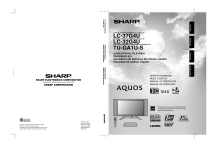
Enlace público actualizado
El enlace público a tu chat ha sido actualizado.